Page 1
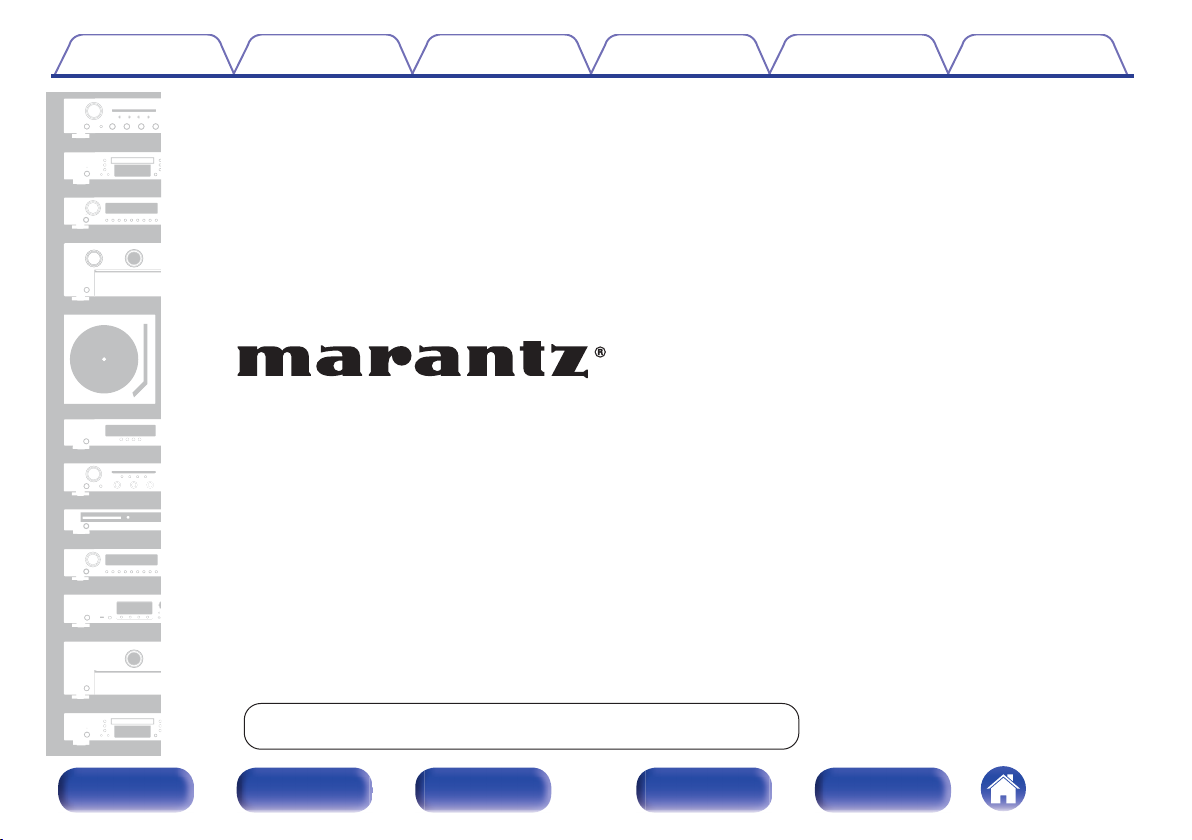
Contenido Conexiones Reproducción Ajustes Consejos Apéndice
.
Receptor Audio Visual
NR1605
Panel delantero
Puede imprimir más de una página de un PDF en una sola hoja de papel.
Pantalla Panel trasero
1
Mando a
distancia
Manual del usuario
Índice
alfabético
Page 2
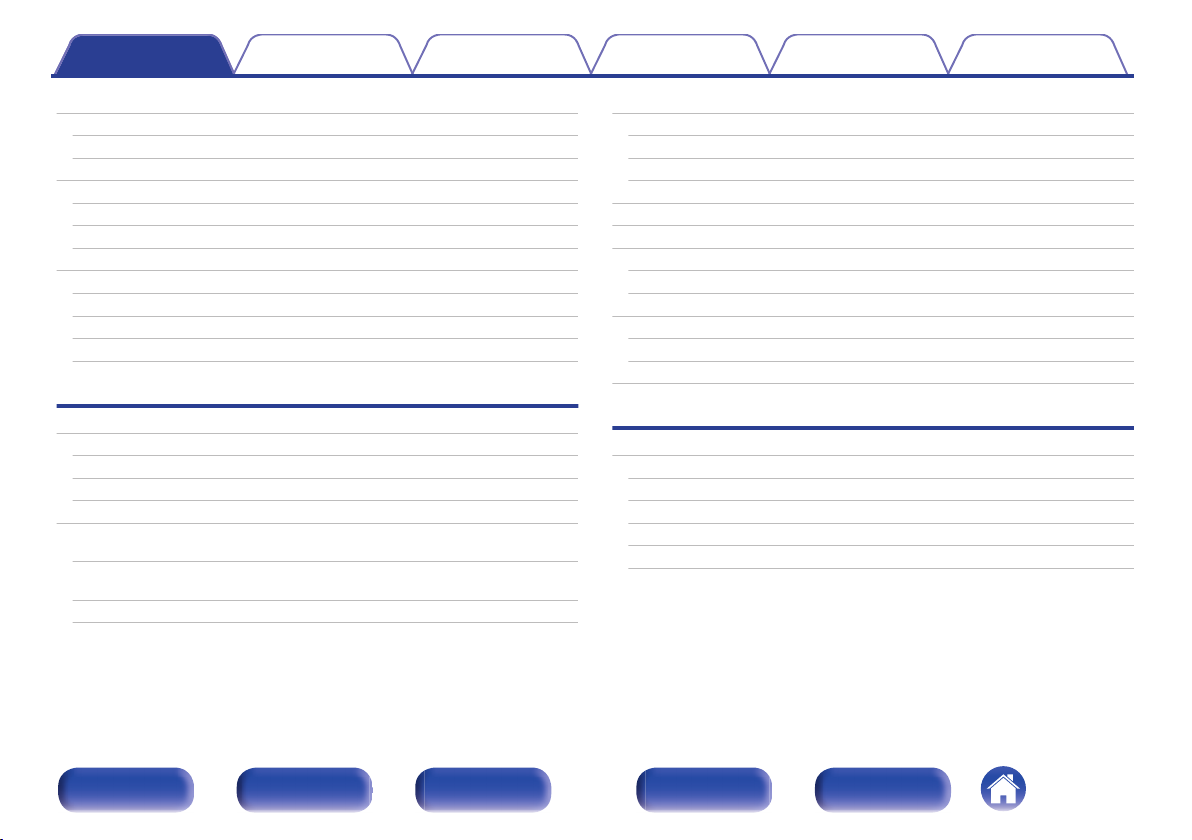
Contenido Conexiones Reproducción Ajustes Consejos Apéndice
Contenido
Accesorios
Inserción de las pilas
Alcance del mando a distancia
Funciones
Sonido de gran calidad
Alto rendimiento
Funcionamiento sencillo
Nombres y funciones de las piezas
Panel delantero
Pantalla
Panel trasero
Mando a distancia
Conexiones
Conexión de altavoces
Instalación de los altavoces
Conexión de los altavoces
Configuración de altavoces y de “Asignar amplif.”
Conexión de una TV
Conexión 1: TV equipado con un conector HDMI y compatible
con la función ARC (Audio Return Channel)
Conexión 2 : TV equipado con un conector HDMI y compatible
con la función ARC (Audio Return Channel)
Conexión 3: TV sin conector HDMI
7
Conexión de un dispositivo de reproducción
8
Conexión de un reproductor de DVD o de Blu-ray Disc
8
Conexión de un descodificador (Sintonizador por satélite/TV por cable)
9
Conexión de una cámara de vídeo o consola de juegos
9
Conexión de un iPod o dispositivo de memoria USB al puerto USB
9
Conexión de una antena FM/AM
12
Conexión en una red doméstica (LAN)
13
13
16
18
21
25
25
28
31
38
39
40
41
LAN con cable
LAN inalámbrica
Conexión de un dispositivo de control externo
Conectores REMOTE CONTROL
Conector de DC OUT
Conexión del cable de alimentación
Reproducción
Funcionamiento básico
Encendido
Selección de la fuente de entrada
Ajuste del volumen
Interrupción temporal de la salida de sonido (Silencio)
Reproducción reproductor de DVD/Blu-ray Disc
42
43
44
45
46
48
50
50
51
52
52
53
54
56
56
56
57
57
57
Panel delantero
Pantalla Panel trasero
2
Mando a
distancia
Índice
alfabético
Page 3
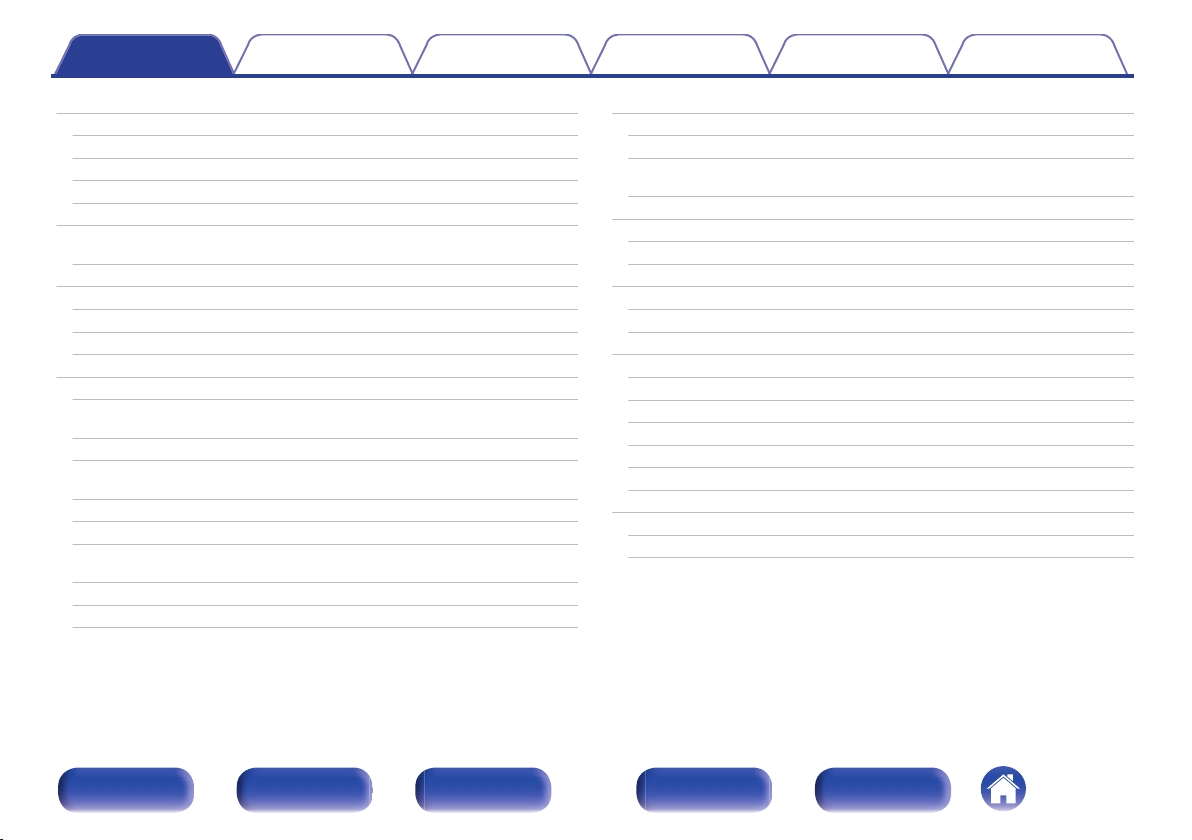
Contenido Conexiones Reproducción Ajustes Consejos Apéndice
Reproducción desde un iPod
Audición de música en un iPod
Configuración del Modo navegación iPod
Repetición de la reproducción
Reproducción aleatoria
Reproducción desde un dispositivo de memoria USB
Reproducción de archivos almacenados en dispositivos de
memoria USB
Audición de música desde un dispositivo Bluetooth
Emparejamiento con un dispositivo Bluetooth
Reproducción de un dispositivo Bluetooth
Emparejamiento con el Modo emparejado
Audición de emisiones de FM/AM
Audición de emisiones de FM/AM
Sintonización mediante la introducción de la frecuencia (Ajuste
directo)
Cambio del modo de sintonización (Modo tune)
Sintonización de emisoras y presintonización automática (Preset
Memoria Auto)
Presintonización de la emisora actual (Preset de Memoria)
Recepción de emisoras presintonizadas
Cómo indicar el nombre de una emisora presintonizada (Nombre
Preset)
Omisión de las emisoras presintonizadas (Saltar Preset)
Cancelación de la omisión de presintonización
58
Recepción de radio Internet
59
60
62
62
63
64
66
67
68
70
71
72
73
74
74
75
75
76
77
78
Recepción de radio Internet
Reproducción de la última emisora de radio por Internet recibida
Utilización de vTuner para añadir emisoras de radio Internet a
favoritos
Reproducción de archivos almacenados en un PC y el NAS
Aplicación de la configuración para compartir medios
Reproducción de archivos almacenados en un PC y el NAS
Visualización de fotografías en el sitio de Flickr
Visualización de fotografías compartidas por usuarios particulares
Visualización de todas las fotografías en Flickr
Cómo escuchar Pandora
Cómo escuchar Pandora
Creación de una emisora nueva
Reproducción de una emisora existente
Reproducción aleatoria de emisoras de radio creadas
Dar feedback y administrar emisoras
Cerrar sesión
Reproducción de la radio por Internet de SiriusXM
Reproducción de la radio por Internet de SiriusXM
Cerrar sesión
®
®
79
80
81
82
83
84
85
87
88
90
91
92
94
95
95
96
97
98
99
100
Panel delantero
Pantalla Panel trasero
3
Mando a
distancia
Índice
alfabético
Page 4
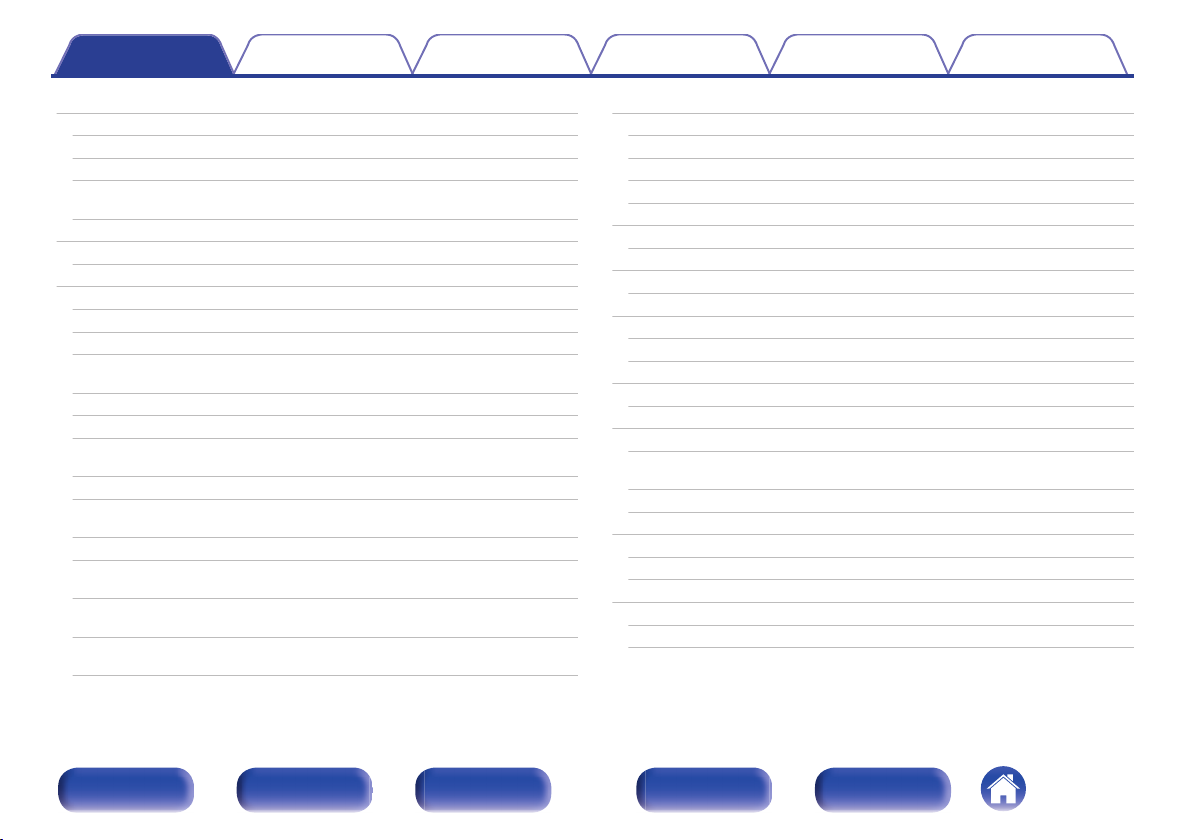
Contenido Conexiones Reproducción Ajustes Consejos Apéndice
Función de AirPlay
Reproducción de canciones de un iPhone, iPod touch o iPad
Reproducir música de iTunes con esta unidad
Selección de varios altavoces (dispositivos)
Reproducción de contenidos de iTunes con el mando a distancia
de esta unidad
Función de conexión con Spotify
Reproducir música de Spotify con esta unidad
Funciones útiles
Repetición de la reproducción
Reproducción aleatoria
Registro en favoritos
Reproducción de contenido añadido al botón “Guardar en
favoritos”
Supresión de contenido añadido a favoritos
Búsqueda de contenido con palabras clave (Búsqueda de texto)
Reproducción de música y de una imagen favorita a la vez
(Presentación)
Ajuste del intervalo de presentación
Ajuste del volumen de cada canal para que coincida con la
fuente de entrada (Ajuste nivel de canal)
Ajuste del tono (Tono)
Visualización del vídeo deseado durante la reproducción de
audio (Selec. Vídeo)
Ajuste de la calidad de imagen según su entorno de visualización
(Modo imagen)
Reproducción de la misma música en todas las zonas (Todas
zonas estéreo)
101
102
102
103
103
104
104
105
106
106
107
107
108
108
109
110
111
112
113
114
115
Selección de un modo de sonido
Selección de un modo de sonido
Reproducción directa
Reproducción directa pura
Reproducción surround automática
Función de control de HDMI
Procedimiento de ajuste
Función de temporizador de dormir
Uso del temporizador de desconexión
Función de selección inteligente
Recuperar la configuración
Cambio de los ajustes
Función de control web
Control de la unidad a través de la función de control web
Función de bloqueo del panel
Desactivación del funcionamiento de todos los botones
Desactivación del funcionamiento de todos los botones excepto
VOLUME
Cancelación de la función de bloqueo del panel
Función de bloqueo remoto
Desactivación de la función de sensor del mando a distancia
Activación de la función de sensor del mando a distancia
Reproducción en ZONE2 (otra habitación)
Conexión de ZONE2
Reproducción en ZONE2
116
117
118
118
119
128
128
129
130
131
132
133
134
134
136
136
136
137
138
138
138
139
139
141
Panel delantero
Pantalla Panel trasero
4
Mando a
distancia
Índice
alfabético
Page 5
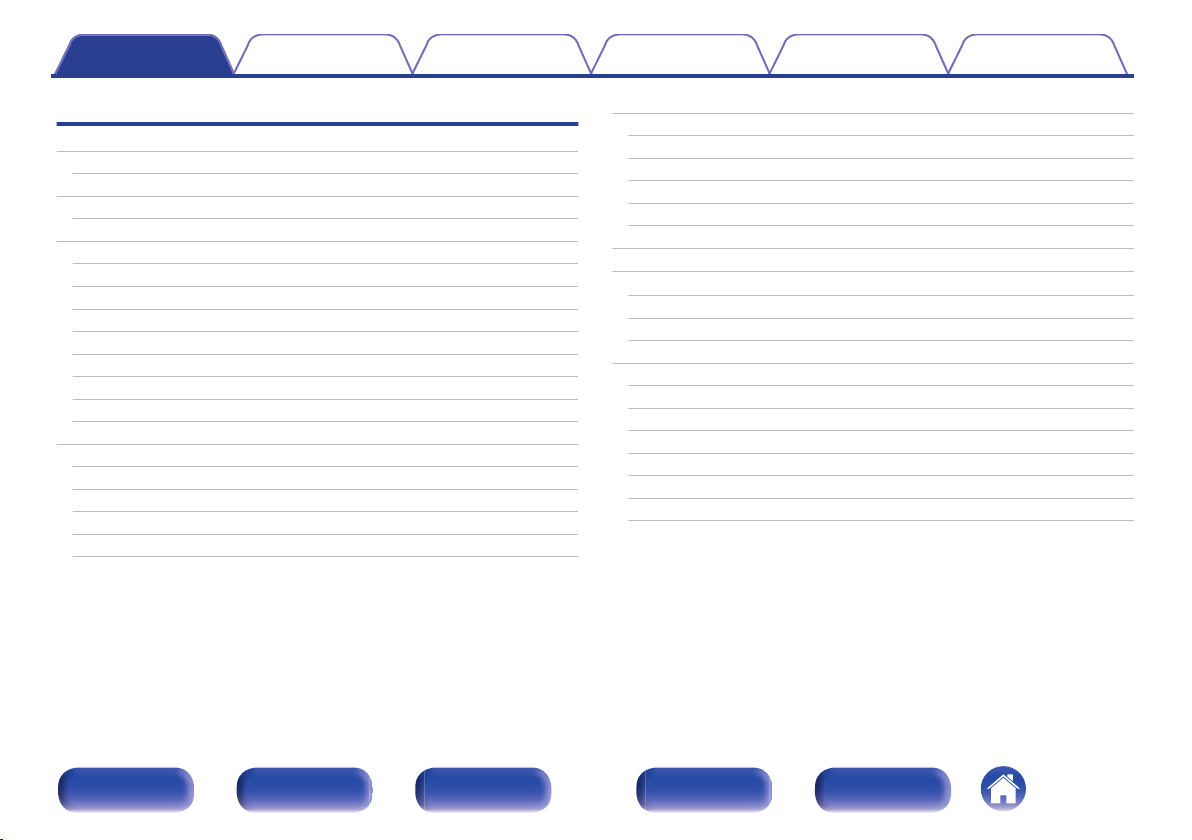
Contenido Conexiones Reproducción Ajustes Consejos Apéndice
Ajustes
Estructura de los menús
Uso de los menús
Introducción de caracteres
Uso del teclado en pantalla
Audio
Ajuste nivel de diálogo
Ajuste nivel subwoofer
Parámetro surround
M-DAX
Retardo audio
Volumen
Audyssey
EQ Gráfico
Vídeo
Ajuste imagen
Config. HDMI
Ajustes de salida
Texto en pantalla
Formato TV
143
146
147
148
149
149
149
150
154
155
155
156
158
160
160
162
166
170
171
Entradas
Asignación entrada
Renombrar fuente
Ocultar fuentes
Nivel de fuente
Selección de entrada
Altavoces
Config Audyssey
Procedimiento de configuración de los altavoces (Config Audyssey®)
Mensajes de error
Recuperación de la configuración de “Config Audyssey®”
Configuración manual
Asignar amplif.
Config. Altavoz
Distancias
Niveles
Filtros
Graves
Altavoz frontal
®
172
172
174
174
174
175
176
176
178
184
185
186
186
187
189
190
191
192
193
Panel delantero
Pantalla Panel trasero
5
Mando a
distancia
Índice
alfabético
Page 6
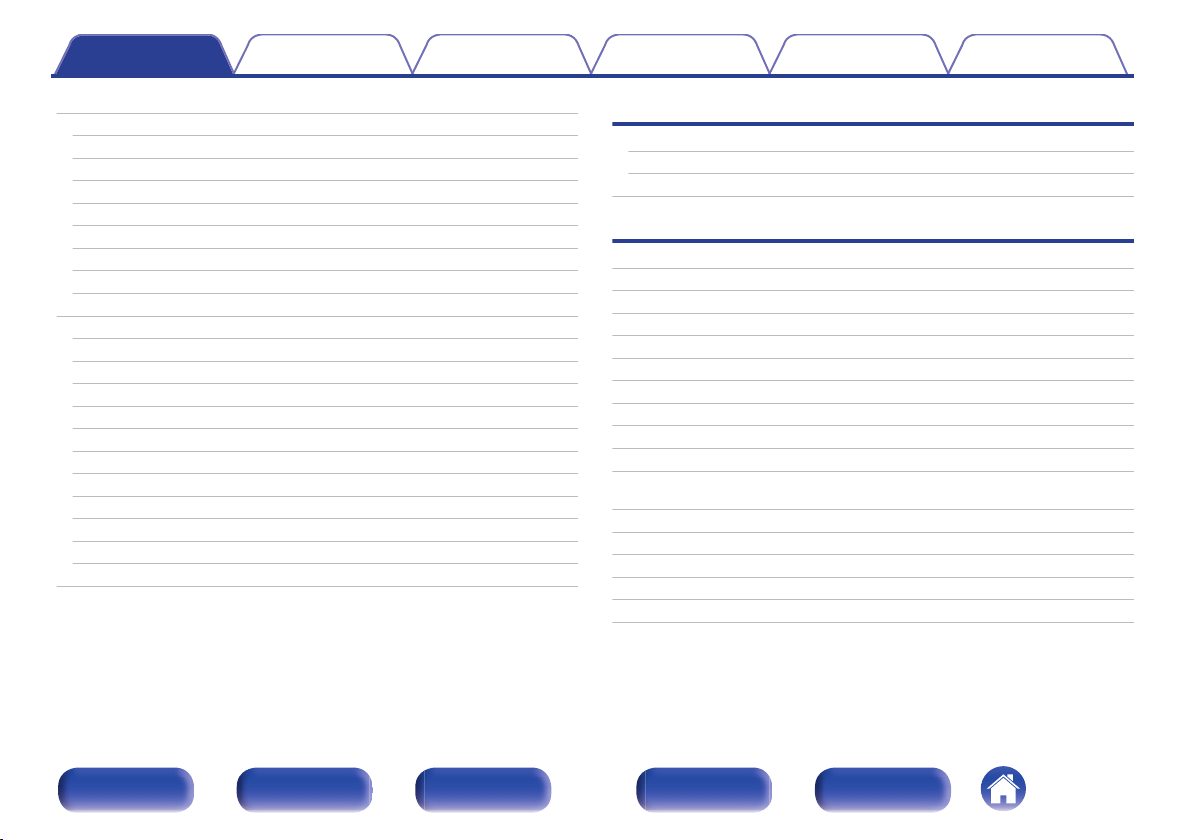
Contenido Conexiones Reproducción Ajustes Consejos Apéndice
Red
Información
Conexión
Configuración Wi-Fi
Ajustes
Control de IP
Designación
Diagnóstico
Modo Servio
General
Idioma
ECO
Configuración ZONE2
Renombrar Zona
Selec. intel. Nombres
Salida disparo
Display Frontal
Información
Datos de uso
Firmware
Bloquear config.
Limitación de la zona de operación con el mando a distancia
194
194
194
195
197
198
199
199
200
201
201
201
203
204
204
205
205
206
207
208
210
211
Consejos
Consejos
Resolución de problemas
Restablecimiento de los ajustes de fábrica
Apéndice
Acerca de HDMI
Función de conversión de vídeo
Reproducción desde un dispositivos de memoria USB
Reproducción de un dispositivo Bluetooth
Reproducción de un archivo almacenado en un PC o el NAS
Reproducción de radio por Internet
Función de memoria personal
Memoria de última función
Modos de sonido y canales de salida
Modos de sonido y parámetros surround
Tipos de señales de entrada y sus correspondientes modos de
sonido
Explicación de términos
Información sobre Marcas Registradas
Especificaciones
Índice alfabético
Licencia
213
215
231
232
235
237
238
239
240
240
240
241
242
245
248
258
260
265
268
Panel delantero
Pantalla Panel trasero
6
Mando a
distancia
Índice
alfabético
Page 7
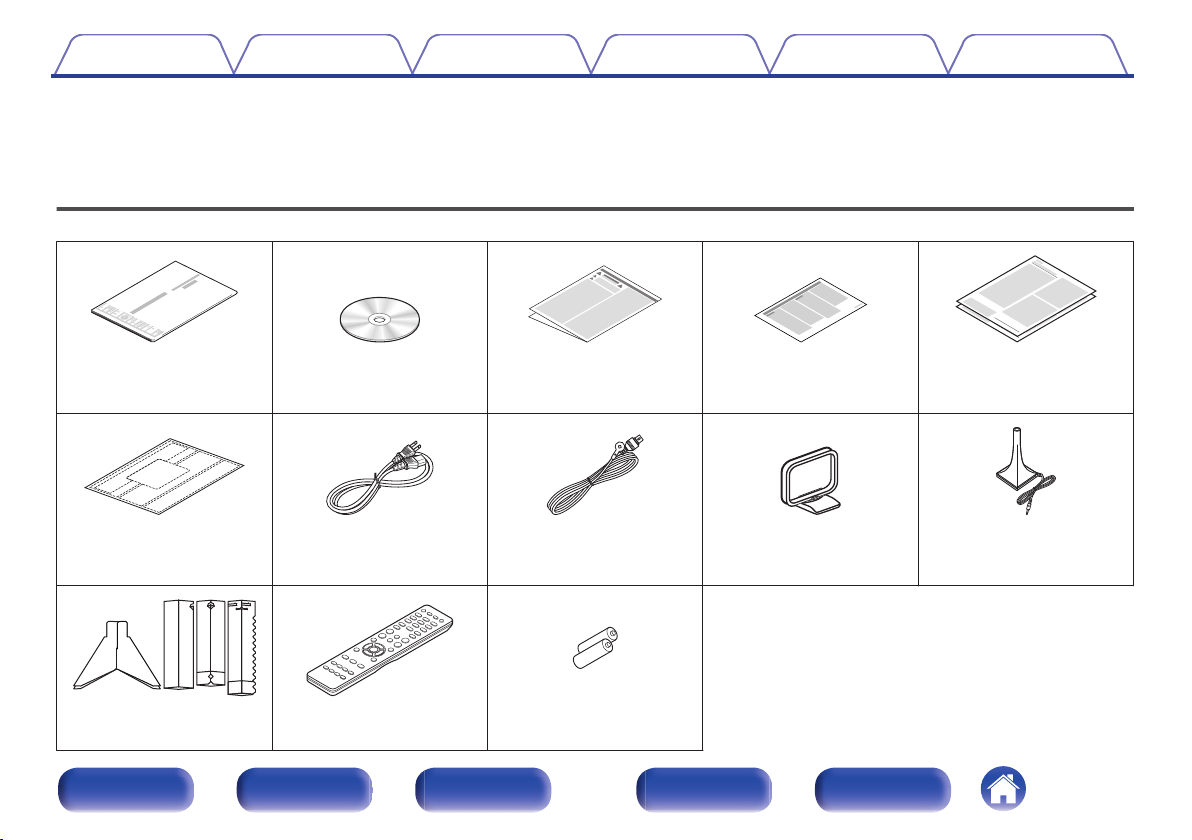
Contenido Conexiones Reproducción Ajustes Consejos Apéndice
Le damos las gracias por la adquisición de este producto Marantz.
Para garantizar un funcionamiento correcto, lea atentamente las instrucciones de este manual del usuario antes de utilizar el producto.
Después de leerlas, asegúrese de guardar el manual para futura referencia.
Accesorios
Compruebe que el producto va acompañado de las piezas siguientes.
. . . . .
Guía de inicio rápido CD-ROM
(Manual del usuario)
. . . . .
Etiquetas de cables Cable de alimentación Antena interior de FM Antena AM de cuadro Micrófono de calibración de
Instrucciones de seguridad Nota sobre radio Garantía
(para EE. UU./para
CANADÁ)
sonido
(ACM1HB)
. .
Soporte del micrófono Mando a distancia
(RC024SR)
Panel delantero
Pantalla Panel trasero
.
Pilas R03/AAA
7
Mando a
distancia
Índice
alfabético
Page 8
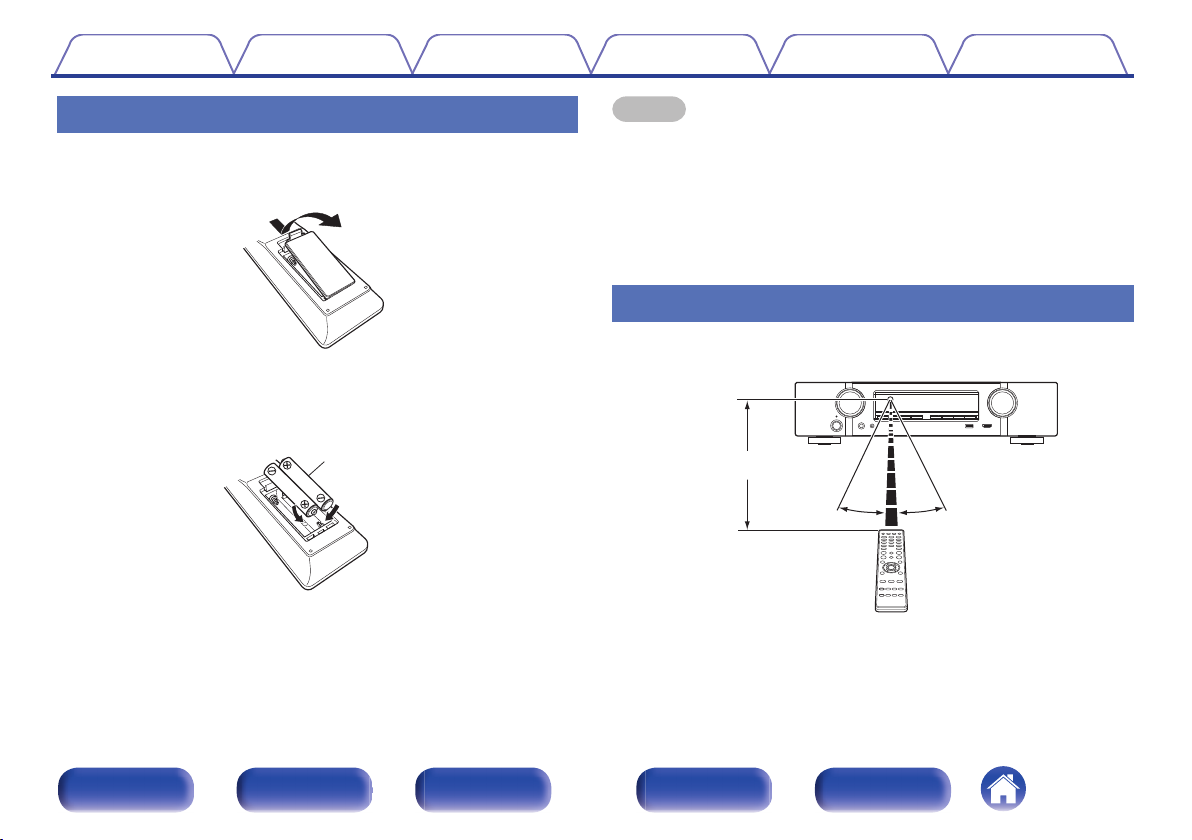
Pilas R03/AAA
Aprox. 23 ft/7 m
30° 30°
Contenido Conexiones Reproducción Ajustes Consejos Apéndice
Inserción de las pilas
Retire la tapa trasera en la dirección de la flecha y
1
sáquela.
.
Introduzca dos pilas correctamente en el
2
compartimiento de las pilas como se indica.
.
Coloque la tapa trasera en su lugar.
3
NOTA
Para evitar daños o derrames del fluido de la batería:
0
No utilice una nueva batería junto con una ya utilizada.
0
No utilice dos tipos diferentes de baterías.
0
Retire las baterías del mando a distancia si no lo va a utilizar por una largo periodo
0
de tiempo.
Si hay fluido de batería, limpie cuidadosamente el fluido en el compartimiento de
0
las baterías e inserte unas nuevas.
Alcance del mando a distancia
Para utilizar el mando a distancia, apúntelo hacia el sensor de mando a
distancia.
.
Panel delantero
Pantalla Panel trasero
8
Mando a
distancia
Índice
alfabético
Page 9
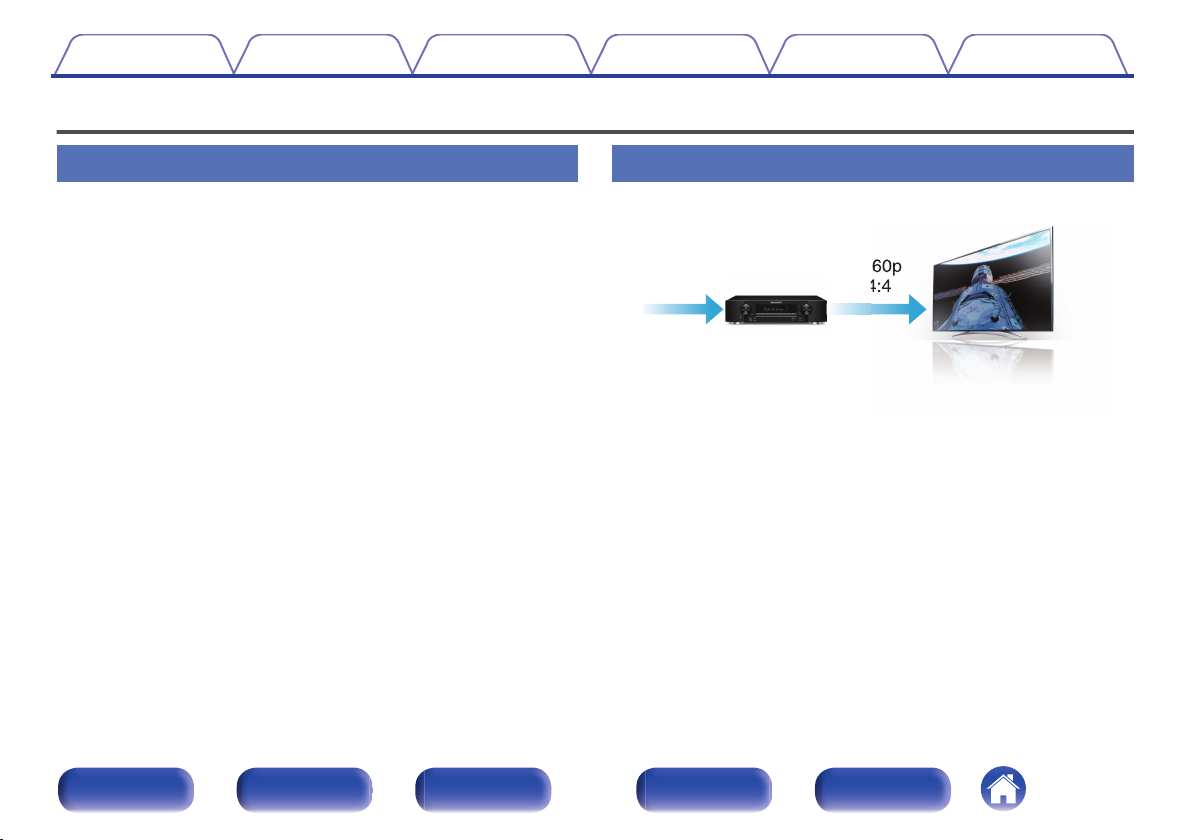
4K 60p
4:4:4
4K 60p
4:4:4
Contenido Conexiones Reproducción Ajustes Consejos Apéndice
Funciones
Sonido de gran calidad
Con la tecnología de circuito discreto, el amplificador de
0
potencia ofrece la misma calidad en los 7 canales (70 W x 7
canales)
Para un realismo óptimo y un increíble rango dinámico, la sección del
amplificador de potencia incluye dispositivos de alimentación discreta
(no circuitos integrados).
Al usar dispositivos de alimentación discreta de alta potencia y alta
corriente, el amplificador puede hacer funcionar fácilmente altavoces
de alta calidad.
Alto rendimiento
Entrada/salida compatible de 4 K 60 Hz
0
.
Cuando se usa 4K Ultra HD (High Definition), se consigue una
velocidad de entrada/salida de 60 fotogramas por segundo (60p) para
las señales de vídeo. Cuando se conecta a una TV compatible con 4K
Ultra HD y entrada de señal de vídeo de 60p, puede disfrutar la
sensación de realismo posible sólo a través de imágenes de alta
definición, incluso cuando ve vídeo de movimiento rápido.
Esta unidad también es compatible con el procesamiento de imagen de
vídeos de 4K 60p, 4:4:4 y 24 bits. Procesando el vídeo a la resolución
original, esta unidad le permite disfrutar de una calidad de imagen de
alta definición impecable.
Panel delantero
Pantalla Panel trasero
9
Mando a
distancia
Índice
alfabético
Page 10
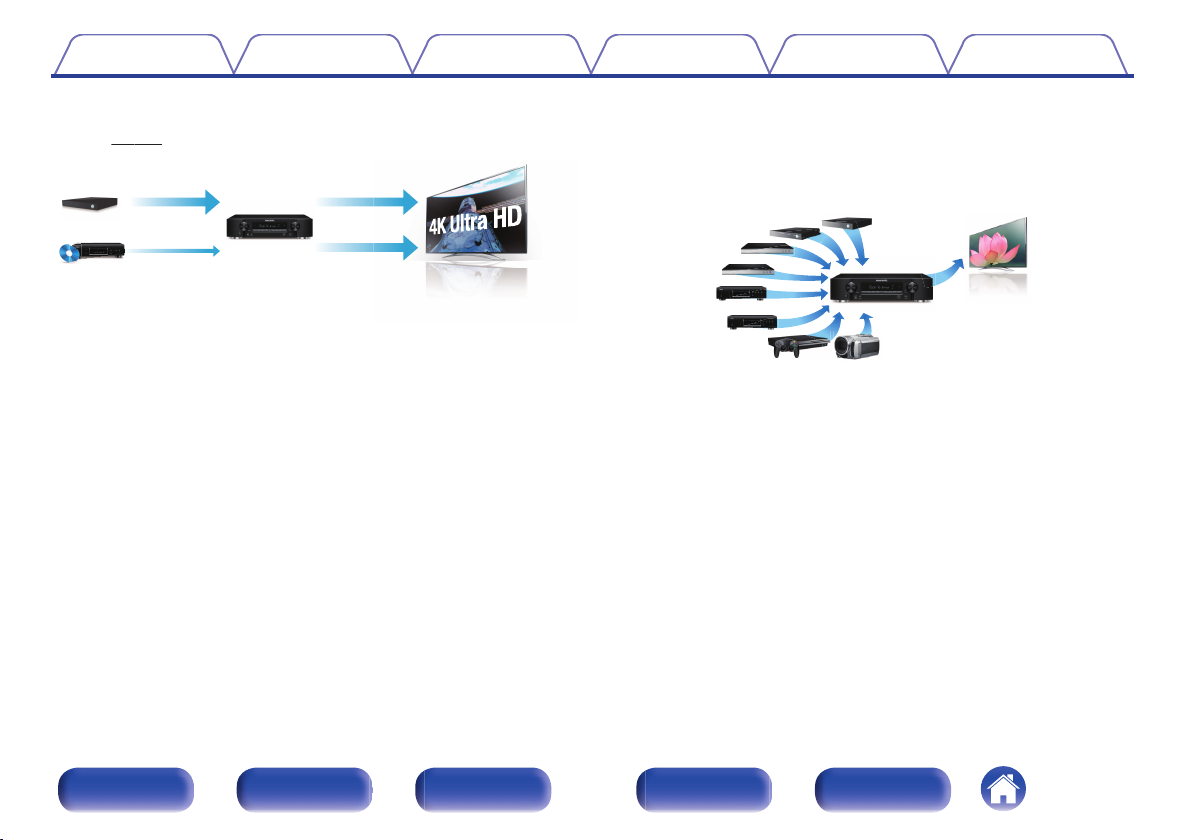
4K 4K
Hasta 1080p
Escala
ascendente 4K
81
/
Entrada Salida
Contenido Conexiones Reproducción Ajustes Consejos Apéndice
El procesador de vídeo digital mejora la calidad de las señales de
0
vídeo analógicas (resolución SD) a HD (720p/1080p) y 4K
(v p. 232)
.
Esta unidad está equipada con una función de escalado de vídeo de 4K
que permite la salida de vídeo analógico o SD (definición estándar) a
través de HDMI a una resolución de 4K (3840 × 2160 píxeles). Esta
función habilita la conexión del dispositivo a una TV utilizando un solo
cable HDMI y produce imágenes en alta definición para cualquier
fuente de vídeo.
Las conexiones HDMI permiten la conexión a varios dispositivos
0
AV digitales (8 entradas, 1 salidas)
.
Esta unidad está equipada con 8 entradas HDMI y 1 salidas HDMI que
permiten la conexión a varios dispositivos compatibles HDMI, como por
ejemplo reproductores Blu-ray Disc, consolas de videojuegos y
videocámaras de HD.
Panel delantero
Pantalla Panel trasero
10
Mando a
distancia
Índice
alfabético
Page 11

Contenido Conexiones Reproducción Ajustes Consejos Apéndice
0
El dispositivo está equipado con una función AirPlay® además de
funciones de red tales como radio por internet, etc.
.
(v p. 101)
Puede disfrutar de una gran variedad de contenidos y escuchar la radio
por Internet, reproducir archivos de audio guardados en el PC y
visualizar las fotos guardadas en el PC en un televisor.
Esta unidad también es compatible con Apple AirPlay, que permite
transmitir una biblioteca de música desde un iPhone®, iPad®, iPod
touch® o iTunes®.
Reproducción de archivos DSD y FLAC a través de USB y redes
0
Esta unidad es compatible con la reproducción de formatos de audio de
alta resolución tales como archivos DSD (2,8 MHz) y FLAC 192 kHz.
Proporciona una reproducción de gran calidad para archivos de alta
resolución.
La conexión inalámbrica con dispositivos Bluetooth puede
0
llevarse a cabo fácilmente (v p. 66)
.
Puede disfrutar de la música a través de una simple conexión
inalámbrica con su smartphone, tableta, PC, etc.
0
Compatible con la “Marantz Remote App”z para realizar
operaciones básicas de la unidad con un iPad, iPhone o
dispositivos Android™ (Google, Amazon Kindle Fire)
“Marantz Remote App” es una aplicación de software que permite
realizar operaciones básicas con un iPad, iPhone, smartphone con
Android o tablet con Android, como apagar y encender la unidad,
controlar el volumen o cambiar la fuente.
Descargue la “Marantz Remote App” apropiada para su iOS o dispositivos
z
Android. Esta unidad tiene que estar conectada a la misma red LAN o Wi-Fi
(LAN inalámbrica) a la que está conectado el iPhone o iPod touch.
Panel delantero
Pantalla Panel trasero
11
Mando a
distancia
Índice
alfabético
Page 12
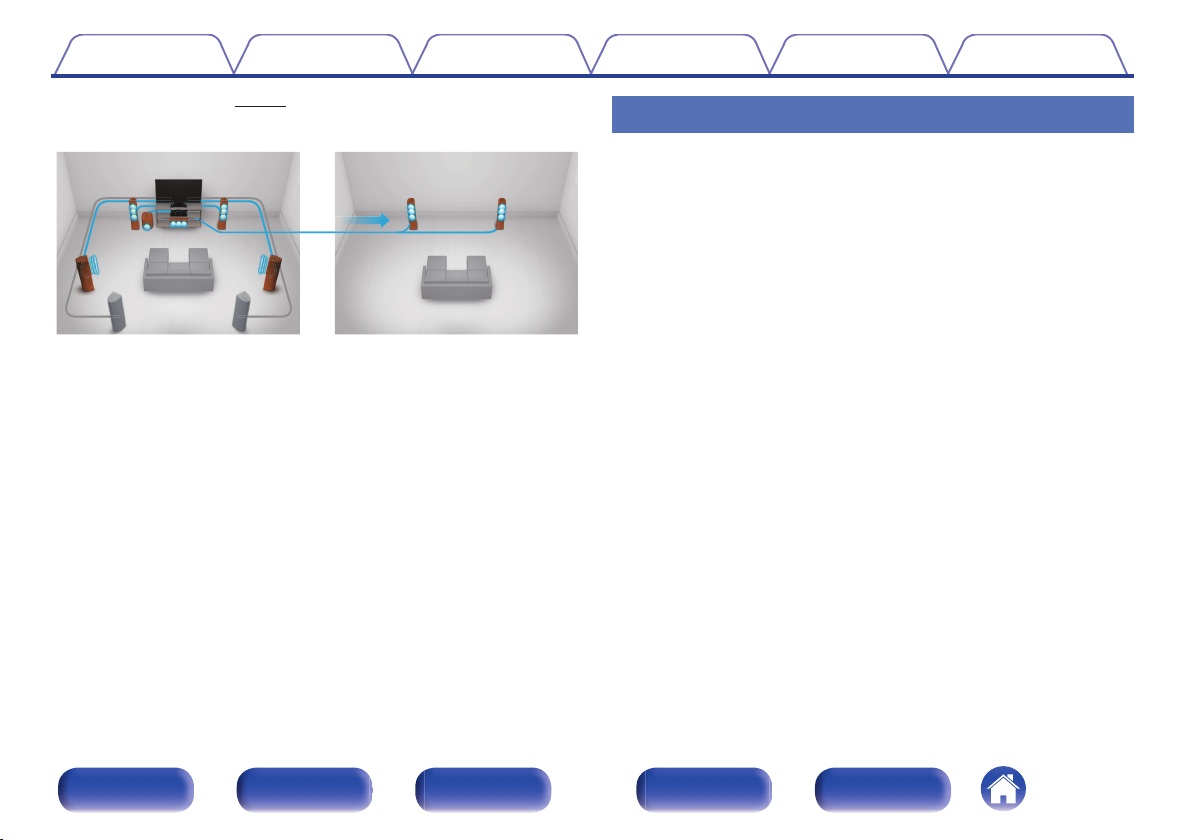
GMAIN ZONEHGZONE2H
Contenido Conexiones Reproducción Ajustes Consejos Apéndice
Audio multisala (v p. 115)
0
Funcionamiento sencillo
“Asistente configuración” con instrucciones de fácil uso
0
En primer lugar, seleccione el idioma. Después, siga las instrucciones
que aparecen en la pantalla de la televisión para configurar los
altavoces, la red, etc.
Interfaz gráfica de usuario de fácil manejo
0
Esta unidad está equipada con una interfaz gráfica de usuario para un
manejo mejorado.
.
Puede seleccionar y reproducir las respectivas entradas en la MAIN
ZONE y en ZONE2.
Además, cuando se usa la función “Todas zonas estéreo”, la música
que se reproduce en la MAIN ZONE puede disfrutarse en todas las
zonas al mismo tiempo, lo cual es útil cuando quiere escuchar BGM por
toda la casa.
Diseño ahorrador de energía
0
Esta unidad está equipada con una función “Modo ECO” que le permite
disfrutar música y películas mientras reduce el consumo de energía
durante el uso, y también una función de modo de espera automático
que desactiva automáticamente la alimentación eléctrica cuando la
unidad no se está usando. Esto ayuda a reducir el uso innecesario de
energía.
Panel delantero
Pantalla Panel trasero
12
Mando a
distancia
Índice
alfabético
Page 13
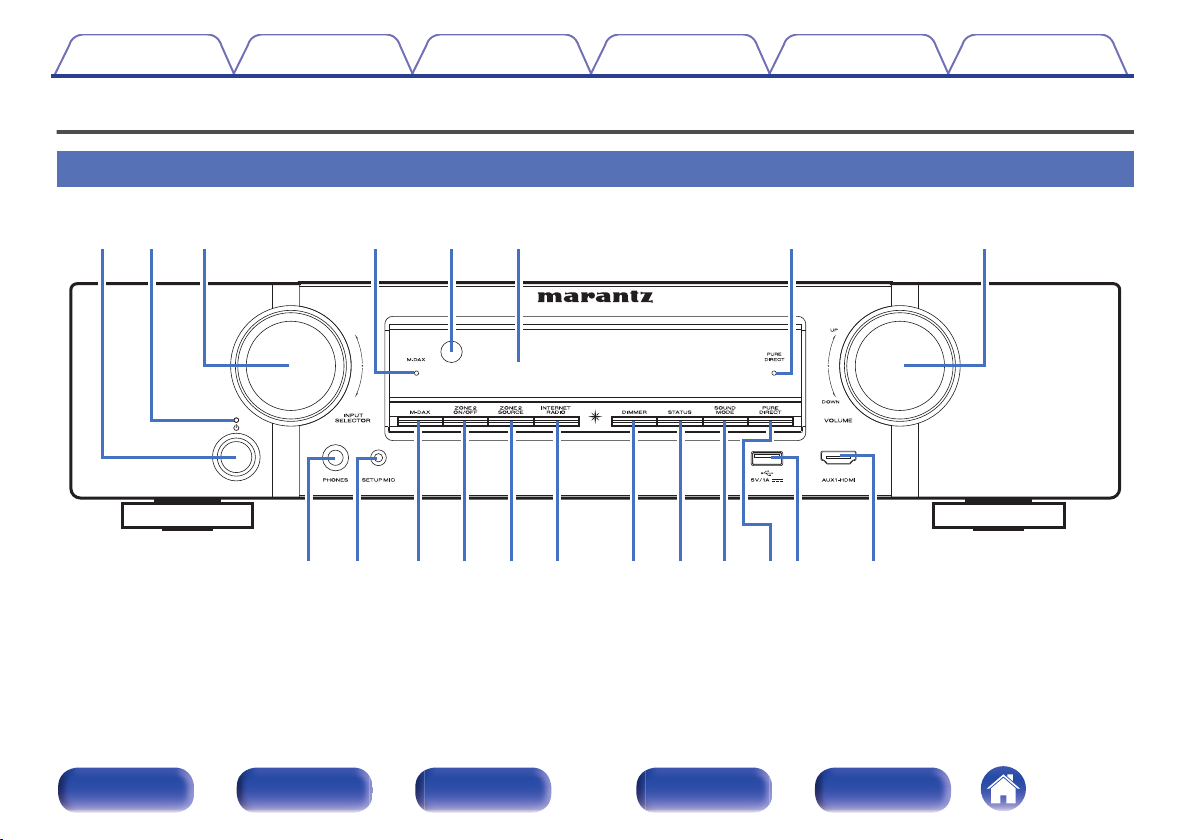
irt uewqy
oQ
0
Q2Q3Q
4
Q
1
Q
6
Q
5
Q
9
Q7Q
8
W
0
Contenido Conexiones Reproducción Ajustes Consejos Apéndice
Nombres y funciones de las piezas
Panel delantero
.
Panel delantero
Pantalla Panel trasero
Mando a
distancia
13
Índice
alfabético
Page 14
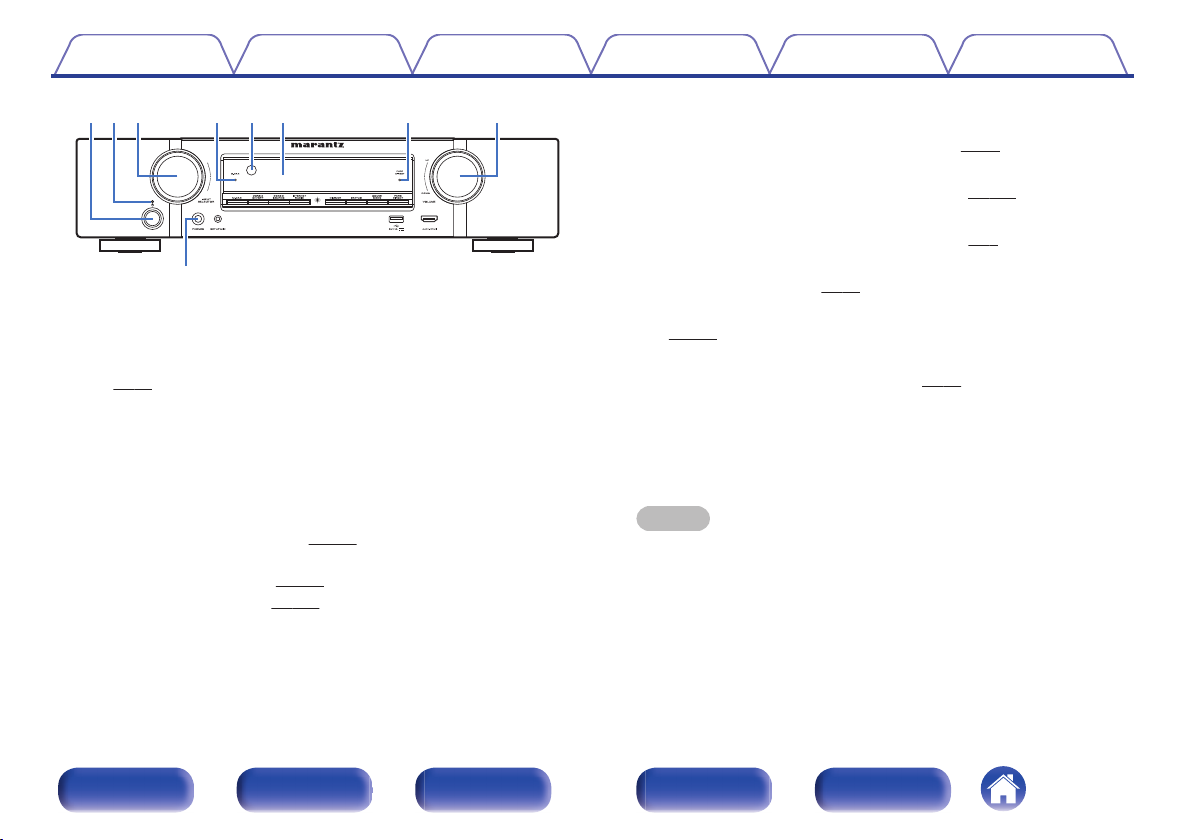
o
irt uewqy
Contenido Conexiones Reproducción Ajustes Consejos Apéndice
Mando INPUT SELECTOR
C
(
v
(v p. 154)
(v p. 8)
(v p. 57)
p. 56)
.
Botón de alimentación (X)
A
Utilizado para activar/desactivar (modo de espera) la alimentación de
la MAIN ZONE (habitación donde está ubicada esta unidad).
(v
p. 56)
Indicador de alimentación
B
Se ilumina de las maneras siguientes en función del estado de la
alimentación:
Desactivado: Encendido
0
Rojo: Modo de espera normal
0
Naranja:
0
0
Si “Paso fuente HDMI” (v
p. 163) está configurado en
“Activado”
0
Si “HDMI Control” (v p. 164) está configurado en “Activado”
0
Si “Control de IP” (v p. 198) está configurado en “Siempre
encendido”
Permite seleccionar la fuente de entrada.
Indicador M-DAX
D
Se ilumina al seleccionar el modo M-DAX.
Sensor de mando a distancia
E
Recibe las señales del mando a distancia.
Pantalla
F
Muestra información. (v p. 16)
Indicador PURE DIRECT
G
p. 118)
(v
Mando VOLUME
H
Permite ajustar el nivel de volumen.
Conector de auriculares (PHONES)
I
Sirve para conectar los auriculares.
Cuando enchufe unos auriculares a este conector, se dejará de oír el
audio a través de los altavoces conectados o de los conectores PRE
OUT.
NOTA
Para evitar pérdida de audición, no suba el volumen excesivamente cuando use
los auriculares.
Panel delantero
Pantalla Panel trasero
14
Mando a
distancia
Índice
alfabético
Page 15
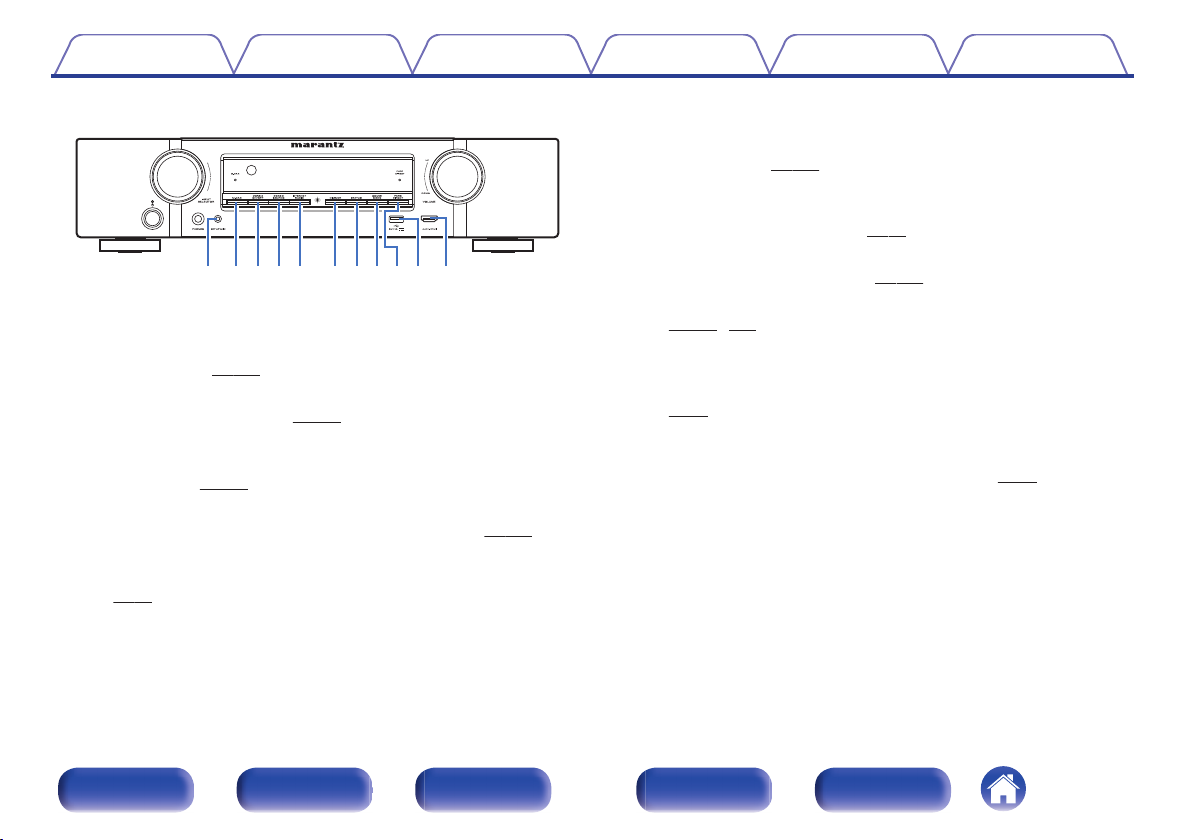
Q0 Q2Q3Q4Q1 Q6Q5 Q7Q8Q9 W0
Contenido Conexiones Reproducción Ajustes Consejos Apéndice
Botón DIMMER
O
Con cada pulsación de este botón se cambia el nivel de luminosidad
.
Conector SETUP MIC
J
Se utiliza para conectar el micrófono de calibración de sonido
suministrado. (v p. 179)
Botón M-DAX
K
p. 141)
(v p. 154)
(
v
p. 141)
Cambia el modo M-DAX.
Botón ZONE2 ON/OFF
L
Permite encender y apagar la alimentación de ZONE2 (otra
habitación). (v
Botón ZONE2 SOURCE
M
Permite seleccionar la fuente de entrada de ZONE2.
Botón INTERNET RADIO
N
Esto cambia la fuente de entrada a “Online Music” – “Internet Radio”.
(v p. 79)
de la pantalla. (
Botón STATUS
P
Con cada pulsación de este botón se cambia la información de estado
que se muestra en pantalla. (v p. 60)
Botón SOUND MODE
Q
Cambio del modo de sonido.
Botón PURE DIRECT
R
(v p. 118, 119)
Puerto USB
S
Se utiliza para conectar dispositivos de almacenamiento USB (como
dispositivos de memoria USB) y el cable USB suministrado con iPod.
(v p. 46)
Conector AUX1-HDMI
T
Se utiliza para conectar dispositivos compatibles con la salida HDMI
como cámaras de vídeo y consolas de juegos. (v p. 45)
v
p. 205)
(v p. 116)
Panel delantero
Pantalla Panel trasero
15
Mando a
distancia
Índice
alfabético
Page 16
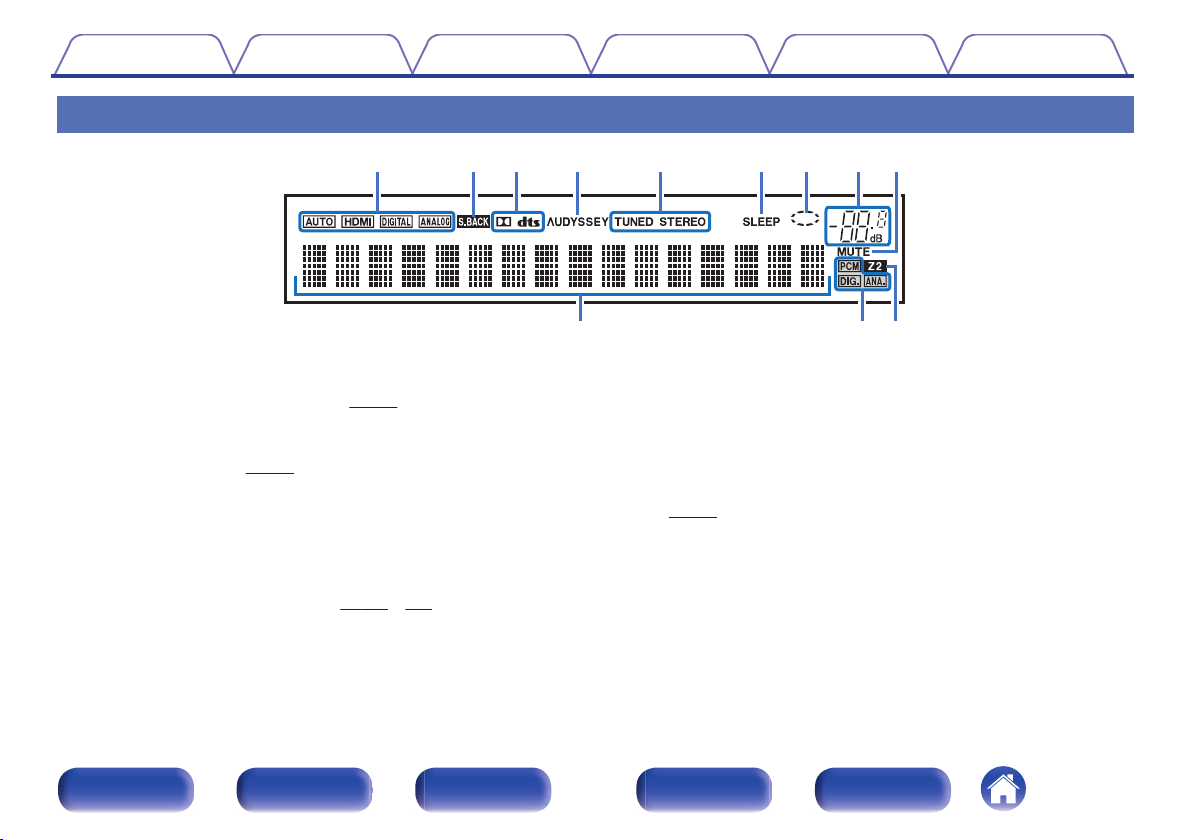
iouytrewq
Q
0
Q1Q
2
Contenido Conexiones Reproducción Ajustes Consejos Apéndice
Pantalla
.
Indicadores de señal de entrada
A
Se iluminan de acuerdo a la configuración del modo de entrada de
audio de cada fuente de entrada. (v p. 175)
Indicador surround traseros
B
Se ilumina cuando se emiten señales de audio desde los altavoces
surround traseros. (
Indicadores de descodificador
C
Se encienden cuando se introducen las señales Dolby o DTS o cuando
se está ejecutando el descodificador Dolby o DTS.
D
Indicador Audyssey
Esto se enciende cuando “MultEQ®”, “Dynamic EQ” o “Dynamic
Volume” han sido configurados. (v p. 156 - 158)
v
p. 188)
®
Indicadores de modo de recepción del sintonizador
E
Se iluminan según las condiciones de recepción cuando la fuente de
entrada está ajustada a “Tuner”.
TUNED : Se ilumina cuando la emisión está sintonizada correctamente.
STEREO: Se ilumina cuando se reciben emisiones de FM estéreo.
Indicador de temporizador de dormir
F
Se ilumina al seleccionar el temporizador de desconexión.
(v
p. 130)
Indicador circular
G
Se muestra cuando la fuente de entrada es “Online Music” o “iPod/
USB” cuando está reproduciendo música.
Panel delantero
Pantalla Panel trasero
16
Mando a
distancia
Índice
alfabético
Page 17
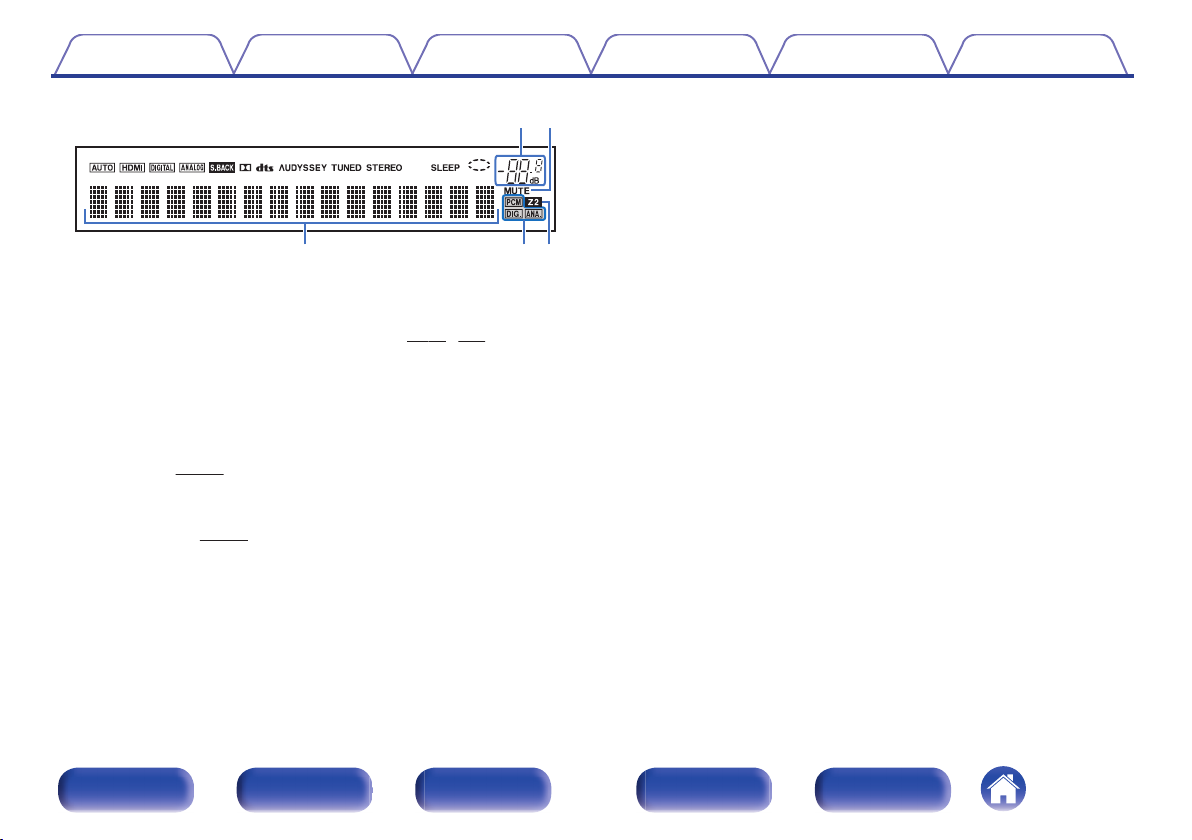
io
Q
2Q1
Q
0
Contenido Conexiones Reproducción Ajustes Consejos Apéndice
.
Indicador de volumen
H
Indicador MUTE
I
Parpadea cuando el sonido se desactiva.
Sección de información
J
Aquí se muestran el nombre de la fuente de entrada, el modo de
sonido, los valores de los ajustes y otros datos.
Indicadores de señal de entrada
K
El indicador correspondiente se ilumina en función de la señal de
entrada. (v
Indicador ZONE2
L
Este indicador se ilumina cuando se enciende la ZONE2 (otra
habitación). (v p. 141)
p. 175)
(v p. 57, 142)
Panel delantero
Pantalla Panel trasero
17
Mando a
distancia
Índice
alfabético
Page 18
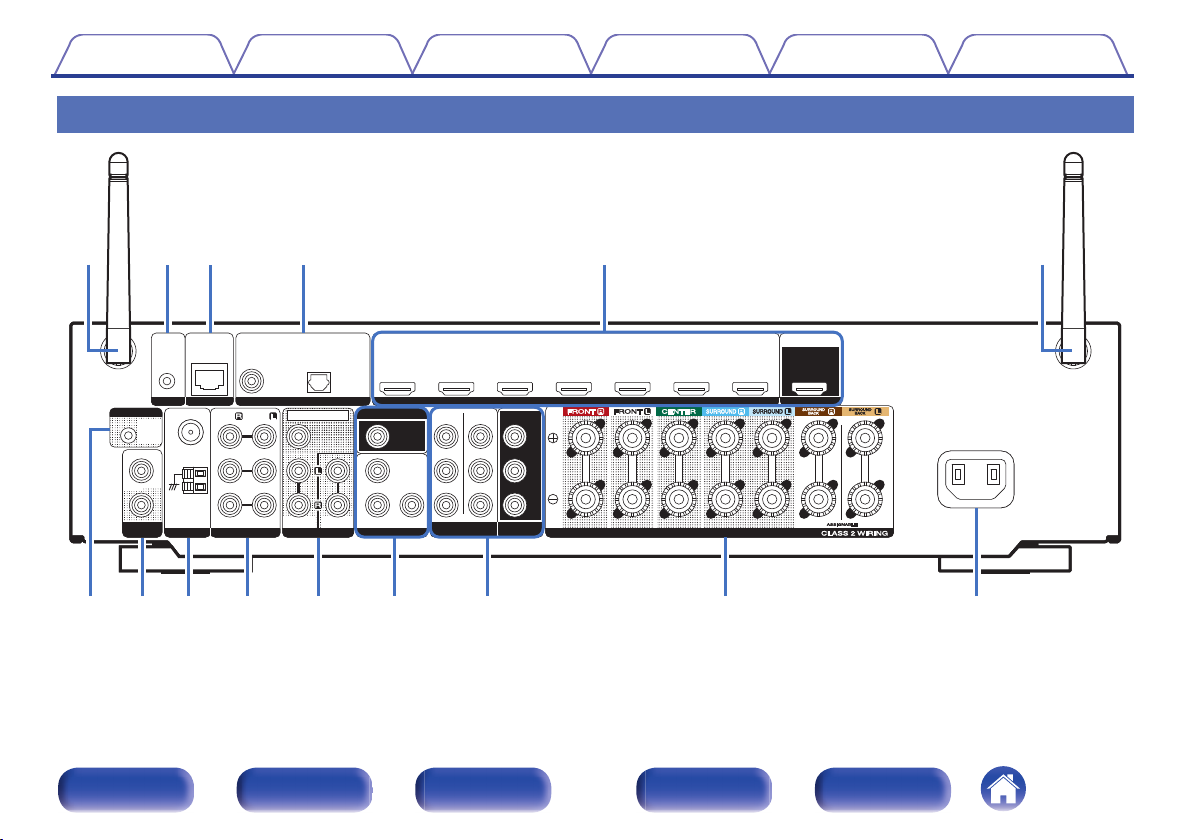
FLASHER
FLASHER
IR
IR
IN
IN
AM
AM
NETWORK
NETWORK
ANTENNA
ANTENNA
COAXIAL
COAXIAL
CBL/
CBL/
SAT
SAT
IN
IN
REMOTE
REMOTE
CONTROL
CONTROL
OUT
OUT
SPEAKERS
SPEAKERS
DIGITALAUDIOIN
DIGITALAUDIOIN
(
ASSIGNABLE
ASSIGNABLE
)
1
CBL/SAT
CBL/SAT
1
CBL/
CBL/
SAT
SAT
2DVD
2DVD
2
DVD
DVD
2
2
DVD
DVD
33Blu-ray
Blu-ray
PB/
C
B
Y
MONITOR
MONITOR
PR/
C
R
(
ASSIGNABLE
ASSIGNABLE
)
COMPONENTVIDEOIN
COMPONENTVIDEOIN
COMPONENT
COMPONENT
VIDEOOUT
VIDEOOUT
(
ASSIGNABLE
ASSIGNABLE
)
VIDEOIN
VIDEOIN
(
ASSIGNABLE
ASSIGNABLE
)
AUDIOIN
AUDIOIN
1CBL/SAT
1CBL/SAT
2DVD
2DVD
3Blu-ray
3Blu-ray
4GAME
4GAME55
MEDIAPLAYER
MEDIAPLAYER
6AUX2
6AUX2
7CD
7CD
MONITOR
MONITOR
ARC
ARC
OPTICAL
OPTICAL
TV
TV
AUDIO
AUDIO
HDMIOUT
HDMIOUT
HDMIIN
HDMIIN
(
ASSIGNABLE
ASSIGNABLE
)
1
1
CBL/SAT
CBL/SAT
MONITOR
MONITOR
VIDEOOUT
VIDEOOUT
ACIN
ACIN
3
3
CD
CD
DCOUT
DCOUT
DC12V
DC12V
150mA
150mA
MAX.
MAX.
PREOUT
PREOUT
FFRONT
RONT
ZONE2
ZONE2
SUBWOOFER
SUBWOOFER
FM
FM
75
75Ȑ
IMPEDANCE:4
IMPEDANCE:4㹼1616Ȑ
yio Q
0
Q
1
Q
2
Q
3
Q
4
u
trewq q
Contenido Conexiones Reproducción Ajustes Consejos Apéndice
Panel trasero
.
Panel delantero
Pantalla Panel trasero
18
Mando a
distancia
Índice
alfabético
Page 19
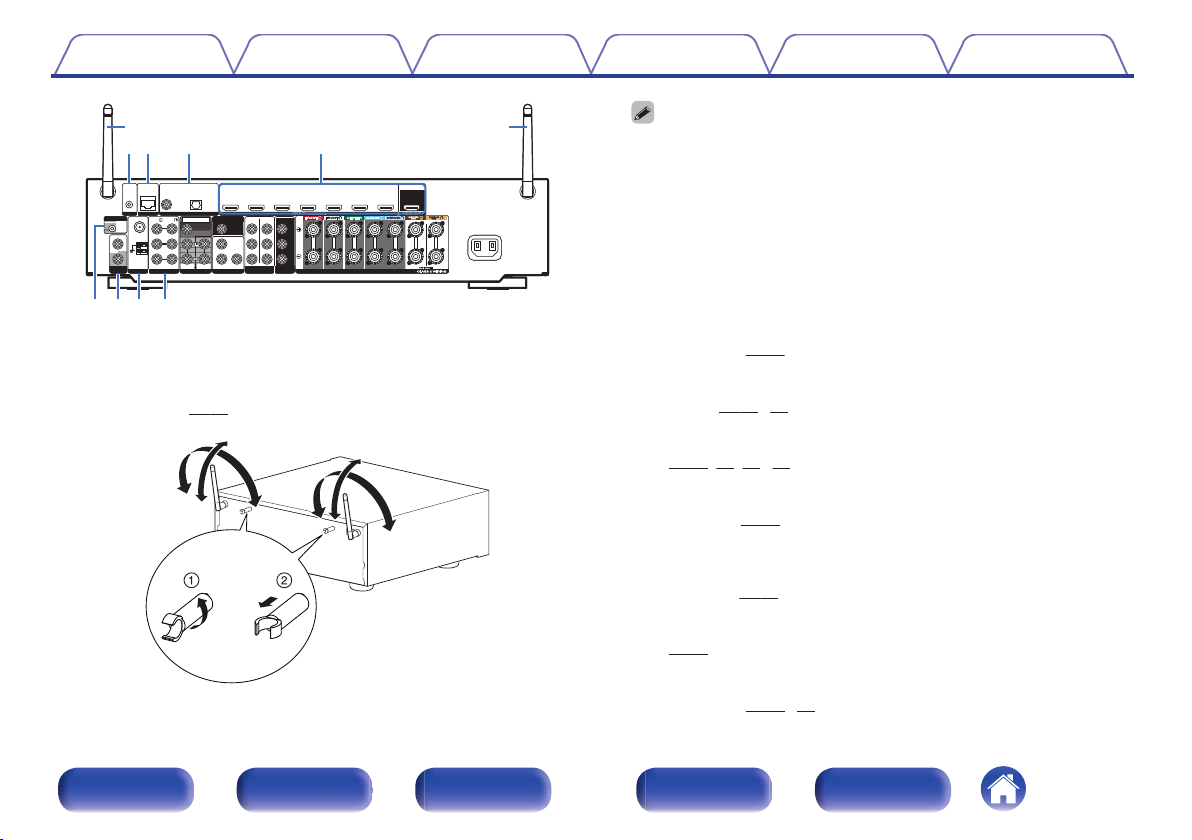
AM
AM
NETWORK
NETWORK
ANTENNA
ANTENNA
COAXIAL
COAXIAL
CBL/
CBL/
SAT
SAT
IN
IN
REMOTE
REMOTE
CONTROL
CONTROL
OUT
OUT
DIGITAL AUDIO IN
DIGITAL AUDIO IN
(
ASSIGNABLE
ASSIGNABLE
)
1
CBL/SAT
CBL/SAT
1
CBL/
CBL/
SAT
SAT
2 DVD
2 DVD
2
DVD
DVD
2
2
DVD
DVD
3 3 Blu-ray
Blu-ray
PB/
C
B
Y
MONITOR
MONITOR
PR/
C
R
(
ASSIGNABLE
ASSIGNABLE
)
COMPONENT VIDEO IN
COMPONENT VIDEO IN
COMPONENT
COMPONENT
VIDEO OUT
VIDEO OUT
(
ASSIGNABLE
ASSIGNABLE
)
VIDEO IN
VIDEO IN
(
ASSIGNABLE
ASSIGNABLE
)
AUDIO IN
AUDIO IN
1 CBL/SAT
1 CBL/SAT
2 DVD
2 DVD
3 Blu-ray
3 Blu-ray
4 GAME
4 GAME5 5
MEDIA PLAYER
MEDIA PLAYER
6 AUX2
6 AUX2
7 CD
7 CD
MONITOR
MONITOR
ARC
ARC
OPTICAL
OPTICAL
TV
TV
AUDIO
AUDIO
HDMI OUT
HDMI OUT
HDMI IN
HDMI IN
(
ASSIGNABLE
ASSIGNABLE
)
1
1
CBL/SAT
CBL/SAT
MONITOR
MONITOR
VIDEO OUT
VIDEO OUT
AC IN
AC IN
3
3
CD
CD
DC OUT
DC OUT
DC12V
DC12V
150mA
150mA
MAX.
MAX.
PRE OUT
PRE OUT
FFRONT
RONT
ZONE2
ZONE2
SUBWOOFER
SUBWOOFER
FM
FM
75
75ǡ
SPEAKERS
SPEAKERS
IMPEDANCE : 4
IMPEDANCE : 4㨪1616ǡ
FLASHER
FLASHER
IR
IR
IN
IN
yiou
t
q
rew
q
90°
320°
320°
90°
Contenido Conexiones Reproducción Ajustes Consejos Apéndice
.
Antenas de varilla para Bluetooth/LAN inalámbrica
A
Coloque esta antena verticalmente al conectarse a un red mediante
LAN inalámbrica, o al conectarse a un dispositivo portátil mediante
Bluetooth. (v p. 51)
Panel delantero
.
Pantalla Panel trasero
El clip de la antena se puede extraer desde el panel trasero.
Gire el clip de la antena 90 grados hacia la izquierda.
A
Tire del clip de la antena hacia usted.
B
El clip de la antena es necesario al transportar esta unidad. Manténgalo en un
0
lugar seguro.
Coloque el clip de la antena siguiendo los pasos en el orden inverso para
0
extraerlo.
Conector FLASHER IN
B
Utilizado al usar una BOX de control u otros dispositivos de control
para controlar esta unidad.
Conector NETWORK
C
Se utiliza para conectar a un cable LAN cuando conecte a una red LAN
con cable. (v
Conectores de audio digital (DIGITAL AUDIO)
D
p. 50)
Sirven para conectar dispositivos equipados con conectores de audio
digital. (v
Conectores HDMI
E
p. 40, 44)
Sirven para conectar dispositivos equipados con conectores HDMI.
(v p. 39, 40, 43, 44)
Conector de DC OUT
F
Sirve para conectar dispositivos equipados con la función de activación
de salida. (v p. 53)
Conectores REMOTE CONTROL
G
Sirven para conectar receptores/transmisores de infrarrojos para que
esta unidad y los dispositivos externos funcionen en una habitación
diferente. (v
Terminales de antena FM/AM (ANTENNA)
H
p. 52)
Se utiliza para conectar antenas FM y antenas AM de cuadro.
(v p. 48)
Conectores de audio analógico (AUDIO)
I
Sirven para conectar dispositivos equipados con conectores de audio
analógico. (v p. 43, 44)
19
Mando a
distancia
Índice
alfabético
Page 20

AM
AM
NETWORK
NETWORK
ANTENNA
ANTENNA
COAXIAL
COAXIAL
CBL/
CBL/
SAT
SAT
IN
IN
REMOTE
REMOTE
CONTROL
CONTROL
OUT
OUT
DIGITAL AUDIO IN
DIGITAL AUDIO IN
(
ASSIGNABLE
ASSIGNABLE
)
1
CBL/SAT
CBL/SAT
1
CBL/
CBL/
SAT
SAT
2 DVD
2 DVD
2
DVD
DVD
2
2
DVD
DVD
3 3 Blu-ray
Blu-ray
PB/
C
B
Y
MONITOR
MONITOR
PR/
C
R
(
ASSIGNABLE
ASSIGNABLE
)
COMPONENT VIDEO IN
COMPONENT VIDEO IN
COMPONENT
COMPONENT
VIDEO OUT
VIDEO OUT
(
ASSIGNABLE
ASSIGNABLE
)
VIDEO IN
VIDEO IN
(
ASSIGNABLE
ASSIGNABLE
)
AUDIO IN
AUDIO IN
1 CBL/SAT
1 CBL/SAT
2 DVD
2 DVD
3 Blu-ray
3 Blu-ray
4 GAME
4 GAME5 5
MEDIA PLAYER
MEDIA PLAYER
6 AUX2
6 AUX2
7 CD
7 CD
MONITOR
MONITOR
ARC
ARC
OPTICAL
OPTICAL
TV
TV
AUDIO
AUDIO
HDMI OUT
HDMI OUT
HDMI IN
HDMI IN
(
ASSIGNABLE
ASSIGNABLE
)
1
1
CBL/SAT
CBL/SAT
MONITOR
MONITOR
VIDEO OUT
VIDEO OUT
AC IN
AC IN
3
3
CD
CD
DC OUT
DC OUT
DC12V
DC12V
150mA
150mA
MAX.
MAX.
PRE OUT
PRE OUT
FFRONT
RONT
ZONE2
ZONE2
SUBWOOFER
SUBWOOFER
FM
FM
75
75ǡ
SPEAKERS
SPEAKERS
IMPEDANCE : 4
IMPEDANCE : 4㨪1616ǡ
FLASHER
FLASHER
IR
IR
IN
IN
Q1 Q2 Q3 Q4
Q0
Contenido Conexiones Reproducción Ajustes Consejos Apéndice
Terminales de altavoces (SPEAKERS)
.
Conectores PRE OUT
J
Se utiliza para conectar un subwoofer con amplificador integrado o un
amplificador de potencia para ZONE2. (
Conectores de vídeo (VIDEO)
K
v
p. 29, 140)
Sirven para conectar dispositivos equipados con conectores de vídeo.
(v p. 43, 44)
Conectores de vídeo por componentes (COMPONENT VIDEO)
L
Sirven para conectar dispositivos equipados con conectores de vídeo
por componentes. (v p. 43, 44)
M
Sirven para conectar los altavoces.
Entrada de CA (AC IN)
N
Sirve para conectar el cable de alimentación.
NOTA
No toque los pines internos de los conectores en el panel trasero. La descarga
electrostática puede ocasionar daños permanentes a la unidad.
(
v
p. 28)
(v p. 54)
Panel delantero
Pantalla Panel trasero
20
Mando a
distancia
Índice
alfabético
Page 21
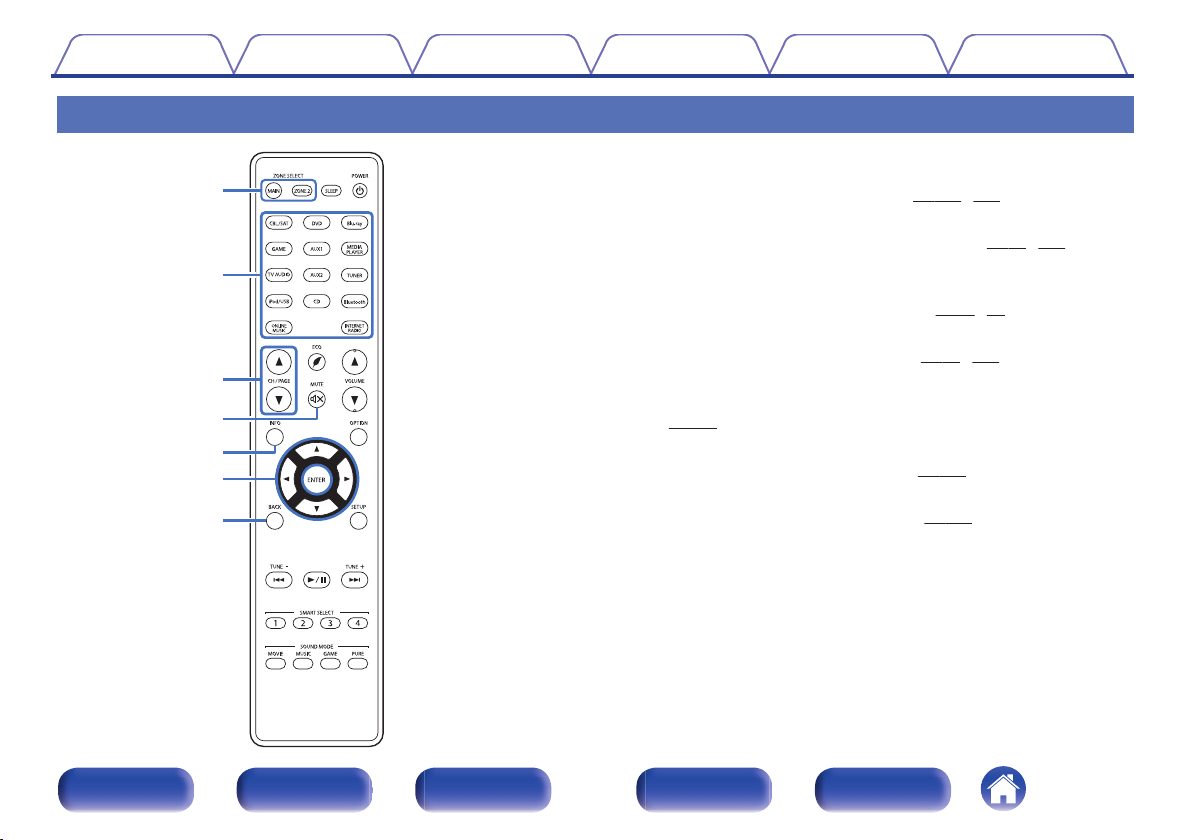
q
w
e
t
r
u
y
Contenido Conexiones Reproducción Ajustes Consejos Apéndice
Mando a distancia
Botones ZONE SELECT (MAIN, ZONE2)
A
Con estos botones se cambia la zona (MAIN ZONE y ZONE2) que se
controla con el mando a distancia. (
Botones de selección de la fuente de entrada
B
Sirven para seleccionar la fuente de entrada.
Botones de selección de canal/página (CH/PAGE df)
C
Sirven para seleccionar emisoras de radio registradas en
preseleccionados o cambiar páginas.
Botón MUTE (:)
D
Permite silenciar la salida de audio. (v
Botón de información (INFO)
E
Permite mostrar la información de estado de la pantalla de TV.
(v
p. 207)
Botones del cursor (uio p)
F
Permiten seleccionar las opciones. (v
Botón BACK
G
Permite volver a la pantalla anterior.
v
p. 141, 146)
(v p. 56, 141)
(v p. 60, 75)
p. 57, 142)
p. 146)
(v
p. 146)
Panel delantero
.
Pantalla Panel trasero
21
Mando a
distancia
Índice
alfabético
Page 22
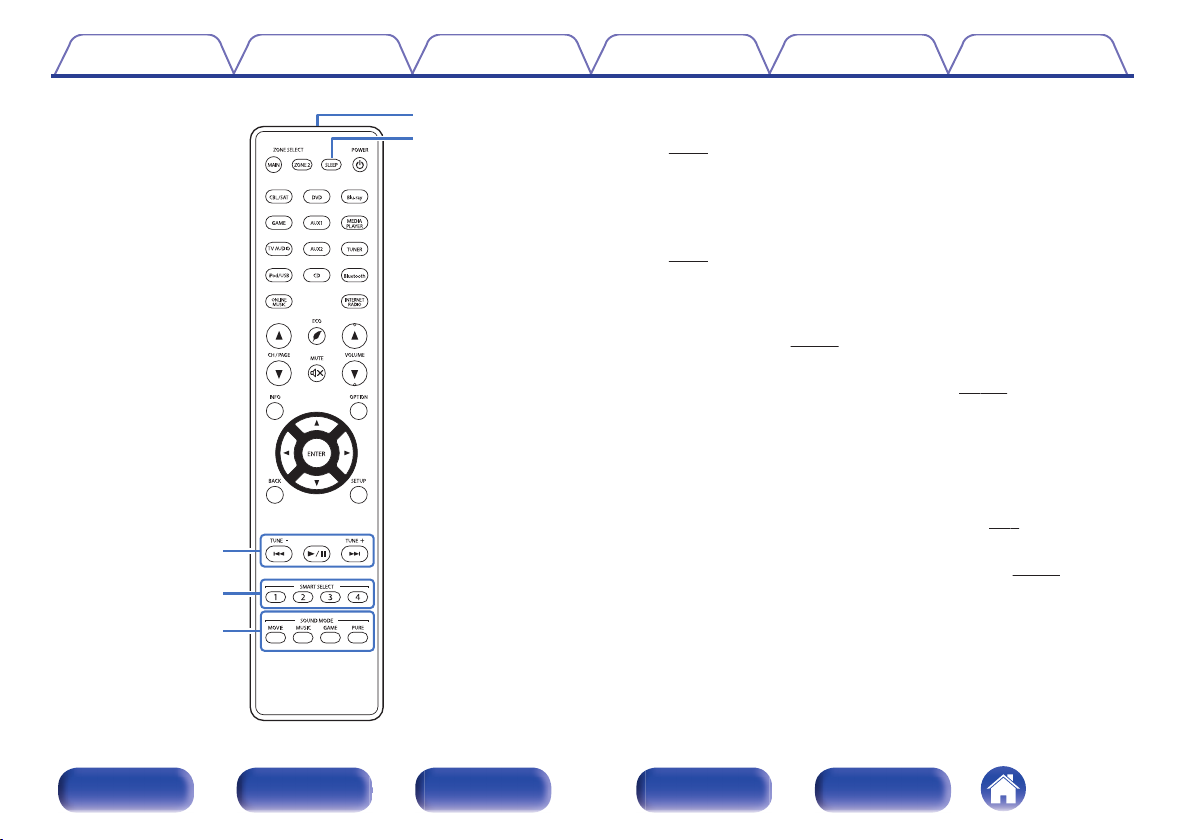
Q0
o
Q2
Q1
i
Contenido Conexiones Reproducción Ajustes Consejos Apéndice
Botones de sistema
H
Permiten realizar operaciones relacionadas con la reproducción.
(v
p. 60)
Botones de omisión (8 y 9)
0
Botón de reproducción/pausa (1/3)
0
Botones de sintonización arriba/abajo (TUNE +, –)
Sirven para seleccionar emisiones de FM o emisiones de AM.
(v p. 72)
Botones SMART SELECT (1 – 4)
I
Sirven para recuperar la configuración registrada en cada botón, tal
como la fuente de entrada, el nivel de volumen y la configuración de
modo de sonido. (v p. 131)
Botones SOUND MODE
J
(
Permiten seleccionar el modo de sonido.
Botón MOVIE
0
Botón MUSIC
0
Botón GAME
0
Botón PURE
0
Transmisor de señales del mando a distancia
K
Transmite las señales del mando a distancia.
Botón SLEEP
L
Permite ajustar el temporizador de desconexión.
v
p. 116)
(v
(
p. 8)
v
p. 129)
Panel delantero
.
Pantalla Panel trasero
22
Mando a
distancia
Índice
alfabético
Page 23
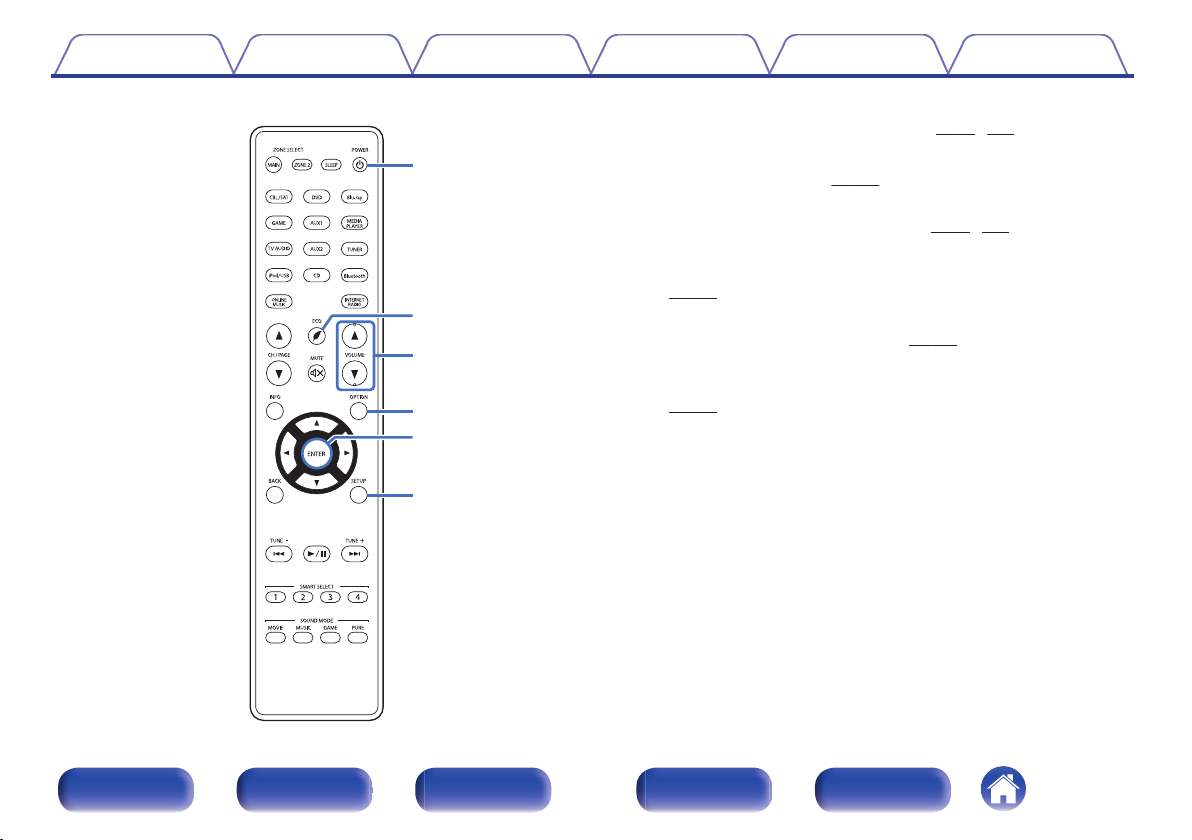
Q3
Q5
Q4
Q8
Q6
Q7
Contenido Conexiones Reproducción Ajustes Consejos Apéndice
Botón POWER (X)
M
Permite encender y apagar la unidad. (v p. 56, 141)
N
Botón de modo ECO (G)
Cambia al Modo ECO. (v p. 201)
Botones VOLUME (df)
O
p. 57, 142)
(
v
v
p. 146)
Permiten ajustar el nivel de volumen. (
Botón OPTION
P
Permite mostrar el menú de opciones en la pantalla de TV.
(v
p. 105)
Botón ENTER
Q
Permite seleccionar las opciones.
Botón SETUP
R
Permite mostrar el menú de configuración en la pantalla de TV.
(v p. 146)
Panel delantero
.
Pantalla Panel trasero
23
Mando a
distancia
Índice
alfabético
Page 24
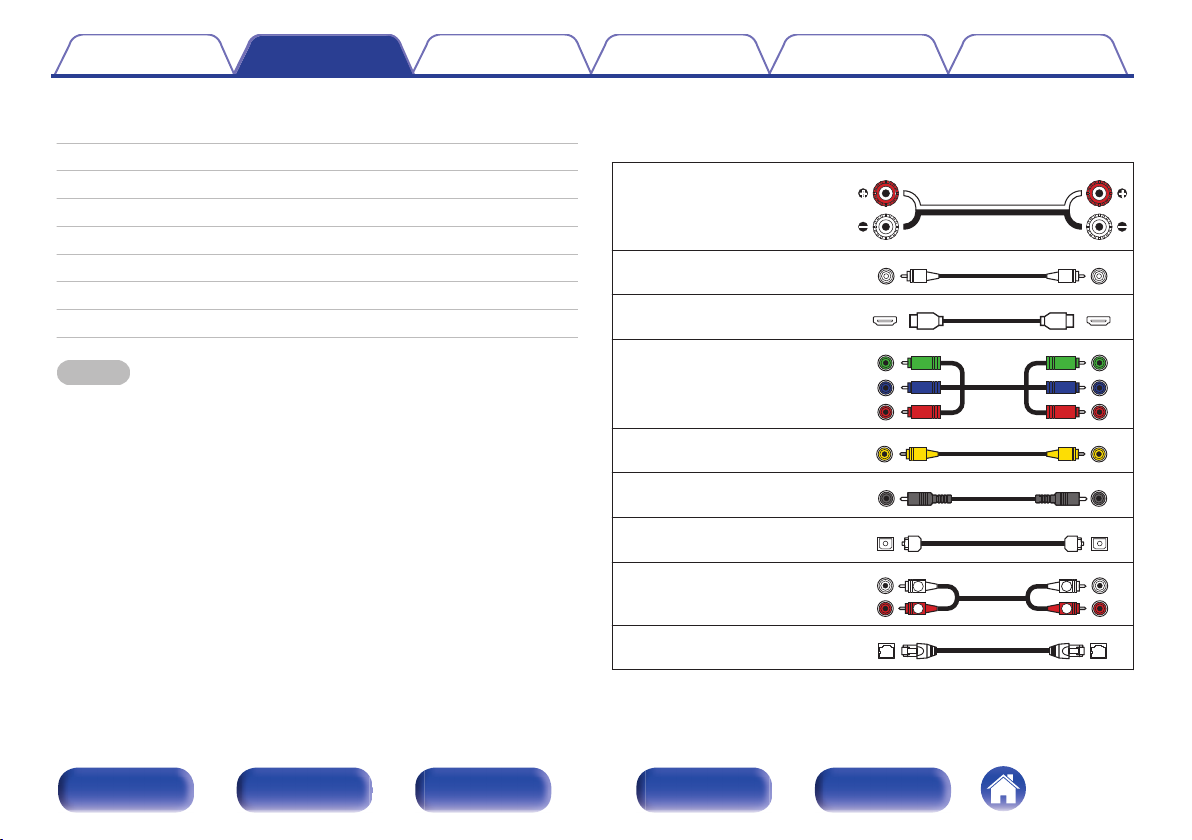
R
L
R
L
Contenido Conexiones Reproducción Ajustes Consejos Apéndice
Conexiones
Contenido
o
Conexión de altavoces 25
Conexión de una TV 38
Conexión de un dispositivo de reproducción 42
Conexión de un iPod o dispositivo de memoria USB al puerto USB 46
Conexión de una antena FM/AM 48
Conexión en una red doméstica (LAN) 50
Conexión de un dispositivo de control externo 52
Conexión del cable de alimentación 54
NOTA
No conecte el cable de alimentación hasta que se hayan completado todas las
0
conexiones. Sin embargo, cuando el “Asistente configuración” esté en marcha,
siga las instrucciones de la pantalla del “Asistente configuración” (página 8 en la
“Guía de inicio rápido”) para realizar las conexiones. (En el “Asistente
configuración” los conectores de entrada y salida no son conductores de
corriente.)
No junte los cables de alimentación con los cables de conexión en un mismo
0
mazo. De lo contrario, se podrían ocasionar zumbidos o ruido.
Cables necesarios para las conexiones
o
Utilice los cables necesarios en función de los dispositivos que quiera
conectar.
Cable para altavoz
.
Cable para subwoofer
Cable HDMI
.
.
Cable de vídeo por componentes
.
Cable de vídeo
Cable digital coaxial
Cable óptico
.
.
.
Cable de audio
.
Cable LAN
.
Panel delantero
Pantalla Panel trasero
24
Mando a
distancia
Índice
alfabético
Page 25
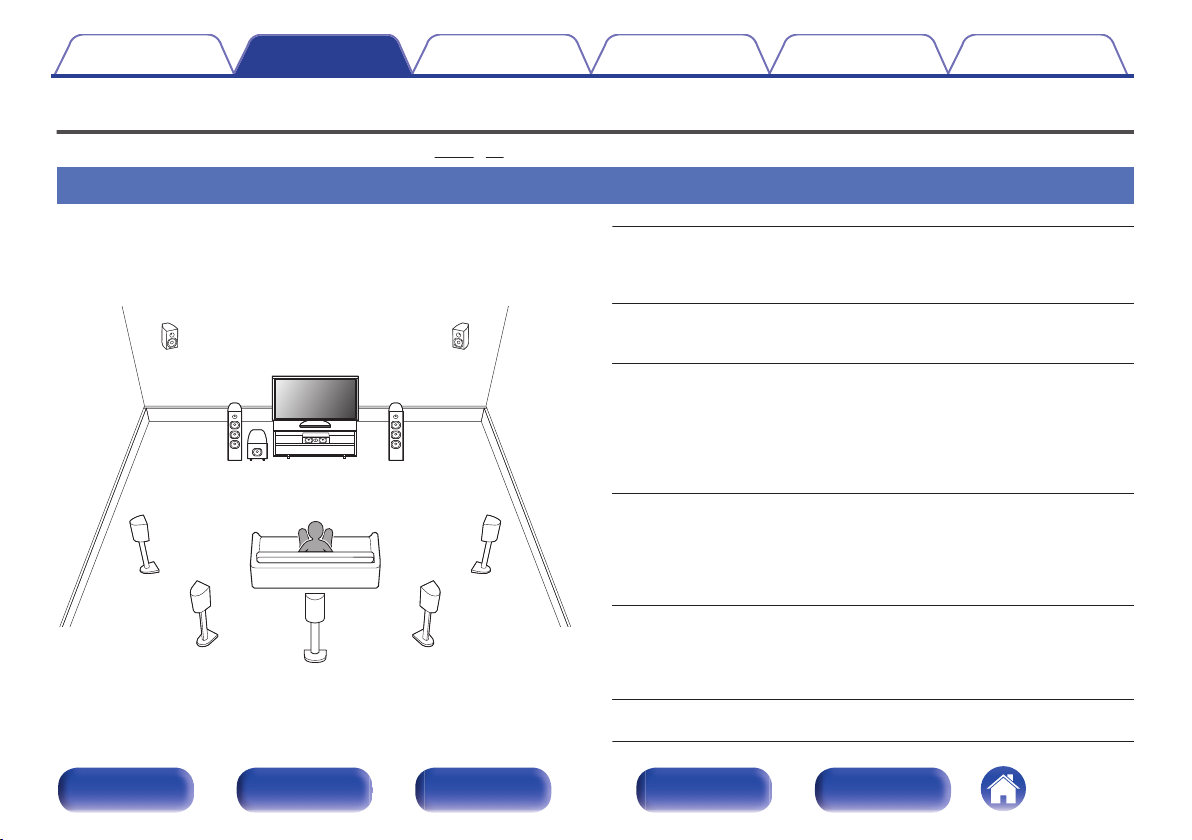
FHL
FL
SW
C
SL
SBL
FHR
FR
SR
SBR
SB
Contenido Conexiones Reproducción Ajustes Consejos Apéndice
Conexión de altavoces
Instale los altavoces y conéctelos a esta unidad. (v p. 25, 28)
Instalación de los altavoces
Determine el sistema de altavoces en función del número de altavoces
que está utilizando e instale el altavoz y el subwoofer en la habitación.
La instalación de los altavoces se explica usando este ejemplo de una
instalación típica.
.
Panel delantero
Pantalla Panel trasero
FL/FR (Altavoz
delantero Izquierda/
derecha):
C (Altavoz
central):
SL/SR (Surround
delantero Izquierda/
derecha):
SBL/SBR
(Altavoz surround
trasero Izquierda/
derecha):
FHL/FHR (Altavoces
de altura
frontal
izquierdo/derecho):
(Subwoofer):
SW
25
Mando a
distancia
Coloque los altavoces FRONT izquierdo y
derecho a la misma distancia de la posición de
audición principal. La distancia entre cada
altavoz y el TV también debe ser la misma.
Coloque el altavoz CENTER frente a y centrado
respecto de la TV, entre los altavoces frontal
izquierdo y derecho.
Coloque los altavoces SURROUND izquierdo y
derecho a la misma distancia de los lados
izquierdo y derecho de la posición de audición
principal. Si no posee altavoces surround
traseros, mueva los altavoces surround
ligeramente por detrás de la posición de
audición.
Coloque los altavoces SURROUND BACK
izquierdo y derecho a la misma distancia de la
posición de audición principal y justo por detrás
de la posición de audición principal. Si utiliza un
solo altavoz surround trasero (SB), colóquelo
justo por detrás de la posición de audición.
Coloque los altavoces FRONT HEIGHT
izquierdo y derecho en un radio exterior con
respecto a los altavoces delanteros izquierdo y
derecho. Instálelos lo más cerca del techo
posible y diríjalos hacia la posición de audición.
Coloque el SUBWOOFER en una posición
adecuada cerca de los altavoces delanteros.
Índice
alfabético
Page 26
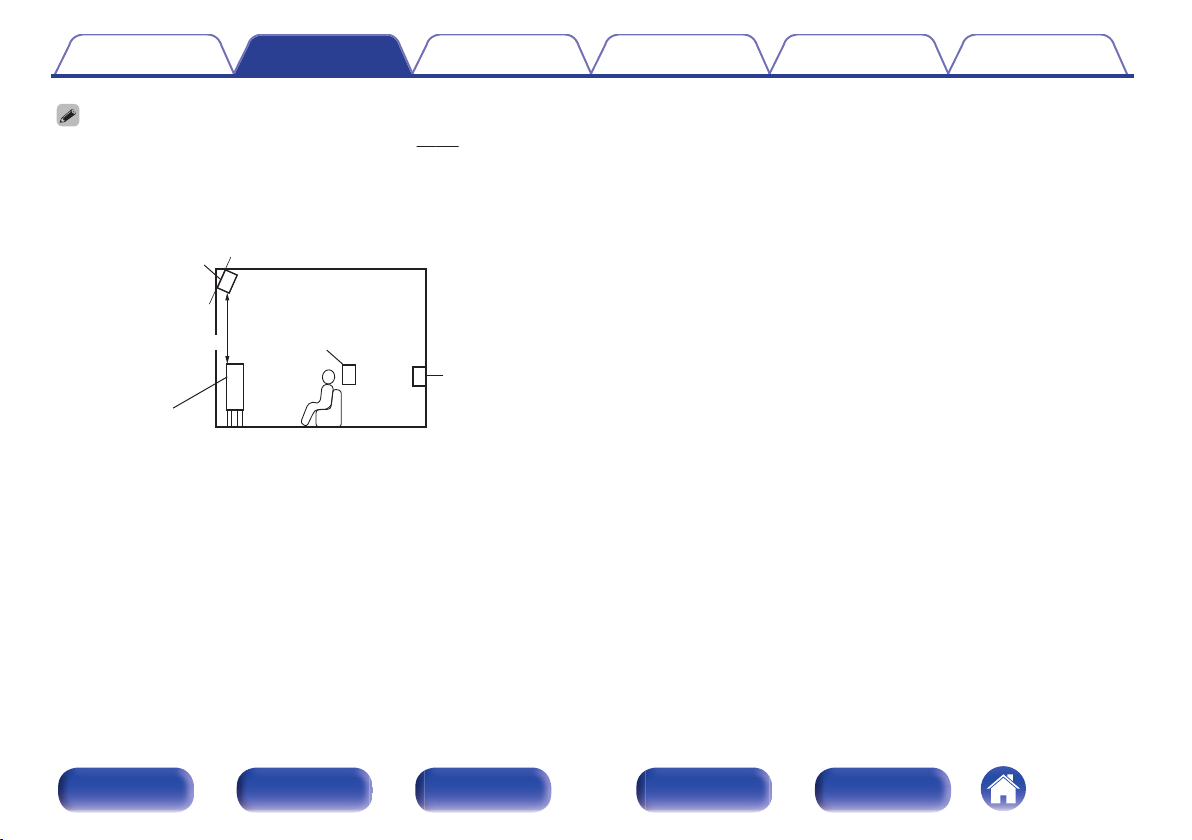
z
Apuntando ligeramente
hacia abajo
Altavoz de altura
frontal
Al menos 3,3 pies / 1 m
Altavoz
surround
Altavoz surround
trasero
Altavoz delantero
GVisto desde el lateralH
z Recomendado para Dolby Pro Logic gz
Contenido Conexiones Reproducción Ajustes Consejos Apéndice
Esta unidad es compatible con Dolby Pro Logic gz (v p. 250), lo cual
0
proporciona una sensación envolvente aún más amplia y profunda.
Para utilizar Dolby Pro Logic gz, instale altavoces de altura frontales.
Utilice la ilustración que aparece a continuación como guía para consultar la altura
0
a la que se deberían instalar los altavoces. No es necesario que la altura sea
exactamente la misma.
.
Panel delantero
Pantalla Panel trasero
26
Mando a
distancia
Índice
alfabético
Page 27
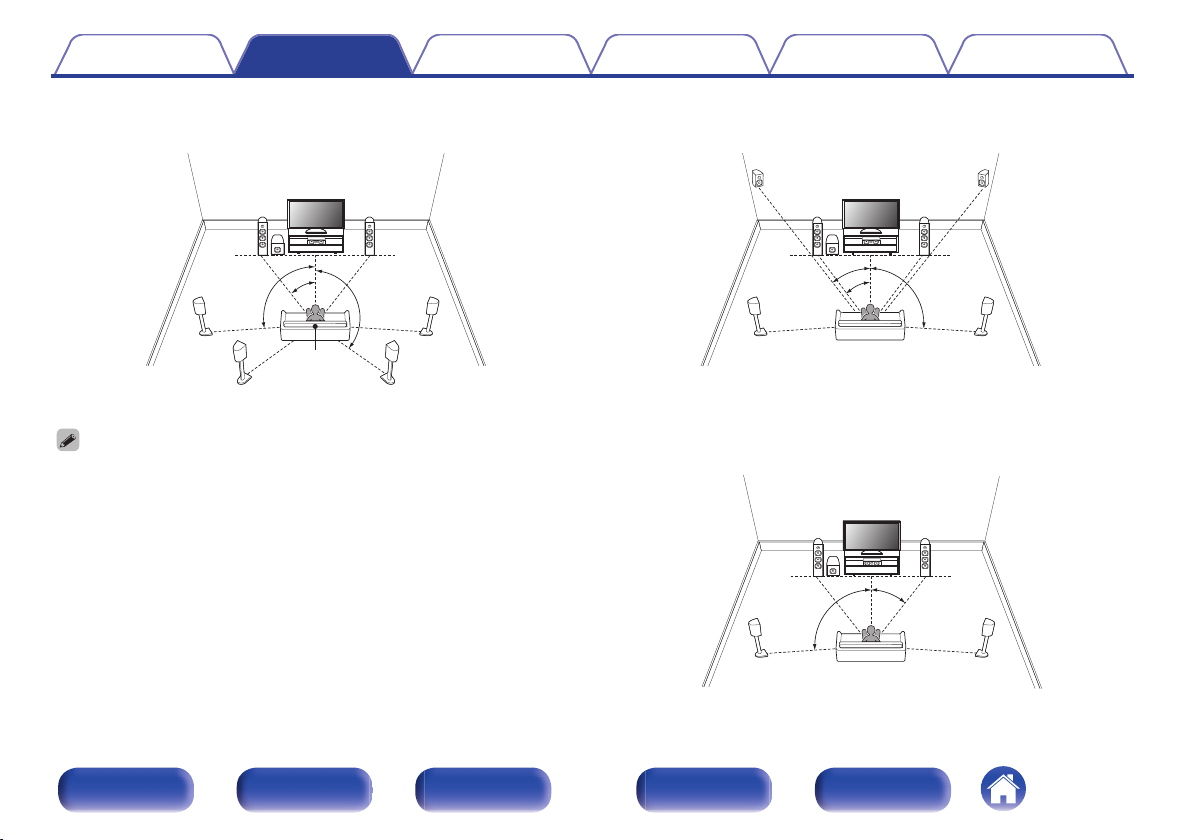
z1
z2
z3
FL
SW
C
SL
SBL
FR
SR
SBR
Posición de
audición
z1
z2
z3
FHL FHR
FL
SW
C
SL
FR
SR
z1
z2
FL
SW
C
SL
FR
SR
Contenido Conexiones Reproducción Ajustes Consejos Apéndice
Cuando se instalan altavoces de 7.1 canales
o
mediante altavoces surround traseros
.
z
1:22° - 30° z2:90° - 110° z3:135° - 150°
Si utiliza un solo altavoz surround trasero, colóquelo justo por detrás de la posición
de audición.
Panel delantero
Pantalla Panel trasero
Cuando se instalan altavoces de 7.1 canales
o
mediante altavoces de altura frontal
.
z
1:22° - 30° z2:22° - 45° z3:90° - 110°
Cuando hay altavoces de 5.1 canales
o
instalados
27
.
Mando a
distancia
z
1:22° - 30° z2:120°
Índice
alfabético
Page 28
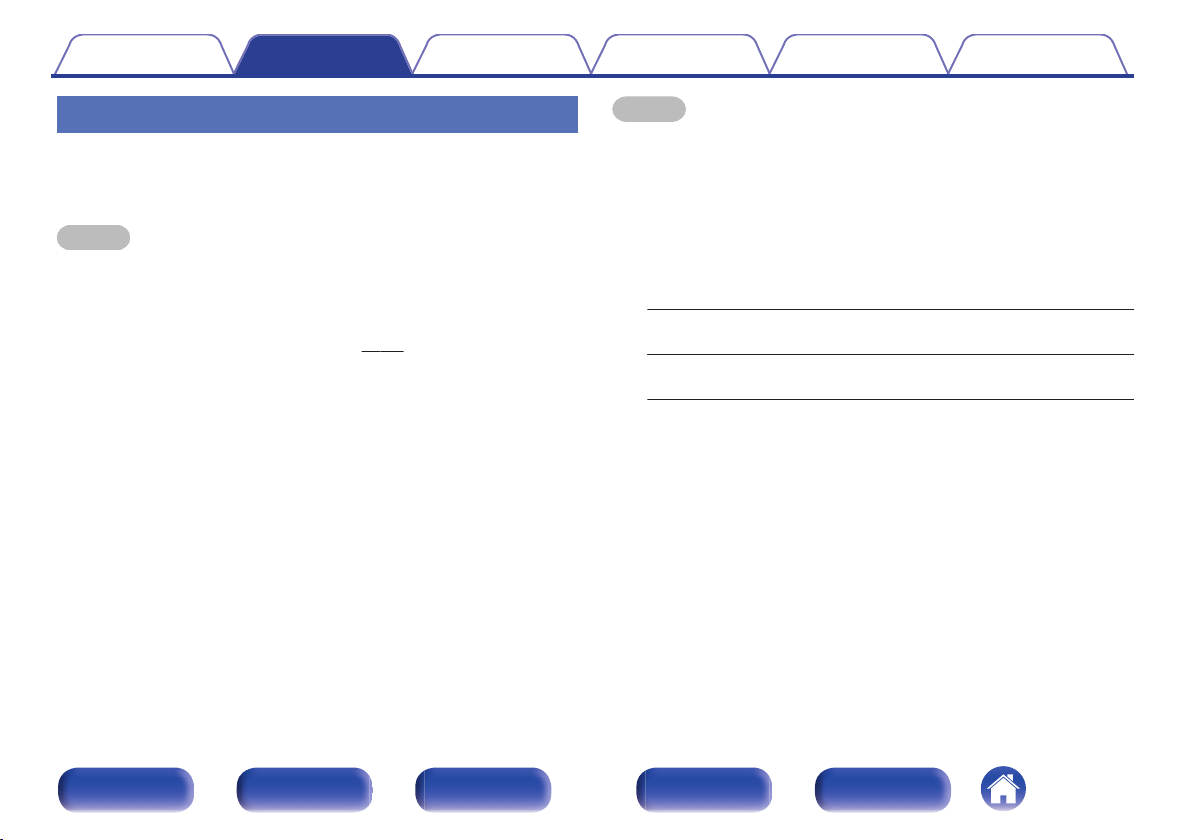
Contenido Conexiones Reproducción Ajustes Consejos Apéndice
Conexión de los altavoces
Aquí conectamos los altavoces de la habitación a esta unidad.
En esta sección se explica cómo conectarlos mediante los ejemplos
típicos.
NOTA
Desconecte el enchufe de esta unidad de la alimentación de la toma de corriente
0
antes de conectar los altavoces. Apague también el subwoofer.
Conecte los cables de los altavoces de manera que no sobresalgan de los
0
terminales de altavoces. El circuito de protección puede activarse si los alambres
de los cables hacen contacto con el panel trasero o si los lados + y - hacen
contacto entre sí. (“Circuito de protección” (v p. 257))
Nunca toque los terminales de altavoces mientras el cable de alimentación esté
0
conectado. Si lo hace, puede provocar una descarga eléctrica. Cuando el
“Asistente configuración” (página 8 en la “Guía de inicio rápido”) está funcionando,
siga las instrucciones de la pantalla del “Asistente configuración” para realizar las
conexiones. (No se suministra alimentación a los terminales de altavoz mientras
se está ejecutando “Asistente configuración”).
Utilice altavoces que tengan una impedancia de 4 a 16
0
Ω/ohm.
NOTA
Realice los siguientes ajustes cuando use un altavoz con una impedancia de 4 – 6
0
Ω/ohm.
Mantenga pulsado ZONE2 SOURCE y STATUS en la unidad principal durante
1.
al menos 3 segundos.
“V.Format:< NTSC>” aparece en la pantalla.
Pulse DIMMER en la unidad principal dos veces.
2.
“Sp.Imp.:<8ohms>” aparece en la pantalla.
Pulse ZONE2 SOURCE o INTERNET RADIO en la unidad principal para
3.
seleccionar la impedancia.
Se seleccionan de 6 Ω/ohm a 8 Ω/ohm incluso si es para un altavoz
6 Ω:
con una impedancia conectada.
Se seleccionan de 4 Ω/ohm a 8 Ω/ohm incluso si es para un altavoz
4 Ω:
con una impedancia conectada.
Pulse STATUS en la unidad principal para completar la configuración.
4.
Panel delantero
Pantalla Panel trasero
28
Mando a
distancia
Índice
alfabético
Page 29
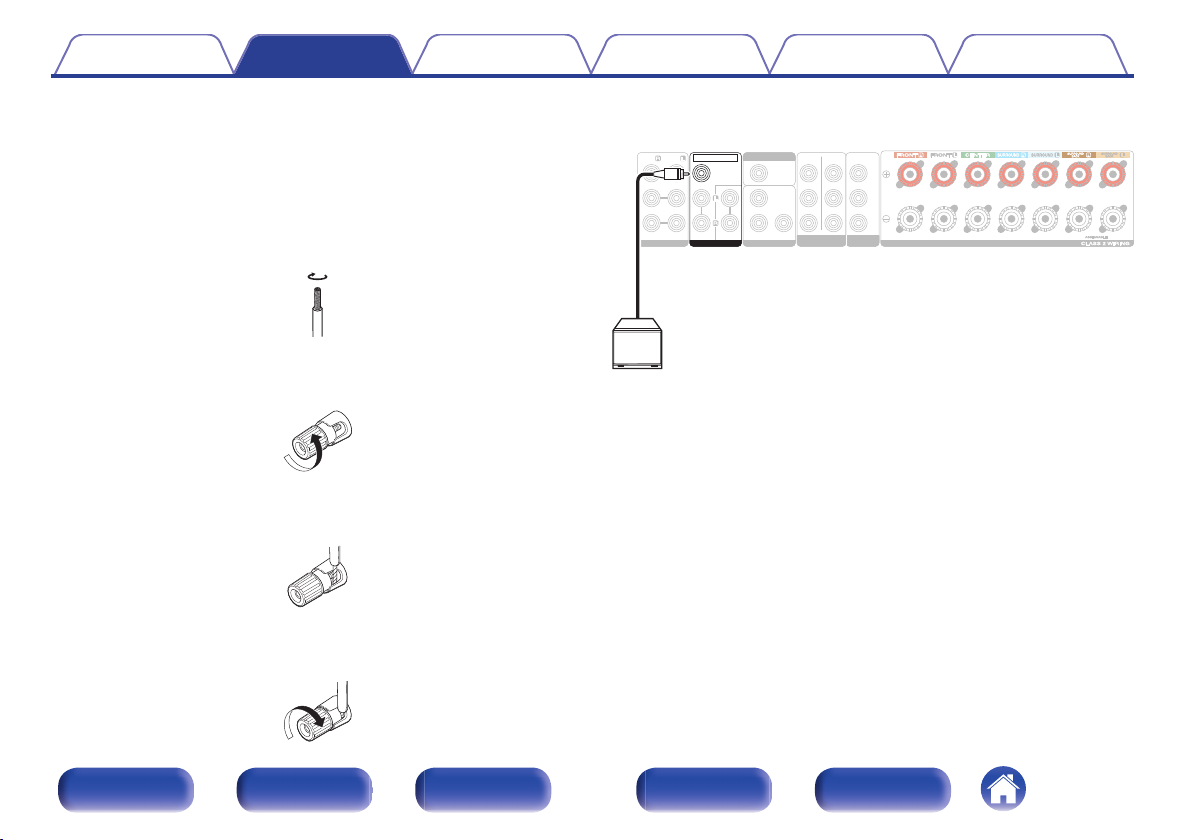
1
CBL/SAT
CBL/SAT
1
CBL/
CBL/
SAT
SAT
2 DVD
2 DVD
2
DVD
DVD
2
2
DVD
DVD
3 3 Blu-ray
Blu-ray
PB/
C
B
Y
MONITOR
MONITOR
PR/
C
R
(
ASSIGNABLE
ASSIGNABLE
)
COMPONENT VIDEO IN
COMPONENT VIDEO IN
COMPONENT
COMPONENT
VIDEO OUT
VIDEO OUT
(
ASSIGNABLE
ASSIGNABLE
)
VIDEO IN
VIDEO IN
(
ASSIGNABLE
ASSIGNABLE
)
AUDIO IN
AUDIO IN
1
1
CBL/SAT
CBL/SAT
MONITOR
MONITOR
VIDEO OUT
VIDEO OUT
3
3
CD
CD
PRE OUT
PRE OUT
F
RONT
RONT
ZONE2
ZONE2
SUBWOOFER
SUBWOOFER
SPEAKERS
SPEAKERS
IMPEDANCE : 4
IMPEDANCE : 4㹼1616Ȑ
SW
Contenido Conexiones Reproducción Ajustes Consejos Apéndice
Conexión de los cables para los altavoces
o
Compruebe cuidadosamente los canales izquierdo (L) y derecho (R) y
las polaridades + (rojo) y – (negro) de los altavoces que va a conectar
a esta unidad, y asegúrese de conectar los canales y las polaridades
correctamente.
Quite aproximadamente 3/8 pulgadas (10 mm) del revestimiento
1
del extremo del cable de altavoz y enrolle firmemente el
conductor interior del cable o conéctele un terminal.
.
Gire el terminal de altavoz en el sentido contrario a las
2
agujas del reloj para soltarlo.
.
Inserte el alambre del cable de altavoz en el terminal
3
de altavoz.
.
4
Gire el terminal de altavoz en el sentido de las agujas
del reloj para apretarlo.
Conexión del subwoofer
o
Utilice un cable para subwoofer para conectarlo.
.
Panel delantero
.
Pantalla Panel trasero
29
Mando a
distancia
Índice
alfabético
Page 30
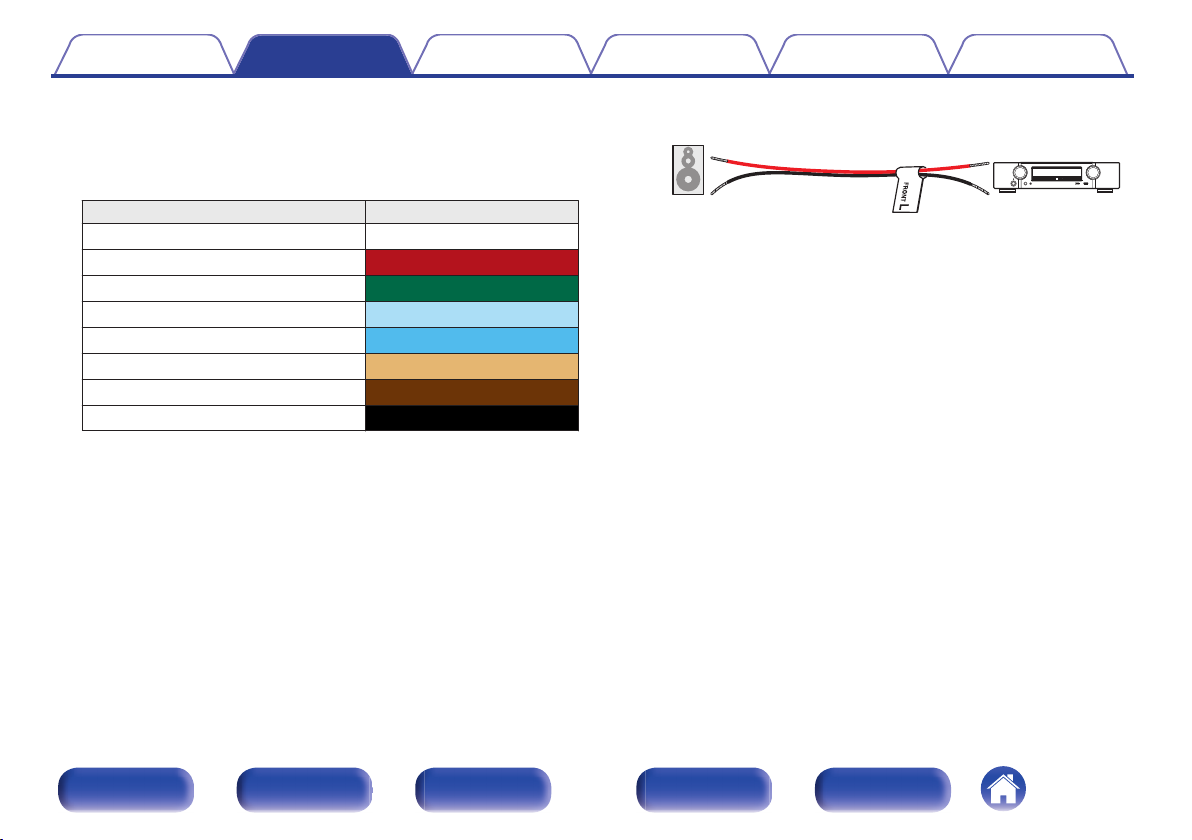
Esta unidad
Altavoz
Contenido Conexiones Reproducción Ajustes Consejos Apéndice
Sobre la etiqueta del cable del altavoz
o
(incluido) para la identificación del canal
La sección de visualización del canal para los terminales del altavoz
en el panel trasero tiene un código de color para que cada canal
resulte identificable.
Terminales de altavoces Color
FRONT L Blanco
FRONT R
CENTER Verde
SURROUND L
SURROUND R Azul
SURROUND BACK L Beige
SURROUND BACK R
SUBWOOFER Negro
Acople la etiqueta del cable para altavoz para cada canal a su cable
de altavoz como se muestra en el diagrama.
Consulte la tabla de arriba y ponga la etiqueta a cada cable para
altavoz.
Entonces, realice la conexión, de manera que el color del terminal del
altavoz coincida con la etiqueta del cable del altavoz.
Rojo
Azul claro
Marrón
G Cómo acoplar la etiqueta del cable para altavoz H
.
Panel delantero
Pantalla Panel trasero
30
Mando a
distancia
Índice
alfabético
Page 31

Contenido Conexiones Reproducción Ajustes Consejos Apéndice
Configuración de altavoces y de “Asignar amplif.”
Esta unidad tiene un amplificador de potencia integrado de 7 canales. Además del sistema básico de 5.1 canales, se puede configurar una variedad de
sistemas de altavoces cambiando la configuración de “Asignar amplif.” (
canales, conexiones de 2 amp. y un sistema de 2 canales para la reproducción en varias zonas.
p. 186) para adaptar el número de habitaciones y la configuración de los altavoces a instalar.
Realice los ajustes de “Asignar amplif.” (
Altavoz de reproducción y zona
MAIN ZONE ZONE2
5.1 canales No se usa ZONE2 (Predeterminado) 32
7.1 canales (surround trasero) No se usa Surround trasero (Predeterminado) 33
7.1 canales (altura frontal) No se usa Altura frontal
5.1 canales (conexión de amplificación doble para altavoz
delantero)
5.1 canales + altavoz delantero de la segunda unidad No se usa Frontal B 36
5.1 canales 2 canales ZONE2 (Predeterminado) 37
El modo de sonido que puede seleccionarse varía de acuerdo a la configuración de los altavoces. Consulte “Relación entre los modos de sonido y la salida del canal”
(v p. 241) para conocer los modos de sonido compatibles.
v
v
p. 186) para adaptar la aplicación de, por ejemplo, unos sistemas de 7.1
Configuración de “Asignar amplif.”
No se usa 2 amp. 35
Página de
conexión
34
Panel delantero
Pantalla Panel trasero
31
Mando a
distancia
Índice
alfabético
Page 32

FL
SW C
SL
FR
SR
SPEAKERS
SPEAKERS
IMPEDANCE : 4
IMPEDANCE : 4㹼1616Ȑ
1
CBL/SAT
CBL/SAT
1
CBL/
CBL/
SAT
SAT
2 DVD
2 DVD
2
DVD
DVD
2
2
DVD
DVD
3 3 Blu-ray
Blu-ray
PB/
C
B
Y
MONITOR
MONITOR
PR/
C
R
(
ASSIGNABLE
ASSIGNABLE
)
COMPONENT VIDEO IN
COMPONENT VIDEO IN
COMPONENT
COMPONENT
VIDEO OUT
VIDEO OUT
(
ASSIGNABLE
ASSIGNABLE
)
VIDEO IN
VIDEO IN
(
ASSIGNABLE
ASSIGNABLE
)
AUDIO IN
AUDIO IN
1
1
CBL/SAT
CBL/SAT
MONITOR
MONITOR
VIDEO OUT
VIDEO OUT
3
3
CD
CD
PRE OUT
PRE OUT
F
RONT
RONT
ZONE2
ZONE2
SUBWOOFER
SUBWOOFER
FLFR C SR SL
SW
Contenido Conexiones Reproducción Ajustes Consejos Apéndice
Configuración y conexión estándar
o
n
5.1 canales
Sirve como un sistema surround básico de 5.1 canales.
Son compatibles modos de sonido tales como Dolby Pro Logic g.
.
Panel delantero
.
Pantalla Panel trasero
32
Mando a
distancia
Índice
alfabético
Page 33

FL
SW
SL
FR
SR
SBRSBL
SPEAKERS
SPEAKERS
IMPEDANCE : 4
IMPEDANCE : 4㹼1616Ȑ
1
CBL/SAT
CBL/SAT
1
CBL/
CBL/
SAT
SAT
2 DVD
2 DVD
2
DVD
DVD
2
2
DVD
DVD
3 3 Blu-ray
Blu-ray
PB/
C
B
Y
MONITOR
MONITOR
PR/
C
R
(
ASSIGNABLE
ASSIGNABLE
)
COMPONENT VIDEO IN
COMPONENT VIDEO IN
COMPONENT
COMPONENT
VIDEO OUT
VIDEO OUT
(
ASSIGNABLE
ASSIGNABLE
)
VIDEO IN
VIDEO IN
(
ASSIGNABLE
ASSIGNABLE
)
AUDIO IN
AUDIO IN
1
1
CBL/SAT
CBL/SAT
MONITOR
MONITOR
VIDEO OUT
VIDEO OUT
3
3
CD
CD
PRE OUT
PRE OUT
F
RONT
RONT
ZONE2
ZONE2
SUBWOOFER
SUBWOOFER
FLFR C SR SL SBR SBL
SW
Contenido Conexiones Reproducción Ajustes Consejos Apéndice
n
7.1 canales (surround trasero)
Este sistema surround de 7.1 canales es igual que un sistema básico de 5.1 canales pero con altavoces surround traseros.
Son compatibles modos de sonido tales como Dolby Pro Logic gx.
.
Panel delantero
.
Si utiliza un solo altavoz surround trasero, conéctelo en el terminal SURROUND
BACK L.
Pantalla Panel trasero
33
Mando a
distancia
Índice
alfabético
Page 34

FL
SW C
SL
FHR
FR
SR
FHL
SPEAKERS
SPEAKERS
IMPEDANCE : 4
IMPEDANCE : 4㹼1616Ȑ
1
CBL/SAT
CBL/SAT
1
CBL/
CBL/
SAT
SAT
2 DVD
2 DVD
2
DVD
DVD
2
2
DVD
DVD
3 3 Blu-ray
Blu-ray
PB/
C
B
Y
MONITOR
MONITOR
PR/
C
R
(
ASSIGNABLE
ASSIGNABLE
)
COMPONENT VIDEO IN
COMPONENT VIDEO IN
COMPONENT
COMPONENT
VIDEO OUT
VIDEO OUT
(
ASSIGNABLE
ASSIGNABLE
)
VIDEO IN
VIDEO IN
(
ASSIGNABLE
ASSIGNABLE
)
AUDIO IN
AUDIO IN
1
1
CBL/SAT
CBL/SAT
MONITOR
MONITOR
VIDEO OUT
VIDEO OUT
3
3
CD
CD
PRE OUT
PRE OUT
F
RONT
RONT
ZONE2
ZONE2
SUBWOOFER
SUBWOOFER
FLFR C SR SL
SW
FHR FHL
Contenido Conexiones Reproducción Ajustes Consejos Apéndice
n
7.1 canales (altura frontal)
Este sistema surround de 7.1 canales es igual que un sistema básico de 5.1 canales pero con altavoces de altura frontales.
Son compatibles modos de sonido tales como Dolby Pro Logic gz.
.
Panel delantero
.
Pantalla Panel trasero
34
Mando a
distancia
Índice
alfabético
Page 35

FL
(Bi-Amp)
FR
(Bi-Amp)
SW C
SL
SR
SPEAKERS
SPEAKERS
IMPEDANCE : 4
IMPEDANCE : 4㹼1616Ȑ
1
CBL/SAT
CBL/SAT
1
CBL/
CBL/
SAT
SAT
2 DVD
2 DVD
2
DVD
DVD
2
2
DVD
DVD
3 3 Blu-ray
Blu-ray
PB/
C
B
Y
MONITOR
MONITOR
PR/
C
R
(
ASSIGNABLE
ASSIGNABLE
)
COMPONENT VIDEO IN
COMPONENT VIDEO IN
COMPONENT
COMPONENT
VIDEO OUT
VIDEO OUT
(
ASSIGNABLE
ASSIGNABLE
)
VIDEO IN
VIDEO IN
(
ASSIGNABLE
ASSIGNABLE
)
AUDIO IN
AUDIO IN
1
1
CBL/SAT
CBL/SAT
MONITOR
MONITOR
VIDEO OUT
VIDEO OUT
3
3
CD
CD
PRE OUT
PRE OUT
F
RONT
RONT
ZONE2
ZONE2
SUBWOOFER
SUBWOOFER
wqwq
(R) (L)
FLFR
CSRSL
SW
Contenido Conexiones Reproducción Ajustes Consejos Apéndice
Configuración y conexión aplicadas
o
n
5.1 canales (conexión de amplificación doble de altavoz delantero)
Éste es un método para conectar amplificadores separados a los terminales de agudos y terminales de graves de altavoces compatibles con
amplificación doble. Esta conexión permita que fluya contra EMF (energía devuelta sin que salga) desde los graves a los agudos sin afectar la calidad
de sonido, produciendo una calidad de sonido mayor.
.
NOTA
Al realizar reproducción con biamplificación, retire las tarjetas (alambres) de
cortocircuito de los terminales de altavoces.
Panel delantero
Pantalla Panel trasero
35
.
Mando a
distancia
Índice
alfabético
Page 36

SW
C
SL
SR
FLFL
(B) (A)
FRFR
(A) (B)
SPEAKERS
SPEAKERS
IMPEDANCE : 4
IMPEDANCE : 4㹼1616Ȑ
1
CBL/SAT
CBL/SAT
1
CBL/
CBL/
SAT
SAT
2 DVD
2 DVD
2
DVD
DVD
2
2
DVD
DVD
3 3 Blu-ray
Blu-ray
PB/
C
B
Y
MONITOR
MONITOR
PR/
C
R
(
ASSIGNABLE
ASSIGNABLE
)
COMPONENT VIDEO IN
COMPONENT VIDEO IN
COMPONENT
COMPONENT
VIDEO OUT
VIDEO OUT
(
ASSIGNABLE
ASSIGNABLE
)
VIDEO IN
VIDEO IN
(
ASSIGNABLE
ASSIGNABLE
)
AUDIO IN
AUDIO IN
1
1
CBL/SAT
CBL/SAT
MONITOR
MONITOR
VIDEO OUT
VIDEO OUT
3
3
CD
CD
PRE OUT
PRE OUT
F
RONT
RONT
ZONE2
ZONE2
SUBWOOFER
SUBWOOFER
CSRSL
SW
FR (B) FL (B)
FL (A)FR (A)
Contenido Conexiones Reproducción Ajustes Consejos Apéndice
n
5.1 canales + altavoz delantero de la segunda unidad
Este sistema permite cambiar la reproducción entre los altavoces delanteros A y B según desee.
.
Panel delantero
.
Pantalla Panel trasero
36
Mando a
distancia
Índice
alfabético
Page 37

FL
SW C
SL
FR
SR
ZONE2
L
ZONE2
R
SPEAKERS
SPEAKERS
IMPEDANCE : 4
IMPEDANCE : 4㹼1616Ȑ
1
CBL/SAT
CBL/SAT
1
CBL/
CBL/
SAT
SAT
2 DVD
2 DVD
2
DVD
DVD
2
2
DVD
DVD
3 3 Blu-ray
Blu-ray
PB/
C
B
Y
MONITOR
MONITOR
PR/
C
R
(
ASSIGNABLE
ASSIGNABLE
)
COMPONENT VIDEO IN
COMPONENT VIDEO IN
COMPONENT
COMPONENT
VIDEO OUT
VIDEO OUT
(
ASSIGNABLE
ASSIGNABLE
)
VIDEO IN
VIDEO IN
(
ASSIGNABLE
ASSIGNABLE
)
AUDIO IN
AUDIO IN
1
1
CBL/SAT
CBL/SAT
MONITOR
MONITOR
VIDEO OUT
VIDEO OUT
3
3
CD
CD
PRE OUT
PRE OUT
F
RONT
RONT
ZONE2
ZONE2
SUBWOOFER
SUBWOOFER
FLFR C SR SL
SW
ZONE2RZONE2
L
Contenido Conexiones Reproducción Ajustes Consejos Apéndice
n
5.1 canales (MAIN ZONE) + 2 canales (ZONE2)
Este método de conexión construye un sistema de altavoces de 5.1 canales en MAIN ZONE y un sistema de 2 canales en ZONE2.
MAIN ZONE
Panel delantero
.
.
ZONE2
Pantalla Panel trasero
37
.
Mando a
distancia
Índice
alfabético
Page 38

No
Sí
¿Está equipado el televisor con un conector HDMI?
¿Es compatible el televisor con la función ARC (Audio Return Channel)?
Sí
No
Contenido Conexiones Reproducción Ajustes Consejos Apéndice
Conexión de una TV
Conecte un televisor a esta unidad de modo que la entrada de vídeo se reproduzca a través del televisor. También puede disfrutar del audio de esta
unidad a través del televisor.
La manera de conectar un televisor depende de los conectores y las funciones de que disponga el televisor.
La función ARC (Audio Return Channel) permite reproducir el sonido del televisor en esta unidad, mediante el envío de la señal de audio del televisor a
esta unidad a través del cable HDMI.
.
“Conexión 1: TV equipado con un conector
HDMI y compatible con la función ARC (Audio
Return Channel)” (v p. 39)
“Conexión 2 : TV equipado con un conector
HDMI y compatible con la función ARC (Audio
Return Channel)” (v p. 40)
“Conexión 3: TV sin conector
HDMI” (v p. 41)
Panel delantero
Pantalla Panel trasero
38
Mando a
distancia
Índice
alfabético
Page 39

AM
AM
NETWORK
NETWORK
ANTENNA
ANTENNA
COAXIAL
COAXIAL
CBL/
CBL/
SAT
SAT
IN
IN
REMOTE
REMOTE
CONTROL
CONTROL
OUT
OUT
SPEAKERS
SPEAKERS
DIGITAL AUDIO IN
DIGITAL AUDIO IN
(
ASSIGNABLE
ASSIGNABLE
)
1
CBL/SAT
CBL/SAT
1
CBL/
CBL/
SAT
SAT
2 DVD
2 DVD
2
DVD
DVD
2
2
DVD
DVD
3 3 Blu-ray
Blu-ray
PB/
C
B
Y
MONITOR
MONITOR
PR/
C
R
(
ASSIGNABLE
ASSIGNABLE
)
COMPONENT VIDEO IN
COMPONENT VIDEO IN
COMPONENT
COMPONENT
VIDEO OUT
VIDEO OUT
(
ASSIGNABLE
ASSIGNABLE
)
VIDEO IN
VIDEO IN
(
ASSIGNABLE
ASSIGNABLE
)
AUDIO IN
AUDIO IN
1 CBL/SAT
1 CBL/SAT
2 DVD
2 DVD
3 Blu-ray
3 Blu-ray
4 GAME
4 GAME5 5
MEDIA PLAYER
MEDIA PLAYER
6 AUX2
6 AUX2
7 CD
7 CD
OPTICAL
OPTICAL
TV
TV
AUDIO
AUDIO
HDMI IN
HDMI IN
(
ASSIGNABLE
ASSIGNABLE
)
IMPEDANCE : 4
IMPEDANCE : 4㨪1616ǡ
1
1
CBL/SAT
CBL/SAT
MONITOR
MONITOR
VIDEO OUT
VIDEO OUT
AC IN
AC IN
3
3
CD
CD
DC OUT
DC OUT
DC12V
DC12V
150mA
150mA
MAX.
MAX.
PRE OUT
PRE OUT
F
RONT
RONT
ZONE2
ZONE2
SUBWOOFER
SUBWOOFER
FM
FM
75
75ǡ
MONITOR
MONITOR
ARC
ARC
HDMI OUT
HDMI OUT
(ARC)
IN
HDMI
TV
Contenido Conexiones Reproducción Ajustes Consejos Apéndice
Conexión 1: TV equipado con un conector HDMI y compatible con la función ARC
(Audio Return Channel)
Utilice un cable HDMI para conectar un televisor que sea compatible con la función ARC a esta unidad.
Ajuste la opción “HDMI Control”
p. 164) como “Activado” si utiliza un televisor que admita la función ARC.
v
(
.
Panel delantero
Pantalla Panel trasero
39
Mando a
distancia
Índice
alfabético
Page 40

AM
AM
NETWORK
NETWORK
ANTENNA
ANTENNA
IN
IN
REMOTE
REMOTE
CONTROL
CONTROL
OUT
OUT
SPEAKERS
SPEAKERS
1
CBL/SAT
CBL/SAT
1
CBL/
CBL/
SAT
SAT
2 DVD
2 DVD
2
DVD
DVD
2
2
DVD
DVD
3 3 Blu-ray
Blu-ray
PB/
C
B
Y
MONITOR
MONITOR
PR/
C
R
(
ASSIGNABLE
ASSIGNABLE
)
COMPONENT VIDEO IN
COMPONENT VIDEO IN
COMPONENT
COMPONENT
VIDEO OUT
VIDEO OUT
(
ASSIGNABLE
ASSIGNABLE
)
VIDEO IN
VIDEO IN
(
ASSIGNABLE
ASSIGNABLE
)
AUDIO IN
AUDIO IN
1 CBL/SAT
1 CBL/SAT
2 DVD
2 DVD
3 Blu-ray
3 Blu-ray
4 GAME
4 GAME5 5
MEDIA PLAYER
MEDIA PLAYER
6 AUX2
6 AUX2
7 CD
7 CD
HDMI IN
HDMI IN
(
ASSIGNABLE
ASSIGNABLE
)
IMPEDANCE : 4
IMPEDANCE : 4㨪1616ǡ
1
1
CBL/SAT
CBL/SAT
MONITOR
MONITOR
VIDEO OUT
VIDEO OUT
AC IN
AC IN
3
3
CD
CD
DC OUT
DC OUT
DC12V
DC12V
150mA
150mA
MAX.
MAX.
PRE OUT
PRE OUT
F
RONT
RONT
ZONE2
ZONE2
SUBWOOFER
SUBWOOFER
FM
FM
75
75ǡ
MONITOR
MONITOR
ARC
ARC
HDMI OUT
HDMI OUT
COAXIAL
COAXIAL
CBL/
CBL/
SAT
SAT
DIGITAL AUDIO IN
DIGITAL AUDIO IN
(
ASSIGNABLE
ASSIGNABLE
)
OPTICAL
OPTICAL
TV
TV
AUDIO
AUDIO
OUT
OPTICAL
OUT IN
IN
HDMI
TV
Contenido Conexiones Reproducción Ajustes Consejos Apéndice
Conexión 2 : TV equipado con un conector HDMI y compatible con la función ARC
(Audio Return Channel)
Utilice un cable HDMI para conectar el TV a esta unidad.
Para escuchar el audio de esta unidad a través del televisor, utilice un cable óptico para conectar el TV a esta unidad.
Panel delantero
.
Pantalla Panel trasero
40
Mando a
distancia
Índice
alfabético
Page 41

AM
AM
NETWORK
NETWORK
ANTENNA
ANTENNA
COAXIAL
COAXIAL
CBL/
CBL/
SAT
SAT
IN
IN
REMOTE
REMOTE
CONTROL
CONTROL
OUT
OUT
SPEAKERS
SPEAKERS
DIGITAL AUDIO IN
DIGITAL AUDIO IN
(
ASSIGNABLE
ASSIGNABLE
)
1
CBL/SAT
CBL/SAT
1
CBL/
CBL/
SAT
SAT
2 DVD
2 DVD
2
DVD
DVD
2
2
DVD
DVD
3 3 Blu-ray
Blu-ray
PB/
C
B
Y
MONITOR
MONITOR
PR/
C
R
(
ASSIGNABLE
ASSIGNABLE
)
COMPONENT VIDEO IN
COMPONENT VIDEO IN
COMPONENT
COMPONENT
VIDEO OUT
VIDEO OUT
(
ASSIGNABLE
ASSIGNABLE
)
VIDEO IN
VIDEO IN
(
ASSIGNABLE
ASSIGNABLE
)
AUDIO IN
AUDIO IN
1 CBL/SAT
1 CBL/SAT
2 DVD
2 DVD
3 Blu-ray
3 Blu-ray
4 GAME
4 GAME5 5
MEDIA PLAYER
MEDIA PLAYER
6 AUX2
6 AUX2
7 CD
7 CD
OPTICAL
OPTICAL
TV
TV
AUDIO
AUDIO
HDMI IN
HDMI IN
(
ASSIGNABLE
ASSIGNABLE
)
IMPEDANCE : 4
IMPEDANCE : 4㨪1616ǡ
1
1
CBL/SAT
CBL/SAT
MONITOR
MONITOR
VIDEO OUT
VIDEO OUT
AC IN
AC IN
3
3
CD
CD
DC OUT
DC OUT
DC12V
DC12V
150mA
150mA
MAX.
MAX.
PRE OUT
PRE OUT
F
RONT
RONT
ZONE2
ZONE2
SUBWOOFER
SUBWOOFER
FM
FM
75
75ǡ
HDMI OUT
HDMI OUT
MONITOR
MONITOR
ARC
ARC
IN
VIDEO
IN
COMPONENT VIDEO
YP
B PR
IN
OUT
OPTICAL
OUT
o
TV
Contenido Conexiones Reproducción Ajustes Consejos Apéndice
Conexión 3: TV sin conector HDMI
Utilice un cable de vídeo o de vídeo por componentes para conectar el TV a esta unidad.
Para escuchar el audio de esta unidad a través del televisor, utilice un cable óptico para conectar el TV a esta unidad.
.
41
Mando a
distancia
Panel delantero
Pantalla Panel trasero
Índice
alfabético
Page 42

Contenido Conexiones Reproducción Ajustes Consejos Apéndice
Conexión de un dispositivo de reproducción
Esta unidad está equipada con tres tipos de conectores de entrada de vídeo (HDMI, vídeo por componentes y vídeo compuesto) y tres tipos de
conectores de entrada de audio (HDMI, audio digital y audio).
Seleccione los conectores de entrada de esta unidad en función de los conectores que tenga el dispositivo que desee conectar.
Si el dispositivo conectado a esta unidad está equipado con un conector HDMI, se recomienda utilizar conexiones HDMI.
Con la conexión HDMI, las señales de vídeo y audio se transmiten a través de un solo cable HDMI.
“Conexión de un reproductor de DVD o de Blu-ray Disc” (v p. 43)
0
“Conexión de un descodificador (Sintonizador por satélite/TV por cable)” (v
0
“Conexión de una cámara de vídeo o consola de juegos” (v p. 45)
0
Conecte los dispositivos a esta unidad según se indica en las fuentes de entrada impresas en los conectores de entrada de audio/vídeo de esta unidad.
0
La fuente asignada a los conectores HDMI IN, DIGITAL AUDIO IN, COMPONENT VIDEO IN, VIDEO IN y AUDIO IN puede cambiarse. Consulte “Asignación
0
entrada” (v
Para reproducir señales de audio que entran en esta unidad en una TV conectada a través de HDMI, ajuste “Salida audio HDMI” (v
0
p. 172) para saber cómo cambiar la fuente de entrada asignada a los conectores de entrada.
p. 44)
p. 163) en “TV”.
Panel delantero
Pantalla Panel trasero
42
Mando a
distancia
Índice
alfabético
Page 43

AM
AM
NETWORK
NETWORK
ANTENNA
ANTENNA
COAXIAL
COAXIAL
CBL/
CBL/
SAT
SAT
IN
IN
REMOTE
REMOTE
CONTROL
CONTROL
OUT
OUT
SPEAKERS
SPEAKERS
DIGITAL AUDIO IN
DIGITAL AUDIO IN
(
ASSIGNABLE
ASSIGNABLE
)
PB/
C
B
Y
MONITOR
MONITOR
PR/
C
R
COMPONENT
COMPONENT
VIDEO OUT
VIDEO OUT
MONITOR
MONITOR
ARC
ARC
OPTICAL
OPTICAL
TV
TV
AUDIO
AUDIO
HDMI OUT
HDMI OUT
IMPEDANCE : 4
IMPEDANCE : 4㨪1616ǡ
MONITOR
MONITOR
VIDEO OUT
VIDEO OUT
AC IN
AC IN
DC OUT
DC OUT
DC12V
DC12V
150mA
150mA
MAX.
MAX.
PRE OUT
PRE OUT
F
RONT
RONT
ZONE2
ZONE2
SUBWOOFER
SUBWOOFER
FM
FM
75
75ǡ
1
CBL/SAT
CBL/SAT
2
DVD
DVD
(
ASSIGNABLE
ASSIGNABLE
)
COMPONENT VIDEO IN
COMPONENT VIDEO IN
1 CBL/SAT
1 CBL/SAT
2 DVD
2 DVD
3 Blu-ray
3 Blu-ray
4 GAME
4 GAME5 5
MEDIA PLAYER
MEDIA PLAYER
6 AUX2
6 AUX2
7 CD
7 CD
HDMI IN
HDMI IN
(
ASSIGNABLE
ASSIGNABLE
)
1
CBL/
CBL/
SAT
SAT
2 DVD
2 DVD3 3
Blu-ray
Blu-ray
(
ASSIGNABLE
ASSIGNABLE
)
VIDEO IN
VIDEO IN
2
2
DVD
DVD
(
ASSIGNABLE
ASSIGNABLE
)
AUDIO IN
AUDIO IN
1
1
CBL/SAT
CBL/SAT
3
3
CD
CD
R
L
R
L
AUDIO
AUDIO
RL
OUT
OUT
HDMI
OUT
VIDEO
VIDEO
COMPONENT VIDEO
YP
B PR
OUT
o
Reproductor de DVD/
Blu-ray Disc
(Dispositivo incompatible con HDMI)
Reproductor de DVD/
Blu-ray Disc
Contenido Conexiones Reproducción Ajustes Consejos Apéndice
Conexión de un reproductor de DVD o de Blu-ray Disc
En esta explicación se incluye la conexión con un reproductor de DVD o reproductor de Blu-ray Disc como ejemplo.
Seleccione los conectores de entrada de esta unidad para que coincidan con los conectores en el dispositivo al que desee conectar.
Panel delantero
.
Pantalla Panel trasero
43
Mando a
distancia
Índice
alfabético
Page 44

AM
AM
NETWORK
NETWORK
ANTENNA
ANTENNA
IN
IN
REMOTE
REMOTE
CONTROL
CONTROL
OUT
OUT
SPEAKERS
SPEAKERS
MONITOR
MONITOR
ARC
ARC
HDMI OUT
HDMI OUT
IMPEDANCE : 4
IMPEDANCE : 4㨪1616ǡ
MONITOR
MONITOR
VIDEO OUT
VIDEO OUT
AC IN
AC IN
DC OUT
DC OUT
DC12V
DC12V
150mA
150mA
MAX.
MAX.
PRE OUT
PRE OUT
F
RONT
RONT
ZONE2
ZONE2
SUBWOOFER
SUBWOOFER
FM
FM
75
75ǡ
1
CBL/
CBL/
SAT
SAT
2 DVD
2 DVD3 3
Blu-ray
Blu-ray
(
ASSIGNABLE
ASSIGNABLE
)
VIDEO IN
VIDEO IN
COAXIAL
COAXIAL
CBL/
CBL/
SAT
SAT
DIGITAL AUDIO IN
DIGITAL AUDIO IN
(
ASSIGNABLE
ASSIGNABLE
)
OPTICAL
OPTICAL
TV
TV
AUDIO
AUDIO
1 CBL/SAT
1 CBL/SAT
2 DVD
2 DVD
3 Blu-ray
3 Blu-ray
4 GAME
4 GAME5 5
MEDIA PLAYER
MEDIA PLAYER
6 AUX2
6 AUX2
7 CD
7 CD
HDMI IN
HDMI IN
(
ASSIGNABLE
ASSIGNABLE
)
PB/
C
B
Y
MONITOR
MONITOR
PR/
C
R
COMPONENT
COMPONENT
VIDEO OUT
VIDEO OUT
1
CBL/SAT
CBL/SAT
2
DVD
DVD
(
ASSIGNABLE
ASSIGNABLE
)
COMPONENT VIDEO IN
COMPONENT VIDEO IN
2
2
DVD
DVD
(
ASSIGNABLE
ASSIGNABLE
)
AUDIO IN
AUDIO IN
1
1
CBL/SAT
CBL/SAT
3
3
CD
CD
R
L
R
L
OUT
HDMI
OUT
COAXIAL
AUDIO
AUDIO
RL
OUT
OUT
VIDEO
VIDEO
COMPONENT VIDEO
YP
B PR
OUT
o
Sintonizador por satélite/
TV por cable
(Dispositivo incompatible con HDMI)
Sintonizador por
satélite/
TV por cable
o
Contenido Conexiones Reproducción Ajustes Consejos Apéndice
Conexión de un descodificador (Sintonizador por satélite/TV por cable)
En esta explicación se incluye la conexión con un sintonizador de TV por satelite/por cable como ejemplo.
Seleccione los conectores de entrada de esta unidad para que coincidan con los conectores en el dispositivo al que desee conectar.
Panel delantero
Pantalla Panel trasero
.
44
Mando a
distancia
Índice
alfabético
Page 45

OUT
HDMI
Cámara de
vídeo
Contenido Conexiones Reproducción Ajustes Consejos Apéndice
Conexión de una cámara de vídeo o consola de juegos
En esta explicación se incluye la conexión con una cámara de vídeo como ejemplo.
Conecte un dispositivo de reproducción a esta unidad, como una cámara de vídeo o una consola de juegos.
.
Panel delantero
Pantalla Panel trasero
45
Mando a
distancia
Índice
alfabético
Page 46

Dispositivo de
memoria USB
o
iPod
Contenido Conexiones Reproducción Ajustes Consejos Apéndice
Conexión de un iPod o dispositivo de memoria USB al puerto USB
Para conectar un iPod en esta unidad, utilice el cable del adaptador USB suministrado con el iPod.
Consulte las instrucciones de funcionamiento en “Reproducción desde un iPod” (v
(v
p. 63).
.
Marantz no garantiza el funcionamiento de todos los dispositivos de memoria USB ni que éstos reciban energía. Cuando use una unidad de disco duro (HDD) USB portátil que
venía con un adaptador de CA, use ese adaptador de CA suministrado con el dispositivo.
NOTA
Los dispositivos de memoria USB no funcionan si se los conecta a través de un concentrador USB.
0
No se puede usar la unidad conectando el puerto USB de la unidad a un PC mediante cable USB.
0
No use un cable de extensión al conectar un dispositivo de memoria USB. Esto podría ocasionar radio interferencia con otros dispositivos.
0
p. 58) o “Reproducción desde un dispositivo de memoria USB”
Panel delantero
Pantalla Panel trasero
46
Mando a
distancia
Índice
alfabético
Page 47

• iPod classic
• iPod nano
• iPod touch
• iPhone
Contenido Conexiones Reproducción Ajustes Consejos Apéndice
Modelos de iPod/iPhone admitidos
o
.
Panel delantero
Pantalla Panel trasero
47
Mando a
distancia
Índice
alfabético
Page 48

NETWORK
NETWORK
COAXIAL
COAXIAL
CBL/
CBL/
SAT
SAT
IN
IN
REMOTE
REMOTE
CONTROL
CONTROL
OUT
OUT
DIGITAL AUDIO IN
DIGITAL AUDIO IN
(
ASSIGNABLE
ASSIGNABLE
)
1
CBL/SAT
CBL/SAT
1
CBL/
CBL/
SAT
SAT
2 DVD
2 DVD
2
DVD
DVD
2
2
DVD
DVD
3 3 Blu-ray
Blu-ray
PB/
C
B
Y
MONITOR
MONITOR
PR/
C
R
(
ASSIGNABLE
ASSIGNABLE
)
COMPONENT VIDEO IN
COMPONENT VIDEO IN
COMPONENT
COMPONENT
VIDEO OUT
VIDEO OUT
(
ASSIGNABLE
ASSIGNABLE
)
VIDEO IN
VIDEO IN
(
ASSIGNABLE
ASSIGNABLE
)
AUDIO IN
AUDIO IN
1 CBL/SAT
1 CBL/SAT
2 DVD
2 DVD
3 Blu-ray
3 Blu-ray
4 GA
M4 GAME
OPTICAL
OPTICAL
TV
TV
AUDIO
AUDIO
HDMI IN
HDMI IN
(
A
ASSIGNABLE
)
1
1
CBL/SAT
CBL/SAT
MONITOR
MONITOR
VIDEO OUT
VIDEO OUT
3
3
CD
CD
DC OUT
DC OUT
DC12V
DC12V
150mA
150mA
MAX.
MAX.
PRE OUT
PRE OUT
F
RONT
RONT
ZONE2
ZONE2
SUBWOOFER
SUBWOOFER
AM
AM
ANTENNA
ANTENNA
FM
FM
75
75ǡ
wq e
Antena interior de FM
(suministrada)
Antena AM de cuadro
(suministrada)
Negro
Blanco
Contenido Conexiones Reproducción Ajustes Consejos Apéndice
Conexión de una antena FM/AM
Después de conectar la antena y recibir una señal de radio, utilice cinta
adhesiva para fijar la antena en una posición en la que el nivel de ruido
sea mínimo. (“Audición de emisiones de FM/AM” (v p. 72))
Si no puede recibir una buena señal de emisión, se recomienda instalar una antena
de exterior. Le recomendamos que consulte a su distribuidor habitual para obtener
información detallada.
NOTA
No conecte dos antenas FM simultáneamente.
0
Asegúrese de que los terminales del conductor de la antena AM de cuadro no
0
queden en contacto con las partes metálicas del panel.
Panel delantero
48
.
Mando a
distancia
Índice
alfabético
Pantalla Panel trasero
Page 49

Clavo, tachuela, etc.
Lengüeta
Orificio cuadrado
Soporte
Antena de cuadro
Contenido Conexiones Reproducción Ajustes Consejos Apéndice
Uso de la antena AM de cuadro
o
Para utilizarla suspendida de un muro
Suspéndala directamente del muro sin ensamblar.
Para utilizarla sobre una base
Para el montaje, siga el procedimiento indicado anteriormente.
Al montar, consulte “Conjunto de la antena AM de cuadro”.
.
.
Conjunto de la antena AM de cuadro
o
Pase el soporte por la base de la antena de cuadro,
1
desde atrás hacia adelante, y dóblelo.
Introduzca la lengüeta en el orificio cuadrado del
2
soporte.
.
Panel delantero
Pantalla Panel trasero
49
Mando a
distancia
Índice
alfabético
Page 50

AM
AM
COAXIAL
COAXIAL
CBL/
CBL/
SAT
SAT
IN
IN
OUT
OUT
DIGITAL AUDIO IN
DIGITAL AUDIO IN
(
ASSIGNABLE
ASSIGNABLE
)
1
CBL/SAT
CBL/SAT
1
CBL/
CBL/
SAT
SAT
2
DVD
DVD
2
2
DVD
DVD
PB/
C
B
Y
MONITOR
MONITOR
PR/
C
R
1 CBL/SAT
1 CBL/SAT
2 DVD
2 DVD
3 Blu-ray
3 Blu-ray
4 GAME
4 GAME5 5
MEDIA PLAYER
MEDIA PLAYER
6 AUX2
6 AUX2
7 CD
7 CD
MONITOR
MONITOR
ARC
ARC
OPTICAL
OPTICAL
TV
TV
AUDIO
AUDIO
HDMI OUT
HDMI OUT
HDMI IN
HDMI IN
(
ASSIGNABLE
ASSIGNABLE
)
1
1
CBL/SAT
CBL/SAT
MONITOR
MONITOR
VIDEO OUT
VIDEO OUT
AC IN
AC IN
3
3
CD
CD
DC OUT
DC OUT
DC12V
DC12V
150mA
150mA
MAX.
MAX.
SUBWOOFER
SUBWOOFER
FM
FM
75
75ǡ
NETWORK
NETWORK
Internet
Módem
PC
Enrutador
Al lado WAN
Al puerto LAN
Al puerto LAN
Puerto LAN/
conector
Ethernet
Puerto LAN/
conector
Ethernet
NAS
(Network Attached
Storage)
Contenido Conexiones Reproducción Ajustes Consejos Apéndice
Conexión en una red doméstica (LAN)
Esta unidad puede conectarse a una red utilizando una LAN con cable o
una LAN inalámbrica.
Puede conectar esta unidad a su red doméstica (LAN) para llevar a cabo
varios tipos de reproducciones y operaciones tal como se indica a
continuación.
Reproducción de audio de red como radio Internet y desde los
0
servidores de medios
Reproducción del contenido de música desde servicios de transmisión
0
en línea
Uso de la función Apple AirPlay
0
Operaciones de esta unidad a través de la red
0
Actualización de firmware
0
Para la conexión a Internet, póngase en contacto con un ISP
(proveedor de servicios de Internet) o con una tienda de equipos
de informática.
LAN con cable
Para realizar conexiones a través de una LAN con cable, utilice un cable
LAN para conectar el router a esta unidad como se muestra en la figura
debajo.
.
Panel delantero
Pantalla Panel trasero
50
Mando a
distancia
Índice
alfabético
Page 51

AM
AM
NETWORK
NETWORK
ANTENNA
ANTENNA
COAXIAL
COAXIAL
CBL/
CBL/
SAT
SAT
IN
IN
REMOTE
REMOTE
CONTROL
CONTROL
OUT
OUT
DIGITAL AUDIO IN
DIGITAL AUDIO IN
(
ASSIGNABLE
ASSIGNABLE
)
1
CBL/SAT
CBL/SAT
1
CBL/
CBL/
SAT
SAT
2 DVD
2 DVD
2
DVD
DVD
2
2
DVD
DVD
3 3 Blu-ray
Blu-ray
PB/
C
B
Y
MONITOR
MONITOR
PR/
C
R
(
ASSIGNABLE
ASSIGNABLE
)
COMPONENT VIDEO IN
COMPONENT VIDEO IN
COMPONENT
COMPONENT
VIDEO OUT
VIDEO OUT
(
ASSIGNABLE
ASSIGNABLE
)
VIDEO IN
VIDEO IN
(
ASSIGNABLE
ASSIGNABLE
)
AUDIO IN
AUDIO IN
1 CBL/SAT
1 CBL/SAT
2 DVD
2 DVD
3 Blu-ray
3 Blu-ray
4 GAME
4 GAME5 5
MEDIA PLAYER
MEDIA PLAYER
6 AUX2
6 AUX2
7 CD
7 CD
MONITOR
MONITOR
ARC
ARC
OPTICAL
OPTICAL
TV
TV
AUDIO
AUDIO
HDMI OUT
HDMI OUT
HDMI IN
HDMI IN
(
ASSIGNABLE
ASSIGNABLE
)
1
1
CBL/SAT
CBL/SAT
MONITOR
MONITOR
VIDEO OUT
VIDEO OUT
AC IN
AC IN
3
3
CD
CD
DC OUT
DC OUT
DC12V
DC12V
150mA
150mA
MAX.
MAX.
PRE OUT
PRE OUT
FFRONT
RONT
ZONE2
ZONE2
SUBWOOFER
SUBWOOFER
FM
FM
75
75ǡ
FLASHER
FLASHER
IR
IR
IN
IN
SPEAKERS
SPEAKERS
IMPEDANCE : 4
IMPEDANCE : 4㨪1616ǡ
Internet
Módem
Al lado WAN
Router con punto de
acceso
Contenido Conexiones Reproducción Ajustes Consejos Apéndice
LAN inalámbrica
Al utilizar esta unidad, se recomienda emplear un enrutador equipado con las
Al conectar a una red LAN inalámbrica, coloque la antena de varilla para
la conexión LAN inalámbrica/Bluetooth en posición erguida en el panel
trasero.
Consulte “Configuración Wi-Fi” (v p. 195) para saber cómo conectar a
un router LAN inalámbrico.
.
0
funciones siguientes:
Servidor DHCP incorporado
0
Esta función asigna automáticamente las direcciones IP de la LAN.
Conmutador 100BASE-TX incorporado
0
Al conectar varios dispositivos, le recomendamos utilizar un concentrador de
conmutación con una velocidad de 100 Mbps o superior.
Utilice únicamente un cable LAN STP o ScTP blindado, (que puede encontrar
0
fácilmente en tiendas de electrónica). (se recomienda CAT-5 o superior)
Se recomienda usar el cable LAN apantallado normal.
0
Si opta por un cable plano o sin apantallar, es posible que otros dispositivos
recojan ruidos.
Al utilizar un router que sea compatile con la función WPS (Wi-Fi Protected
0
Setup), la conexión Wi-Fi puede llevarse a cabo fácilmente.
Al utilizar esta unidad conectada a una red que no tiene función DHCP, configure
0
la dirección IP, etc., en “Red” (v
p. 194).
NOTA
Los tipos de enrutadores que se puede utilizar varían según el ISP. Para más
0
detalles, póngase en contacto con su ISP o consulte en una tienda de informática.
Esta unidad no es compatible con PPPoE. Es necesario un router compatible con
0
PPPoE si su línea contratada no está ajustada utilizando PPPoE.
No conecte un conector NETWORK directamente al puerto LAN/conector
0
Ethernet en el ordenador.
Varios servicios en línea podrían ser interrumpidos sin previo aviso.
0
Panel delantero
Pantalla Panel trasero
51
Mando a
distancia
Índice
alfabético
Page 52

AM
AM
NETWORK
NETWORK
ANTENNA
ANTENNA
COAXIAL
COAXIAL
CBL/
CBL/
SAT
SAT
IN
IN
REMOTE
REMOTE
CONTROL
CONTROL
OUT
OUT
DIGITAL AUDIO IN
DIGITAL AUDIO IN
(
ASSIGNABLE
ASSIGNABLE
)
1
CBL/SAT
CBL/SAT
1
CBL/
CBL/
SAT
SAT
2 DVD
2 DVD
2
2
DVD
DVD
3 3 Blu-ray
Blu-ray
(
ASSI
GASSIGNABLE
)
COMPONE
COMPONENT VIDEO IN
(
ASSIGNABLE
ASSIGNABLE
)
VIDEO IN
VIDEO IN
(
ASSIGNABLE
ASSIGNABLE
)
AUDIO IN
AUDIO IN
1 CBL/SAT
1 CBL/SAT
2 D
V2 DVD
OPTICAL
OPTICAL
TV
TV
AUDIO
AUDIO
1
1
CBL/SAT
CBL/SAT
MONITOR
MONITOR
VIDEO OUT
VIDEO OUT
3
3
CD
CD
DC OUT
DC OUT
DC12V
DC12V
150mA
150mA
MAX.
MAX.
PRE OUT
PRE OUT
F
RONT
RONT
ZONE2
ZONE2
SUBWOOFER
SUBWOOFER
FM
FM
75
75ǡ
RC OUT
IN
IN
REMOTE
REMOTE
CONTROL
CONTROL
OUT
OUT
Retransmisor
de infrarrojos
AM
AM
NETWORK
NETWORK
FLASHER
FLASHER
IR
IR
IN
IN
ANTENNA
ANTENNA
COAXIAL
COAXIAL
CBL/
CBL/
SAT
SAT
IN
IN
REMOTE
REMOTE
CONTROL
CONTROL
OUT
OUT
DIGITAL AUDIO IN
DIGITAL AUDIO IN
(
ASSIGNA
BASSIGNABLE
)
2
2
DVD
DVD
(
ASSIGNABLE
ASSIGNABLE
)
AUDIO IN
AUDIO IN
OP
TOPTICAL
T
TV
AU
AUDIO
1
1
CBL/SAT
CBL/SAT
3
3
CD
CD
DC OUT
DC OUT
DC12V
DC12V
150mA
150mA
MAX.
MAX.
PRE OUT
PRE OUT
F
RONT
RONT
ZONE
2ZONE2
SUBWOOFER
SUBWOOFER
FM
FM
75
75Ȑ
IN
IN
REMOTE
REMOTE
CONTROL
CONTROL
OUT
OUT
Contenido Conexiones Reproducción Ajustes Consejos Apéndice
Conexión de un dispositivo de control externo
Conectores REMOTE CONTROL
Cómo realizar operaciones con el mando a
o
distancia en esta unidad sin contacto visual
Puede conectar un receptor infrarrojos externo a los conectores
REMOTE CONTROL para realizar operaciones en esta unidad con el
mando a distancia proporcionado sin tener contacto visual. Esto puede
ser necesario si la unidad está oculta en un mueble o una esquina, de
modo que no pueda apuntar directamente con el mando a distancia al
dispositivo.
Para hacerlo, desactive la función de recepción de señales del mando
a distancia (
.
NOTA
Cuando la función de recepción de señales del mando a distancia se desactive, no
podrá realizar operaciones con el mando a distancia.
Panel delantero
“Función de bloqueo remoto” (v p. 138)).
Pantalla Panel trasero
Conexión remota de dispositivos Marantz
o
Si utiliza un dispositivo Marantz que no sea esta unidad que admita la
conexión remota, puede transmitir señales del mando a distancia con
solo conectar el dispositivo al conector REMOTE CONTROL IN/OUT
con un cable monoaural.
Ajuste el interruptor del mando a distancia situado en el panel trasero
del componente de audio conectado en “EXTERNAL” o “EXT.” para
poder usar esta función.
.
52
Mando a
distancia
Índice
alfabético
Page 53

AM
AM
NETWORK
NETWORK
ANTENNA
ANTENNA
COAXIAL
COAXIAL
CBL/
CBL/
SAT
SAT
IN
IN
REMOTE
REMOTE
CONTROL
CONTROL
OUT
OUT
SPEAKER
SSPEAKERS
DIGITAL AUDIO IN
DIGITAL AUDIO IN
(
ASSIGNABLE
ASSIGNABLE
)
1
CBL/SAT
CBL/SAT
1
CBL/
CBL/
SAT
SAT
2 DVD
2 DVD
2
DVD
DVD
2
2
DVD
DVD
3 3 Blu-ray
Blu-ray
PB/
C
B
Y
MONITOR
MONITOR
PR/
C
R
(
ASSIGNABLE
ASSIGNABLE
)
COMPONENT VIDEO IN
COMPONENT VIDEO IN
COMPONENT
COMPONENT
VIDEO OUT
VIDEO OUT
(
ASSIGNABLE
ASSIGNABLE
)
VIDEO IN
VIDEO IN
(
ASSIGNABLE
ASSIGNABLE
)
AUDIO IN
AUDIO IN
1 CBL/SAT
1 CBL/SAT
2 DVD
2 DVD
3 Blu-ray
3 Blu-ray
4 GAME
4 GAME5 5
MEDIA PLAYER
MEDIA PLAYER
6 AUX2
6 AUX2 7 CD
OPTICAL
OPTICAL
TV
TV
AUDIO
AUDIO
HDMI IN
HDMI IN
(
ASSIGNABLE
ASSIGNABLE
)
1
1
CBL/SAT
CBL/SAT
MONITOR
MONITOR
VIDEO OUT
VIDEO OUT
3
3
CD
CD
PRE OUT
PRE OUT
F
RONT
RONT
ZONE2
ZONE2
SUBWOOFER
SUBWOOFER
FM
FM
75
75ǡ
DC12V
DC12V
150mA
150mA
MAX.
MAX.
DC OUT
DC OUT
Dispositivo compatible con activación de
12 V CC/150 mA
Contenido Conexiones Reproducción Ajustes Consejos Apéndice
Conector de DC OUT
Al conectar un dispositivo con conector DC IN, el encendido/modo de
espera del dispositivo conectado se puede controlar a través de una
operación enlazada con esta unidad.
El conector DC OUT emite una señal eléctrica de 12 V CC/150 mA como
máximo.
.
NOTA
Utilice un cable monoaural con miniconector para las tomas DC OUT. No utilice un
0
cable estéreo con miniconector.
Si el nivel de entrada de activación admisible del dispositivo conectado es
0
superior a 12 V CC/150 mA, o se ha cortocircuitado, no será posible utilizar el
conector DC OUT.
Panel delantero
Pantalla Panel trasero
53
Mando a
distancia
Índice
alfabético
Page 54

SPEAKERS
SPEAKERS
6 AUX2
6 AUX2
7 CD
7 CD
MONITOR
MONITOR
ARC
ARC
HDMI OUT
HDMI OUT
IMPEDANCE : 4
IMPEDANCE : 4㨪1616ǡ
AC IN
AC IN
Cable de alimentación (incluido)
(CA 120 V, 60 Hz)
A una toma de corriente doméstica
Contenido Conexiones Reproducción Ajustes Consejos Apéndice
Conexión del cable de alimentación
Después de completar todas las conexiones, introduzca el enchufe en la alimentación de la toma de corriente.
.
Panel delantero
Pantalla Panel trasero
54
Mando a
distancia
Índice
alfabético
Page 55

Contenido Conexiones Reproducción Ajustes Consejos Apéndice
Contenido
o
Funcionamiento básico
Encendido 56
Selección de la fuente de entrada 56
Ajuste del volumen 57
Interrupción temporal de la salida de sonido (Silencio) 57
Selección de un modo de sonido 116
Reproducción de un dispositivo
Reproducción de DVD/Blu-ray Disc 57
Reproducción desde un iPod 58
Reproducción desde un dispositivo de memoria USB 63
Reproducción de un dispositivo Bluetooth 68
Audición de emisiones de FM/AM 71
Reproducción
Reproducción de servicio/audio de la red
Recepción de radio Internet 79
Reproducción de archivos almacenados en un PC y el NAS 83
Visualización de fotografías en el sitio de Flickr 87
Cómo escuchar Pandora
Reproducción de la radio por Internet de SiriusXM 98
Función de AirPlay 101
Función de conexión con Spotify 104
®
Funciones útiles
Funciones útiles 105
Función de control de HDMI 128
Función de temporizador de dormir 129
Función de selección inteligente 131
Función de bloqueo del panel 136
Función de bloqueo remoto 138
Otras funciones
Función de control web 134
Reproducción en ZONE2 (otra habitación) 139
91
Panel delantero
Pantalla Panel trasero
55
Mando a
distancia
Índice
alfabético
Page 56

Contenido Conexiones Reproducción Ajustes Consejos Apéndice
Funcionamiento básico
Botones
selectores de
fuente de
entrada
MUTE
.
:
ZONE SELECT
CBL/SAT
GAME
TVAUDIO
iPod/USB
ONLINE
MUSIC
CH / PAGE
INFO OPTION
BACK SETUP
TUNE
-
1234
DVD
AUX1
AUX2
CD
ECO
MUTE
ENTER
SMART SELECT
SOUND MODE
POWER
SLEEPMAIN ZONE2
Blu-ray
MEDIA
PLAYER
TUNER
Bluetooth
INTERNET
RADIO
VOLUME
TUNE
PUREMOVIE GAMEMUSIC
+
POWER
VOLUME
X
df
Encendido
Pulse POWER X para encender la unidad.
1
Puede pulsar el botón de selección de la fuente de entrada cuando la unidad está
0
en modo de espera para activar la alimentación.
También puede poner la alimentación en espera pulsando X en la unidad
0
principal.
Selección de la fuente de entrada
Pulse el botón de selección de la fuente de entrada que
1
desee reproducir.
Se puede seleccionar directamente la fuente de entrada deseada.
También puede seleccionar la fuente de entrada si gira la rueda INPUT SELECTOR
de la unidad principal.
Panel delantero
Pantalla Panel trasero
56
Mando a
distancia
Índice
alfabético
Page 57

Contenido Conexiones Reproducción Ajustes Consejos Apéndice
Ajuste del volumen
Utilice VOLUME df para ajustar el volumen.
1
El intervalo de variables depende de la señal de entrada y la configuración del
0
nivel de canal.
El volumen principal se puede ajustar girando la rueda VOLUME en la unidad
0
principal.
Interrupción temporal de la salida de
sonido (Silencio)
Pulse MUTE :.
1
El indicador MUTE de la pantalla parpadea.
0
: aparece en la pantalla del televisor.
0
El sonido se reduce al nivel establecido en “Nivel silencio” (v p. 155) en el
0
menú.
Para cancelar el modo silencioso, ajuste el volumen del sonido o pulse MUTE :
0
nuevamente.
Reproducción reproductor de DVD/Bluray Disc
A continuación se describe el procedimiento para reproducir Blu-ray Disc/
DVD.
Prepare la reproducción.
1
Encienda la alimentación de la televisión, el subwoofer y el
A
reproductor.
Configure la entrada de televisión en esta unidad.
B
Pulse POWER X
2
Pulse DVD o Blu-ray para cambiar a una fuente de
3
entrada del dispositivo usado en la reproducción.
Inicie la reproducción en el reproductor de DVD o de
4
Blu-ray Disc.
Reproducción surround (v p. 116)
o
para encender la unidad.
Panel delantero
Pantalla Panel trasero
57
Mando a
distancia
Índice
alfabético
Page 58

Contenido Conexiones Reproducción Ajustes Consejos Apéndice
Reproducción desde un iPod
Puede utilizar el cable USB suministrado con el iPod para conectar el
0
iPod al puerto USB de la unidad para escuchar la música que tenga
almacenada.
Para obtener información sobre los modelos de iPod que se pueden
0
reproducir con esta unidad, consulte “Modelos de iPod/iPhone
admitidos” (v
Consulte “Función de AirPlay” (v p. 101) para saber cómo reproducir
0
p. 47).
un archivo de música guardado en un iPhone, iPod touch, iPad o
iTunes en esta unidad a través de la red.
iPod/USB
CH/PAGE
uio p
ENTER
df
ZONE SELECT
MAIN ZONE 2
CBL/SAT
GAME
TVAUDIO
iPod/USB
ONLINE
MUSIC
CH / PAGE
INFO
BACK
ENTER
POWER
SLEEP
DVD
Blu-ray
MEDIA
AUX1
PLAYER
AUX2
TUNER
CD
Bluetooth
INTERNET
RADIO
ECO
VOLUME
MUTE
OPTION
OPTION
SETUP
BACK
.
Panel delantero
TUNE
-
SMART SELECT
1234
SOUND MODE
+
TUNE
1/3
8 9
PUREMOVIE GAMEMUSIC
Pantalla Panel trasero
58
Mando a
distancia
Índice
alfabético
Page 59

Contenido Conexiones Reproducción Ajustes Consejos Apéndice
Operaciones accesibles a través del menú de
Audición de música en un iPod
Conecte el iPod al puerto USB. (v
1
Pulse iPod/USB para cambiar la fuente de entrada a
2
“iPod/USB”.
En la pantalla de la unidad se muestra la indicación “Browse from
iPod”.
No se muestra nada en la pantalla de la TV.
0
Utilice el iPod directamente mientras ve cómo su
3
pantalla reproduce música.
“Modo navegación iPod” dispone de dos modos, “Desde el iPod” y “En pantalla”.
0
De forma predeterminada, está configurado “Desde el iPod”, en el que hace
funcionar directamente el iPod mientras ve su pantalla.
Para cambiar al “En pantalla”, en el cual realiza las operaciones mientras se
0
muestra la información del iPod en la pantalla de la TV, consulte “Configuración
del modo de funcionamiento (Modo navegación iPod)” (v p. 60).
NOTA
Dependiendo del tipo de iPod y la versión del software que se utilice, puede no ser
0
posible utilizar ciertas funciones.
Tenga en cuenta que Marantz no aceptará ninguna responsabilidad por cualquier
0
problema surgido de los datos de un iPod al usarse la unidad conjuntamente con
el iPod.
p. 46)
o
opciones
Puede ser operado cuando el “Modo navegación iPod” (v p. 60)
está ajustado a “Desde el iPod”.
“Configuración del Modo navegación iPod” (v p. 60)
0
“Ajuste del volumen de cada canal para que coincida con la fuente
0
de entrada (Ajuste nivel de canal)” (v p. 111)
“Ajuste del tono (Tono)” (v
0
“Visualización del vídeo deseado durante la reproducción de audio
0
(Selec. Vídeo)” (v p. 113)
“Ajuste de la calidad de imagen según su entorno de visualización
0
(Modo imagen)” (v p. 114)
“Reproducción de la misma música en todas las zonas (Todas
0
zonas estéreo)” (v
p. 112)
p. 115)
Panel delantero
Pantalla Panel trasero
59
Mando a
distancia
Índice
alfabético
Page 60

Contenido Conexiones Reproducción Ajustes Consejos Apéndice
Configuración del Modo navegación iPod
En este modo, se muestran en la pantalla de la TV varias listas y pantallas
durante la reproducción en el iPod.
En esta sección se describen los pasos a seguir para reproducir pistas
con el iPod en “En pantalla”.
Pulse OPTION cuando la fuente de entrada sea “iPod/USB”.
1
Se muestra la pantalla del menú de opciones.
Seleccionar “Modo navegación iPod”, y después pulse
2
ENTER.
Se muestra la pantalla “Modo navegación iPod”.
Utilice o p para seleccionar “En pantalla”, y después
3
pulse ENTER.
Las operaciones disponibles en el “En pantalla” y el “Desde el
0
iPod” aparecen en la lista siguiente.
Modo navegación iPod Desde el iPod En pantalla
Archivos
reproducibles
Botones
activos
Utilice ui p para seleccionar el archivo que desee
4
reproducir y, a continuación, pulse ENTER.
Comienza la reproducción.
Archivo de
música
Archivo de vídeo
Mando a
distancia (esta
unidad)
iPod
P P
z
P P
P
z
Sólo se reproduce el sonido.
Botones de funcionamiento Función
1/3
8 9
ENTER
u i
CH/PAGE d f
Las acciones de los botones de operación pueden diferir.
0
La información que se muestra en pantalla alterna entre el título de la pista, el
0
nombre del artista, el título del álbum, etc. cada vez que se pulsa el boton
STATUS durante la reproduccion si la opcion “Modo navegación iPod” está
ajustada como “En pantalla”.
Se muestran caracteres, números y ciertos símbolos en inglés. Los caracteres
0
incompatibles se sustituyen por un “.” (punto).
Reproducción / Pausa
Salto a la pista anterior / siguiente
(mantener pulsado) Retroceso rápido /
Avance rápido
Reproducción / Pausa
(mantener pulsado) Parada
Salto a la pista anterior / siguiente
(mantener pulsado) Retroceso rápido /
Avance rápido
Cambie a la página anterior/siguiente en
la lista mostrada
Panel delantero
Pantalla Panel trasero
60
Mando a
distancia
Índice
alfabético
Page 61

Contenido Conexiones Reproducción Ajustes Consejos Apéndice
Operaciones accesibles a través del menú de
o
opciones
Esto podría ser operado cuando el “Modo naveg.iPod” está ajustado a
“En pantalla”. (v p. 60)
“Configuración del Modo navegación iPod” (v p. 60)
0
“Repetición de la reproducción” (v p. 62)
0
“Reproducción aleatoria” (v
0
“Ajuste del volumen de cada canal para que coincida con la fuente
0
de entrada (Ajuste nivel de canal)” (v p. 111)
“Ajuste del tono (Tono)” (v p. 112)
0
“Visualización del vídeo deseado durante la reproducción de audio
0
(Selec. Vídeo)” (v
“Reproducción de la misma música en todas las zonas (Todas
0
zonas estéreo)” (v p. 115)
p. 113)
p. 62)
Panel delantero
Pantalla Panel trasero
61
Mando a
distancia
Índice
alfabético
Page 62

Contenido Conexiones Reproducción Ajustes Consejos Apéndice
Repetición de la reproducción
Pulse OPTION con la opción “Modo navegación iPod”
1
ajustada en “En pantalla”.
Se muestra la pantalla del menú de opciones.
Utilice ui para seleccionar “Repetir” y, a
2
continuacion, pulse ENTER.
Utilice o p para seleccionar el modo de reproducción
3
repetida.
Desactivado
(Predeterminado)
Una:
Todas:
Pulse ENTER.
4
Vuelve a aparecer la pantalla de reproducción.
Se guarda una configuración de “Repetir” para cada fuente de entrada.
:
El modo de reproduccion repetida
queda anulado.
Un archivo en reproducción no deja de
repetirse.
Se repite la reproducción de todos los
archivos de la carpeta que se está
reproduciendo en este momento.
Reproducción aleatoria
Pulse OPTION con la opción “Modo navegación iPod”
1
ajustada en “En pantalla”.
Se muestra la pantalla del menú de opciones.
Utilice ui para seleccionar “Aleatoria” y, a
2
continuación, pulse ENTER.
Utilice o p para seleccionar el modo de reproducción
3
aleatoria.
Desactivado
(Predeterminado)
Activado:
Pulse ENTER.
4
Vuelve a aparecer la pantalla de reproducción.
Durante la reproducción aleatoria, cada vez que finaliza la reproducción de una
0
pista, se selecciona de forma aleatoria otra pista de las que hay en la carpeta para
su reproducción. Por lo tanto, puede que una pista se reproduzca más de una vez
en la reproducción aleatoria.
Se guarda una configuración de “Aleatoria” para cada fuente de entrada.
0
:
Desactivar la reproduccion aleatoria.
Se reproducen de forma aleatoria
todas las pistas de la carpeta de
reproducción actual.
Panel delantero
Pantalla Panel trasero
62
Mando a
distancia
Índice
alfabético
Page 63

Contenido Conexiones Reproducción Ajustes Consejos Apéndice
Reproducción desde un dispositivo de memoria USB
Reproducción de música o visualización de archivos de imágenes fijas
0
(JPEG) almacenados en un dispositivo de memoria USB.
Sólo es posible utilizar dispositivos de memoria USB que cumplen con
0
las normas de clase de almacenamiento masivo en la unidad.
Esta unidad es compatible con dispositivos de memoria USB en
0
formato “FAT16” o “FAT32”.
Los tipos de formatos de audio/vídeo y las especificaciones
0
compatibles con esta unidad para las reproducciones son las
siguientes.
Consulte “Reproducción de un dispositivo de memoria USB” para más
detalles.
(v p. 237)
WMA (Windows Media Audio)
0
MP3 (MPEG-1 Audio Layer-3)
0
WAV
0
MPEG-4 AAC
0
FLAC (Free Lossless Audio Codec)
0
(Apple Lossless Audio Codec)
ALAC
0
AIFF
0
DSD
0
JPEG
0
iPod/USB
CH/PAGE
ui p
ENTER
BACK
df
ZONE SELECT
MAIN ZONE 2
SLEEP
CBL/SAT
DVD
Blu-ray
-
AUX1
AUX2
CD
ECO
MUTE
ENTER
SMART SELECT
SOUND MODE
MEDIA
PLAYER
TUNER
Bluetooth
INTERNET
RADIO
VOLUME
TUNE
OPTION
SETUP
PUREMOVIE GAMEMUSIC
GAME
TVAUDIO
iPod/USB
ONLINE
MUSIC
CH / PAGE
INFO
BACK
TUNE
1234
POWER
+
OPTION
1/3
8 9
.
Panel delantero
Pantalla Panel trasero
63
Mando a
distancia
Índice
alfabético
Page 64

Folder1
Folder2
Folder3
Music1
Music2
Music3
Music4
OPTION
OPTION
USB [1/9]
Opciones
Contenido Conexiones Reproducción Ajustes Consejos Apéndice
Reproducción de archivos
almacenados en dispositivos de
memoria USB
Conecte el dispositivo de memoria USB al puerto USB.
1
(v
p. 46)
Pulse iPod/USB para cambiar la fuente de entrada a
2
“iPod/USB”.
.
Utilice ui p para seleccionar el archivo que desee
3
reproducir y, a continuación, pulse ENTER.
Comienza la reproducción.
Botones de funcionamiento Función
1/3
Reproducción / Pausa
Salto a la pista anterior / siguiente
8 9
(mantener pulsado) Retroceso rápido /
Avance rápido
ENTER
Reproducción / Pausa
(mantener pulsado) Parada
Salto a la pista anterior / siguiente
u i
(mantener pulsado) Retroceso rápido /
Avance rápido
CH/PAGE d f
Cuando un archivo de música MP3 incluye datos Album Art, se puede visualizar la
0
carátula del álbum durante la reproducción del archivo.
Esta unidad reproduce archivos de imágenes (JPEG) en el orden en el que están
0
guardados en la carpeta.
Cambie a la página anterior/siguiente en
la lista mostrada
NOTA
Marantz declina toda responsabilidad por cualquier problema que pueda surgir con los
datos de un dispositivo de memoria USB cuando se utilice esta unidad con un dispositivo
de memoria USB.
Panel delantero
Pantalla Panel trasero
64
Mando a
distancia
Índice
alfabético
Page 65

Contenido Conexiones Reproducción Ajustes Consejos Apéndice
Operaciones accesibles a través del menú de
o
opciones
“Repetición de la reproducción” (v
0
“Reproducción aleatoria” (v p. 106)
0
“Búsqueda de contenido con palabras clave (Búsqueda de
0
texto)” (v
“Reproducción de música y de una imagen favorita a la vez
0
(Presentación)” (v p. 109)
“Ajuste del intervalo de presentación” (v p. 110)
0
“Ajuste del volumen de cada canal para que coincida con la fuente
0
de entrada (Ajuste nivel de canal)” (v
“Ajuste del tono (Tono)” (v p. 112)
0
“Visualización del vídeo deseado durante la reproducción de audio
0
(Selec. Vídeo)” (v
“Ajuste de la calidad de imagen según su entorno de visualización
0
(Modo imagen)” (v p. 114)
“Reproducción de la misma música en todas las zonas (Todas
0
zonas estéreo)” (v p. 115)
p. 108)
p. 113)
p. 106)
p. 111)
Panel delantero
Pantalla Panel trasero
65
Mando a
distancia
Índice
alfabético
Page 66

Contenido Conexiones Reproducción Ajustes Consejos Apéndice
Audición de música desde un dispositivo Bluetooth
Los archivos de música guardados en dispositivos Bluetooth tales como
smartphones, reproductores de música digitales, etc. pueden disfrutarse
en esta unidad emparejando y conectando esta unidad con el dispositivo
Bluetooth.
La comunicación es posible hasta un rango de unos 32,8 ft/10 m.
NOTA
Para reproducir música desde un dispositivo Bluetooth, el dispositivo Bluetooth tiene
que ser compatible con el perfil A2DP.
ui
ENTER
ZONE SELECT
MAIN ZONE 2
SLEEP
CBL/SAT
DVD
GAME
AUX1
PLAYER
TVAUDIO
AUX2
TUNER
iPod/USB
CD
Bluetooth
ONLINE
MUSIC
CH / PAGE VOLUME
INFO
BACK
INTERNET
ECO
MUTE
ENTER
POWER
Blu-ray
MEDIA
Bluetooth
RADIO
OPTION
OPTION
SETUP
BACK
.
Panel delantero
TUNE
-
1234
SMART SELECT
SOUND MODE
+
TUNE
1/3
8 9
PUREMOVIE GAMEMUSIC
Pantalla Panel trasero
66
Mando a
distancia
Índice
alfabético
Page 67

OPTION
OPTION
Bluetooth
Music
Device
Now Playing
Artist
Album
Opciones
Contenido Conexiones Reproducción Ajustes Consejos Apéndice
Emparejamiento con un dispositivo
Bluetooth
Para disfrutar música desde un dispositivo Bluetooth en esta unidad, el
dispositivo Bluetooth debe estar emparejado primero con esta unidad.
Una vez que el dispositivo Bluetooth ha sido emparejado, no necesita ser
emparejado otra vez.
Pulse Bluetooth para cambiar la fuente de entrada a
1
“Bluetooth”.
.
Al utilizar por primera vez, la unidad entrará en el modo de
emparejamiento automáticamente y “Pairing...” aparecerá en la
pantalla de la unidad.
Seleccione esta unidad cuando su nombre aparece en
2
la lista de dispositivos mostrados en la pantalla del
dispositivo Bluetooth.
Al final del emparejamiento, el nombre del dispositivo aparece en la
pantalla de esta unidad.
Conecte al dispositivo Bluetooth mientras se está mostrando
0
“Pairing” en la pantalla de la unidad.
Realice la conexión con el dispositivo Bluetooth cerca de la
unidad (alrededor de 3,3 ft/1 m).
Cuando se conecta un segundo dispositivo Bluetooth, mantenga pulsado durante
0
aproximadamente 3 segundos Bluetooth o seleccione “Modo emparejado” desde
el menú de opciones para emparejar el dispositivo.
Esta unidad puede ser emparejada con un máximo de 8 dispositivos Bluetooth.
0
Cuando se empareja un noveno dispositivo Bluetooth, se registrará en lugar del
dispositivo registrado antes que los demás.
Cuando aparece un número en la pantalla de esta unidad, compruebe que es el
0
mismo número que el mostrado en la pantalla del dispositivo Bluetooth y,
entonces, seleccione “Pair” tanto para el dispositivo Bluetooth como para la
unidad.
Introduzca “0000” cuando se le pida la contraseña en la pantalla del dispositivo
0
Bluetooth.
p. 70)
v
(
Panel delantero
Pantalla Panel trasero
67
Mando a
distancia
Índice
alfabético
Page 68

Contenido Conexiones Reproducción Ajustes Consejos Apéndice
Reproducción de un dispositivo
Bluetooth
Compruebe lo siguiente antes de reproducir música.
La función Bluetooth del dispositivo Bluetooth debe estar activada
0
El emparejamiento debe completarse
0
Pulse Bluetooth para cambiar la fuente de entrada a
1
“Bluetooth”.
La unidad se conectará automáticamente al dispositivo Bluetooth
utilizado más recientemente.
Comience la reproducción del dispositivo Bluetooth.
2
El dispositivo Bluetooth puede operarse también con el mando a
0
distancia de esta unidad.
Botones de funcionamiento Función
1/3
8 9
ENTER
u i
Cuando la alimentación de esta unidad está encendida, la fuente de entrada será
0
cambiada automáticamente a “Bluetooth” si se conecta un dispositivo Bluetooth.
Cuando la configuración “Control de IP” (v p. 198) de esta unidad está ajustada
0
en “Siempre encendido” y se conecta un dispositivo Bluetooth con la unidad en el
estado de modo de espera, la alimentación de la unidad se activará
automáticamente.
Pulse STATUS en esta unidad durante la reproducción para conmutar entre el
0
título, nombre del artista, nombre del álbum, etc.
Se muestran caracteres, números y ciertos símbolos en inglés. Los caracteres
0
incompatibles se sustituyen por un “.” (punto).
Reproducción / Pausa
Salto a la pista anterior / siguiente
(mantener pulsado) Retroceso rápido /
Avance rápido
Reproducción / Pausa
(mantener pulsado) Parada
Salto a la pista anterior / siguiente
(mantener pulsado) Retroceso rápido /
Avance rápido
Panel delantero
Pantalla Panel trasero
68
Mando a
distancia
Índice
alfabético
Page 69

Contenido Conexiones Reproducción Ajustes Consejos Apéndice
NOTA
Para operar el dispositivo Bluetooth con el mando a distancia de esta unidad, el
0
dispositivo Bluetooth tiene que ser compatible con el perfil AVRCP.
No está garantizado que el mando a distancia de esta unidad funcione con todos
0
los dispositivos Bluetooth.
Dependiendo del tipo de dispositivo Bluetooth, esta unidad emite audio ajustado a
0
la configuración del volumen del dispositivo Bluetooth.
Operaciones accesibles a través del menú de
o
opciones
“Repetición de la reproducción” (v
0
“Reproducción aleatoria” (v
0
“Emparejamiento con el Modo emparejado” (v p. 70)
0
“Ajuste del volumen de cada canal para que coincida con la fuente
0
de entrada (Ajuste nivel de canal)” (v
“Ajuste del tono (Tono)” (v p. 112)
0
“Visualización del vídeo deseado durante la reproducción de audio
0
(Selec. Vídeo)” (v p. 113)
“Reproducción de la misma música en todas las zonas (Todas
0
zonas estéreo)” (v
p. 115)
p. 106)
p. 106)
p. 111)
Panel delantero
Pantalla Panel trasero
69
Mando a
distancia
Índice
alfabético
Page 70

Contenido Conexiones Reproducción Ajustes Consejos Apéndice
Emparejamiento con el Modo
Cuando aparece un número en la pantalla de esta unidad, compruebe que es el
emparejado
Empareje un dispositivo Bluetooth con esta unidad.
Pulse OPTION cuando la fuente de entrada sea
1
“Bluetooth”.
Se muestra la pantalla del menú de opciones.
Utilice ui para seleccionar “Modo emparejado” y, a
2
continuación, pulse ENTER.
El dispositivo entrará en el modo de emparejamiento.
Seleccione esta unidad cuando su nombre aparece en
3
la lista de dispositivos mostrados en la pantalla del
dispositivo Bluetooth.
Al final del emparejamiento, el nombre del dispositivo aparece en la
pantalla de esta unidad.
0
mismo número que el mostrado en la pantalla del dispositivo Bluetooth y,
entonces, seleccione “Pair” tanto para el dispositivo Bluetooth como para la
unidad.
Introduzca “0000” cuando se le pida la contraseña en la pantalla del dispositivo
0
Bluetooth.
Panel delantero
Pantalla Panel trasero
70
Mando a
distancia
Índice
alfabético
Page 71

–
Contenido Conexiones Reproducción Ajustes Consejos Apéndice
Audición de emisiones de FM/AM
Puede utilizar el sintonizador integrado de esta unidad para escuchar
emisiones de FM y emisiones de AM.
Asegúrese de que la antena FM y la antena AM de cuadro están
conectadas a esta unidad primero.
CH/PAGE
uio p
ENTER
df
ZONE SELECT
MAIN ZONE 2
CBL/SAT
GAME
TVAUDIO
iPod/USB
ONLINE
MUSIC
CH / PAGE
INFO
BACK
ENTER
POWER
SLEEP
DVD
Blu-ray
MEDIA
AUX1
PLAYER
AUX2
TUNER
CD
Bluetooth
INTERNET
RADIO
ECO
VOLUME
MUTE
OPTION
TUNER
OPTION
SETUP
BACK
.
Panel delantero
TUNE
-
1234
SMART SELECT
SOUND MODE
+
TUNE
PUREMOVIE GAMEMUSIC
TUNE +,
Pantalla Panel trasero
71
Mando a
distancia
Índice
alfabético
Page 72

TUNE+/-
TUNE+/-
STEREO
AUTO
CH /
CH /
OPTION
OPTION
Tuner
FM 92.10MHz
Now Playing
Sintonizar Predefinir Opciones
CH 1
01 FM 92.10MHz
GPantalla de esta unidadH
Contenido Conexiones Reproducción Ajustes Consejos Apéndice
Audición de emisiones de FM/AM
Conecte la antena. (“Conexión de una antena FM/
1
AM” (v
Pulse TUNER para cambiar la fuente de entrada a
2
“Tuner”.
Pulse OPTION.
3
Se muestra la pantalla del menú de opciones.
Utilice ui para seleccionar “FM/AM” y, a continuación,
4
pulse ENTER.
Muestra la pantalla de entrada de banda de recepción.
.
.
p. 48))
G Pantalla de TV H
Utilice o p para seleccionar “FM” y “AM”, a
5
continuación, pulse ENTER.
FM: Para escuchar emisiones en FM.
AM: Para escuchar emisiones en AM.
Pulse TUNE + o TUNE - para seleccionar la emisora que
6
quiere escuchar.
Se realiza la exploración hasta que se encuentra una emisora de
radio disponible. Cuando se encuentra una emisora de radio, la
exploración se detiene automáticamente y se sintoniza.
Los modos para recibir las emisiones en FM consisten en el modo “Automático”, que
busca automáticamente las emisoras disponibles, y el modo “Manual”, que le
permite sintonizar las mediante los botones para cambiar la frecuencia. El ajuste
predeterminado es “Automático”. También puede utilizar “Ajuste directo” para llevar
a cabo la sintonización introduciendo directamente la frecuencia.
En el modo “Automático”, no puede sintonizar emisoras de radio si la recepción no
es buena.
Si se da el caso, utilice el modo “Manual” o modo “Ajuste directo” para lleva a cabo la
sintonización.
Botones de funcionamiento Función
TUNE +, –
CH/PAGE d f
Selecciona la emisora de radio (arriba/
abajo)
Selecciona las emisoras de radio
presintonizadas
Panel delantero
Pantalla Panel trasero
72
Mando a
distancia
Índice
alfabético
Page 73

Contenido Conexiones Reproducción Ajustes Consejos Apéndice
Operaciones accesibles a través del menú de
o
opciones
“Sintonización mediante la introducción de la frecuencia (Ajuste
0
directo)” (v p. 73)
“Cambio del modo de sintonización (Modo tune)” (v
0
“Sintonización de emisoras y presintonización automática (Preset
0
Memoria Auto)” (v p. 74)
“Presintonización de la emisora actual (Preset de
0
Memoria)” (v p. 75)
“Cómo indicar el nombre de una emisora presintonizada (Nombre
0
Preset)” (v
“Omisión de las emisoras presintonizadas (Saltar
0
Preset)” (v p. 77)
“Ajuste del volumen de cada canal para que coincida con la fuente
0
de entrada (Ajuste nivel de canal)” (v p. 111)
“Ajuste del tono (Tono)” (v
0
“Visualización del vídeo deseado durante la reproducción de audio
0
(Selec. Vídeo)” (v p. 113)
“Reproducción de la misma música en todas las zonas (Todas
0
zonas estéreo)” (v p. 115)
p. 76)
p. 112)
p. 74)
Sintonización mediante la introducción
de la frecuencia (Ajuste directo)
Puede introducir directamente la frecuencia de recepción para la
sintonización.
Pulse OPTION cuando la fuente de entrada sea
1
“Tuner”.
Se muestra la pantalla del menú de opciones.
Utilice ui para seleccionar “Ajuste directo” y, a
2
continuación, pulse ENTER.
Se muestra la pantalla donde puede introducir la frecuencia.
Utilice ui para seleccionar el número y, a
3
continuación, pulse p.
Si se pulsa o, la entrada inmediatamente anterior se anula.
0
Repita el paso 3 e introduzca la frecuencia de la
4
emisora de radio que quiere escuchar.
Al finalizar la configuración, pulse ENTER.
5
La frecuencia predeterminada está sintonizada.
Panel delantero
Pantalla Panel trasero
73
Mando a
distancia
Índice
alfabético
Page 74

Contenido Conexiones Reproducción Ajustes Consejos Apéndice
Cambio del modo de sintonización
(Modo tune)
Puede cambiar el modo de sintonización a emisiones en FM y AM. Si no
puede sintonizar automáticamente con el modo “Automática”, cambie el
modo a “Manual” y sintonice manualmente.
Pulse OPTION cuando la fuente de entrada sea
1
“Tuner”.
Se muestra la pantalla del menú de opciones.
Utilice ui
2
continuación, pulse ENTER.
Utilice o
3
y, a continuacion, pulse ENTER.
Automática:
Manual:
para seleccionar “Modo tune” y, a
p
para seleccionar el modo de sintonizacion
Se busca y se sintoniza automáticamente una
emisora de radio que se pueda recibir.
Se cambia manualmente la frecuencia un intervalo
por cada pulsación del botón.
Sintonización de emisoras y
presintonización automática (Preset
Memoria Auto)
Puede presintonizarse un máximo de 56 emisoras de radio de forma
automática.
Pulse OPTION cuando la fuente de entrada sea
1
“Tuner”.
Se muestra la pantalla del menú de opciones.
Utilice ui para seleccionar “Preset Memoria Auto” y, a
2
continuación, pulse ENTER.
Pulse ENTER.
3
La unidad empieza a sintonizar automáticamente emisoras de radio
y las presintoniza.
Cuando se ha finalizado la presintonización, se muestra
0
“Finalizado” durante unos 5 segundos y se apaga la pantalla del
menú de opciones.
La memoria de presintonización se sobrescribe.
Panel delantero
Pantalla Panel trasero
74
Mando a
distancia
Índice
alfabético
Page 75

Contenido Conexiones Reproducción Ajustes Consejos Apéndice
Presintonización de la emisora actual
(Preset de Memoria)
Puede presintonizar sus emisoras de radio favoritas para luego
sintonizarlas fácilmente.
Puede presintonizar un máximo de 56 emisoras.
Sintonice la emisora que desee presintonizar.
1
(“Audición de emisiones de FM/AM” (v
Pulse OPTION.
2
Se muestra la pantalla del menú de opciones.
Utilice ui para seleccionar “Preset de Memoria” y, a
3
continuación, pulse ENTER.
Se muestra la lista de canales ya presintonizados.
Utilice ui para seleccionar el canal que desee
4
presintonizar y, a continuación, pulse ENTER.
La emisora actual que se ha presintonizado.
Para presintonizar otras emisoras, repita los pasos 1 a 4.
0
p. 72))
Canal Ajustes predeterminados
1 – 8
9 – 16
17 – 24
25 – 32
33 – 40
41 – 48
49 – 56
92,10 / 92,30 / 92,50 / 92,70 / 93,10 / 93,50 / 93,70 / 94,10
MHz
94,30 / 94,50 / 94,70 / 94,90 / 95,10 / 95,30 / 95,50 / 95,70
MHz
98,10 / 98,30 / 98,50 / 98,70 / 98,90 / 99,10 / 100,10 /
100,30 MHz
100,50 / 100,70 / 100,90 / 101,10 / 101,30 / 101,50 /
101,70 / 101,90 MHz
103,10 / 103,30 / 103,50 / 103,70 / 103,90 / 104,10 /
104,30 / 104,50 MHz
104,70 / 104,90 / 105,10 / 105,30 / 105,50 / 105,70 /
105,90 / 106,10 MHz
106,30 / 106,50 / 106,70 / 106,90 / 107,10 / 107,30 /
107,50 / 107,90 MHz
Recepción de emisoras
presintonizadas
Utilice CH/PAGE df para seleccionar el canal
1
presintonizado que desee.
También puede seleccionar emisoras presintonizadas si pulsa TUNER PRESET CH
+ o TUNER PRESET CH - en la unidad principal.
Panel delantero
Pantalla Panel trasero
75
Mando a
distancia
Índice
alfabético
Page 76

Contenido Conexiones Reproducción Ajustes Consejos Apéndice
Cómo indicar el nombre de una
emisora presintonizada (Nombre
Preset)
Puede definir el nombre de la emisora presintonizada o cambiarlo.
Se puede introducir un máximo de ocho caracteres.
Pulse OPTION cuando la fuente de entrada sea
1
“Tuner”.
Se muestra la pantalla del menú de opciones.
Utilice ui para seleccionar “Nombre Preset” y, a
2
continuación, pulse ENTER.
Se muestra la pantalla Nombre Preset.
Utilice o p para seleccionar el grupo de emisoras al
3
que quiere poner nombre.
Utilice ui
4
poner nombre y, a continuación, pulse ENTER.
para seleccionar la emisora a la que desea
Utilice ui
5
a continuación, pulse ENTER.
Se muestra la pantalla donde puede editar el Nombre Preset.
Si selecciona “Por defecto”, la unidad vuelve a mostrar la
0
frecuencia.
Introduzca los caracteres y, a continuación, pulse
6
“OK”.
Para la introducción de caracteres, consulte la “Uso del teclado
0
en pantalla” (v
Pulse OPTION para volver a la pantalla anterior.
7
para seleccionar una etiqueta de nombre y,
p. 148).
Panel delantero
Pantalla Panel trasero
76
Mando a
distancia
Índice
alfabético
Page 77

Contenido Conexiones Reproducción Ajustes Consejos Apéndice
Para definir las emisoras que quiere omitir
Omisión de las emisoras
presintonizadas (Saltar Preset)
Lleve a cabo la memoria de presintonización automática para guardar
todas las emisoras que se pueden recibir en la memoria. Seleccionar una
emisora se vuelve más fácil omitiendo las memorias innecesarias.
Pulse OPTION cuando la fuente de entrada sea
1
“Tuner”.
Se muestra la pantalla del menú de opciones.
Utilice ui para seleccionar “Saltar Preset” y, a
2
continuación, pulse ENTER.
Se muestra la pantalla “Saltar Preset”.
Para definir las emisoras que quiere omitir por
n
3
grupos
Utilice o p para seleccionar el grupo de emisoras que quiere
A
que se omitan.
Pulse u para seleccionar “Fijarz – z para saltar” y, a
B
continuación, pulse ENTER.
Omita todas las emisoras que están incluidas en el grupo
seleccionado “z-z”.
(z es el número de grupo seleccionado).
n
Utilice o p para seleccionar el grupo de emisoras que
A
quiere que se omitan.
Utilice ui para seleccionar la emisora que quiere que se
B
omita.
Utilice o p para seleccionar “Saltar”.
C
No se muestra la emisora que ha seleccionado.
Pulse OPTION para volver a la pantalla anterior.
4
Panel delantero
Pantalla Panel trasero
77
Mando a
distancia
Índice
alfabético
Page 78

Contenido Conexiones Reproducción Ajustes Consejos Apéndice
Cancelación de la omisión de
presintonización
Mientras se muestra la pantalla de omisión de
1
presintonización, utilice o p para seleccionar un grupo
que contenga una emisora para la que quiera cancelar
la omisión.
Utilice ui para seleccionar una emisora para la que
2
quiera cancelar la omisión.
Utilice o
3
Se ha cancelado la omisión.
NOTA
No se puede cancelar la omisión de grupos de emisoras presintonizadas.
Panel delantero
p
para seleccionar “Activado”.
Pantalla Panel trasero
78
Mando a
distancia
Índice
alfabético
Page 79

Contenido Conexiones Reproducción Ajustes Consejos Apéndice
Recepción de radio Internet
El término radio Internet hace referencia a emisiones distribuidas a
0
través de Internet. Se puede recibir emisoras de radio Internet de todo
el mundo.
La lista de emisoras de radio por Internet en esta unidad viene del
0
servicio de base de datos proporcionado por la emisora de radio
vTuner.
Los tipos de formatos de audio y las especificaciones compatibles con
0
esta unidad para las reproducciones son las siguientes.
Consulte “Reproducción de una emisora de radio por
Internet” (v
WMA (Windows Media Audio)
0
MP3 (MPEG-1 Audio Layer-3)
0
MPEG-4 AAC
0
p. 240) para más detalles.
ONLINE
MUSIC
CH/PAGE
uio p
ENTER
df
ZONE SELECT
MAIN ZONE 2
CBL/SAT
GAME
TVAUDIO
iPod/USB
ONLINE
MUSIC
CH / PAGE
INFO
BACK
ENTER
POWER
SLEEP
DVD
Blu-ray
MEDIA
AUX1
PLAYER
AUX2
TUNER
CD
Bluetooth
INTERNET
RADIO
ECO
VOLUME
MUTE
OPTION
INTERNET
RADIO
OPTION
SETUP
BACK
1/3
.
Panel delantero
TUNE
-
1234
SMART SELECT
SOUND MODE
+
TUNE
PUREMOVIE GAMEMUSIC
Pantalla Panel trasero
79
Mando a
distancia
Índice
alfabético
Page 80

Favorites Internet Radio
Media Server
Online Music
Contenido Conexiones Reproducción Ajustes Consejos Apéndice
Recepción de radio Internet
Prepare la reproducción.
1
Asegúrese de que la unidad esté conectada a internet y, a
0
continuación, encienda la alimentación de la unidad. (
en una red doméstica (LAN)” (v p. 50))
Pulse ONLINE MUSIC.
2
También puede pulsar INTERNET RADIO para seleccionar
0
directamente la fuente de entrada “Internet Radio”.
Utilice uio p para seleccionar “Internet Radio” y, a
3
continuación, pulse ENTER.
.
“Conexión
Use ui para seleccionar el método de búsqueda para
4
la emisora de radio que desea reproducir y, a
continuación, pulse ENTER.
Seleccione las diferentes regiones.
Nombre del país:
Buscar emisoras :
Buscar podcasts :
Emisoras
recomendadas :
radiomarantz.com :
Reproducidos
recientemente :
Buscar por palabra :
Muestra las emisoras de radio por
Internet típicas.
Muestra todas las emisoras de radio
Internet que esta unidad puede
sintonizar.
Muestra las emisoras de radio Internet en
los podcasts que esta unidad puede
sintonizar.
Muestra las emisoras de radio Internet
recomendadas.
Muestra las emisoras de radio Internet
añadidas a favoritos en vTuner. Para ver
las instrucciones sobre cómo añadir a
favoritos en vTuner, consulte “Utilización
de vTuner para añadir emisoras de radio
Internet a favoritos” (v p. 82).
Muestra las emisoras de radio Internet
reproducidas recientemente.
“Reproducidos recientemente” puede
almacenar un máximo de 20 emisoras.
Muestra las emisoras de radio Internet
que se han buscado por palabra clave.
Para la introducción de caracteres,
consulte la
pantalla” (v
“Uso del teclado en
p. 148).
Panel delantero
Pantalla Panel trasero
80
Mando a
distancia
Índice
alfabético
Page 81

Contenido Conexiones Reproducción Ajustes Consejos Apéndice
Utilice ui p para seleccionar la emisora y, a
5
continuación, pulse ENTER.
La reproducción comienza cuando el almacenamiento en la
memoria intermedia llega a “100%”.
Botones de manejo Función
1/3
ENTER (mantener pulsado) Parada
CH/PAGE d f
Cada vez que se pulsa el botón STATUS, la información que se muestra en
0
pantalla alterna entre el título de la pista, el nombre de la emisora de radio, etc.
Los caracteres que no se pueden mostrar se sustituyen por “.” (punto).
0
NOTA
El servicio de base de datos de emisoras de radio puede suspenderse o no estar
disponible sin previo aviso.
Reproducir / Parada
Cambie a la página anterior/siguiente en la lista
mostrada
Reproducción de la última emisora de
radio por Internet recibida
Pulse INTERNET RADIO.
1
La fuente cambiará a “Internet Radio” y se reproducirá la última
emisora de radio recibida.
Operaciones accesibles a través del menú de
o
opciones
“Búsqueda de contenido con palabras clave (Búsqueda de
0
texto)” (v p. 108)
“Reproducción de música y de una imagen favorita a la vez
0
(Presentación)” (v
“Ajuste del volumen de cada canal para que coincida con la fuente
0
de entrada (Ajuste nivel de canal)” (v p. 111)
“Ajuste del tono (Tono)” (v p. 112)
0
“Visualización del vídeo deseado durante la reproducción de audio
0
(Selec. Vídeo)” (v
“Reproducción de la misma música en todas las zonas (Todas
0
zonas estéreo)” (v p. 115)
p. 109)
p. 113)
Panel delantero
Pantalla Panel trasero
81
Mando a
distancia
Índice
alfabético
Page 82

Contenido Conexiones Reproducción Ajustes Consejos Apéndice
Utilización de vTuner para añadir
emisoras de radio Internet a favoritos
Existen muchas emisoras de radio Internet en el mundo y esta unidad
puede sintonizarlas todas, pero encontrar la que quiere escuchar puede
resultar difícil porque el número de emisoras que existen es muy elevado.
Si se da el caso, utilice vTuner, un sitio web de búsqueda de emisoras de
radio Internet diseñado específicamente para esta unidad. Puede utilizar
su PC para buscar emisoras de radio Internet y añadirlas a sus favoritos.
Esta unidad puede reproducir las emisoras de radio añadidas con vTuner.
Compruebe la dirección MAC de esta unidad.
1
(“Información” (v
La dirección MAC es necesaria al crear una cuenta en vTuner.
0
Utilice su PC para acceder al sitio web de vTuner
2
(http://www.radiomarantz.com).
Introduzca la dirección MAC para esta unidad y, a
3
continuación, haga clic en “Go”.
p. 194))
Introduzca su dirección de correo electrónico y una
4
contraseña de su elección.
Seleccione los criterios de búsqueda (género, región,
5
idioma, etc.) que desee.
También puede introducir una palabra clave para buscar una
0
emisora que quiera escuchar.
Seleccione la emisora de radio que desee de la lista y,
6
a continuación, haga clic en el icono Añadir a favoritos.
Introduzca el nombre del grupo de favoritos y, a
7
continuación, haga clic en “Go”.
Se ha creado un nuevo grupo de favoritos que incluye la emisora de
radio seleccionada.
Las emisoras de radio añadidas a favoritos con vTuner se
0
pueden reproducir desde “radiomarantz.com” (v p. 80) con
esta unidad.
También puede añadir una emisora de radio que no está en la lista de vTuner.
Panel delantero
Pantalla Panel trasero
82
Mando a
distancia
Índice
alfabético
Page 83

Contenido Conexiones Reproducción Ajustes Consejos Apéndice
Reproducción de archivos almacenados en un PC y el NAS
Esta unidad puede reproducir archivos y listas de reproducción de
0
música (m3u, wpl) almacenados en un PC y en un almacenamiento
conectado a la red (NAS) que admita DLNA.
La función de reproducción de audio de la red de esta unidad se
0
conecta al servidor mediante las tecnologías que se muestran a
continuación.
Servicio de Windows Media Player para compartir recursos a través de
la red
Los tipos de formatos de audio/vídeo y las especificaciones
0
compatibles con esta unidad para las reproducciones son las
siguientes.
Para obtener detalles al respecto, consulte
“Reproducción de un
archivo almacenado en un PC o el NAS” (v p. 239).
WMA (Windows Media Audio)
0
MP3 (MPEG-1 Audio Layer-3)
0
WAV
0
MPEG-4 AAC
0
FLAC (Free Lossless Audio Codec)
0
ALAC (Apple Lossless Audio Codec)
0
AIFF
0
DSD
0
JPEG
0
ONLINE
MUSIC
CH/PAGE
uio p
ENTER
BACK
df
ZONE SELECT
MAIN ZONE 2
CBL/SAT
GAME
TVAUDIO
iPod/USB
ONLINE
MUSIC
CH / PAGE
INFO
BACK
TUNE
-
1234
DVD
AUX1
AUX2
CD
ECO
MUTE
ENTER
SMART SELECT
SOUND MODE
POWER
SLEEP
Blu-ray
MEDIA
PLAYER
TUNER
Bluetooth
INTERNET
RADIO
VOLUME
OPTION
SETUP
TUNE
PUREMOVIE GAMEMUSIC
OPTION
+
1/3
8 9
.
Panel delantero
Pantalla Panel trasero
83
Mando a
distancia
Índice
alfabético
Page 84

Contenido Conexiones Reproducción Ajustes Consejos Apéndice
Aplicación de la configuración para compartir medios
Aquí aplicamos los ajustes para compartir archivos de música almacenados en un PC y NAS en la red.
Si está utilizando un servidor de medios, asegúrese de aplicar en primer lugar esta opción.
.
Al utilizar Windows Media Player 12
o
(Windows 7 / Windows 8)
Inicie Windows Media Player 12 en el PC.
1
Seleccione “Más opciones de transmisión por
2
secuencias...” en la opción “Transmitir”.
Seleccione “Permitido” en la lista desplegable de
3
“Marantz NR1605”.
Al utilizar Windows Media Player 11
o
Inicie Windows Media Player 11 en el PC.
1
Seleccione “Uso compartido de multimedia” en
2
“Biblioteca”.
Active la casilla “Compartir mi multimedia”, seleccione
3
“Marantz NR1605” y, a continuación, haga clic en
“Permitir”.
Seleccione “Permitido” en la lista desplegable de
4
“Programas multimedia de este equipo y conexiones
remotas...”.
Siga las instrucciones en pantalla para terminar la
5
configuración.
Panel delantero
Pantalla Panel trasero
Al igual que en el paso 3, seleccione el icono del
4
dispositivo (otros PC y dispositivos móviles) que
quiera utilizar como controlador de medios y, a
continuación, haga clic en “Permitir”.
Haga clic en “Aceptar” para finalizar.
5
Compartir medios almacenados en el NAS
o
Cambie la configuración del NAS para permitir que esta unidad y otros
dispositivos (PC y dispositivos móviles) utilizados como controladores
de medios puedan acceder al NAS. Para obtener información, consulte
el manual de usuario que acompaña al NAS.
84
Mando a
distancia
Índice
alfabético
Page 85

Favorites Internet Radio
Online Music
Media Server
Contenido Conexiones Reproducción Ajustes Consejos Apéndice
Reproducción de archivos
almacenados en un PC y el NAS
Siga este procedimiento para reproducir archivos de música, archivos de
imagen o listas de reproducción.
Prepare la reproducción.
1
Asegúrese de que la unidad esté conectada a internet y, a
A
continuación, encienda la alimentación de la unidad. (
en una red doméstica (LAN)” (v p. 50))
Prepare el ordenador. (vInstrucciones de operación del
B
ordenador)
Pulse ONLINE MUSIC.
2
Utilice uio p para seleccionar “Media Server” y, a
3
continuación, pulse ENTER.
.
“Conexión
Utilice ui para seleccionar el servidor incluyendo el
4
fichero que se va a reproducir, luego pulse ENTER.
Utilice iu p para seleccionar el archivo y, a
5
continuación, pulse ENTER.
La reproducción comienza cuando el almacenamiento en la
memoria intermedia llega a “100%”.
Botones de manejo Función
1/3
8 9
ENTER
u i
CH/PAGE d f
Reproducción / Pausa
Anterior / Siguiente
(mantener pulsado) Retroceso rápido / Avance
rápido
Reproducción / Pausa
(mantener pulsado) Parada
Anterior / Siguiente
(mantener pulsado) Retroceso rápido / Avance
rápido
Cambie a la página anterior/siguiente en la lista
mostrada
Panel delantero
Pantalla Panel trasero
85
Mando a
distancia
Índice
alfabético
Page 86

Contenido Conexiones Reproducción Ajustes Consejos Apéndice
Operaciones accesibles a través del menú de
o
Cada vez que se pulsa el botón STATUS, la información que se muestra en
0
pantalla alterna entre el título de la pista, el nombre del artista y el título del álbum.
Cuando un archivo WMA (Windows Media Audio), MP3 o MPEG-4 AAC incluye
0
datos Album Art, se puede visualizar la carátula del álbum durante la reproducción
de los archivos de música.
Si utiliza la versión 11 o posterior de Windows Media Player, se visualizará la
0
carátula del álbum de los archivos WMA.
Se pueden reproducir los archivos comprimidos sin pérdida WMA Lossless si se
0
utiliza un servidor compatible con la transcodificación, como Windows Media
Player versión 11 o posterior.
Esta unidad reproduce archivos de imágenes (JPEG) en el orden en el que están
0
guardados en la carpeta.
NOTA
Al reproducir archivos de música con su PC o NAS conectado a través de una
0
LAN inalámbrica, se puede interrumpir el sonido en función de su entorno LAN
inalámbrico. En este caso, conecte utilizando un LAN con cable.
Dependiendo del tamaño que el archivo de imagen fija (JPEG) tenga, puede
0
tardar algunos instantes en visualizarse.
El orden en el que se muestran las pistas/archivos depende de las
0
especificaciones del servidor. Si debido a las especificaciones del servidor, las
pistas/archivos no aparecen en orden alfabético, es posible que la búsqueda por
la primera letra no funcione correctamente.
opciones
“Repetición de la reproducción” (v
0
“Reproducción aleatoria” (v
0
“Búsqueda de contenido con palabras clave (Búsqueda de
0
texto)” (v p. 108)
“Reproducción de música y de una imagen favorita a la vez
0
(Presentación)” (v p. 109)
“Ajuste del intervalo de presentación” (v
0
“Ajuste del volumen de cada canal para que coincida con la fuente
0
de entrada (Ajuste nivel de canal)” (v p. 111)
“Ajuste del tono (Tono)” (v p. 112)
0
“Visualización del vídeo deseado durante la reproducción de audio
0
(Selec. Vídeo)” (v
“Ajuste de la calidad de imagen según su entorno de visualización
0
p. 113)
(Modo imagen)” (v p. 114)
“Reproducción de la misma música en todas las zonas (Todas
0
zonas estéreo)” (v p. 115)
p. 106)
p. 106)
p. 110)
Panel delantero
Pantalla Panel trasero
86
Mando a
distancia
Índice
alfabético
Page 87

Contenido Conexiones Reproducción Ajustes Consejos Apéndice
Visualización de fotografías en el sitio de Flickr
Flickr es un servicio online para compartir fotos. Puede utilizar esta
0
unidad para ver fotografías publicadas por usuarios de Flickr. No es
necesario tener una cuenta para utilizar Flickr.
Para ver fotografías registradas por usted mismo, deberá tener una
cuenta para cargarlas al servidor de Flickr.
Para obtener más información, consulte la página principal de Flickr.
http://www.flickr.com/
En Flickr es posible visualizar sólo las fotografías compartidas por
0
usuarios particulares o bien todas las fotografías compartidas.
ONLINE MUSIC
CH/PAGE
df
uio p
ENTER
ZONE SELECT
MAIN ZONE 2
CBL/SAT
GAME
TVAUDIO
iPod/USB
ONLINE
MUSIC
CH / PAGE
INFO
BACK
ENTER
POWER
SLEEP
DVD
Blu-ray
MEDIA
AUX1
PLAYER
AUX2
TUNER
CD
Bluetooth
INTERNET
RADIO
ECO
VOLUME
MUTE
OPTION
OPTION
SETUP
.
Panel delantero
BACK
TUNE
-
1234
SMART SELECT
SOUND MODE
+
TUNE
PUREMOVIE GAMEMUSIC
Pantalla Panel trasero
87
Mando a
distancia
Índice
alfabético
Page 88

Favorites Internet Radio
Media Server
Online Music
Contenido Conexiones Reproducción Ajustes Consejos Apéndice
Visualización de fotografías
compartidas por usuarios particulares
Prepare la reproducción.
1
Asegúrese de que la unidad esté conectada a internet y, a
0
continuación, encienda la alimentación de la unidad. (
en una red doméstica (LAN)” (v p. 50))
Pulse ONLINE MUSIC.
2
Utilice uio p para seleccionar “Flickr” y, a
3
continuación, pulse ENTER.
.
“Conexión
Utilice ui para seleccionar “Add Flickr Contact” y, a
4
continuación, pulse ENTER.
Introduzca el nombre de pantalla que desea añadir a
5
“Contact” (Nombre de pantalla: Nombre de usuario que
desea ver).
Para la introducción de caracteres, consulte la “Uso del teclado
0
en pantalla” (v p. 148).
Después de introducir el “Contact”, pulse “OK”.
6
El nombre de pantalla se añade a “Contact” y el nombre de pantalla
que ha introducido en el paso 5 se muestra en la parte superior de la
pantalla de Flickr.
Si introduce un nombre de pantalla que no existe, se muestra “No
0
es posible encontrar el contacto de Flickr introducido”.
Compruebe e introduzca el nombre de pantalla correcto.
Utilice ui para seleccionar el nombre de pantalla
7
añadido a “Contact” y, a continuación, pulse ENTER.
Panel delantero
Pantalla Panel trasero
88
Mando a
distancia
Índice
alfabético
Page 89

Contenido Conexiones Reproducción Ajustes Consejos Apéndice
Utilice ui para seleccionar la carpeta y, a
8
continuación, pulse ENTER.
Favorites :
Photostream :
PhotoSets :
Contacts :
Remove this
Contact :
Add this Contact : Añade un usuario de Flickr Contact.
Muestra las fotografías favoritas del usuario
especificado.
Muestra una lista de fotografías
compartidas.
Muestra la lista de carpetas (álbumes de
fotografías).
Muestra el nombre de pantalla utilizado por
el usuario especificado en Contactos.
Elimina un usuario de los contactos de
Flickr.
Utilice ui p para seleccionar la foto y, a continuación,
9
pulse ENTER.
Se visualizará la foto seleccionada.
Botones de manejo Función
ENTER
u i
CH/PAGE d f
Reproducción
(mantener pulsado) Parada
Anterior / Siguiente
Cambie a la página anterior/siguiente en la lista
mostrada
Panel delantero
Pantalla Panel trasero
89
Mando a
distancia
Índice
alfabético
Page 90

Contenido Conexiones Reproducción Ajustes Consejos Apéndice
Operaciones accesibles a través del menú de
Visualización de todas las fotografías
en Flickr
Utilice ui para seleccionar “All Content” y, a
1
continuación, pulse ENTER.
Utilice ui para seleccionar la carpeta y, a
2
continuación, pulse ENTER.
Muestra las fotografías más populares a partir
Interestingness :
Recent :
Search by text : Busca fotografías por palabra clave.
Utilice ui p para seleccionar la foto y, a continuación,
3
pulse ENTER.
Se visualizará la foto seleccionada.
NOTA
Dependiendo del formato de archivo, puede que algunas fotografías no se puedan
ver.
de la cantidad de comentarios de los usuarios o
de las veces que se han agregado como
favoritas.
Muestra las últimas fotografías que se han
añadido.
o
opciones
“Ajuste del intervalo de presentación” (v
0
“Visualización del vídeo deseado durante la reproducción de audio
0
(Selec. Vídeo)” (v
“Ajuste de la calidad de imagen según su entorno de visualización
0
(Modo imagen)” (v p. 114)
“Reproducción de la misma música en todas las zonas (Todas
0
zonas estéreo)” (v p. 115)
p. 113)
p. 110)
Panel delantero
Pantalla Panel trasero
90
Mando a
distancia
Índice
alfabético
Page 91

Contenido Conexiones Reproducción Ajustes Consejos Apéndice
Cómo escuchar Pandora
ZONE SELECT
MAIN ZONE 2
SLEEP
CBL/SAT
DVD
Blu-ray
-
AUX1
AUX2
CD
ECO
MUTE
ENTER
SMART SELECT
SOUND MODE
MEDIA
PLAYER
TUNER
Bluetooth
INTERNET
RADIO
VOLUME
TUNE
OPTION
ONLINE MUSIC
CH/PAGE
df
uio p
ENTER
BACK
GAME
TVAUDIO
iPod/USB
ONLINE
MUSIC
CH / PAGE
INFO
BACK
TUNE
1234
POWER
SETUP
PUREMOVIE GAMEMUSIC
®
+
OPTION
1/3
9
Pandora es servicio de recomendaciones musicales automáticas y de
radio por Internet creado por Music Genome Project.
Para poder escuchar Pandora, necesitará una cuenta gratuita de
Pandora.
Si no tiene una cuenta en Pandora puede crear una en
www.pandora.com
o desde la aplicación para smartphone Pandora.
La reproducción de Pandora en esta unidad requiere que la cuenta
Pandora esté vinculada a la unidad. Por lo tanto, acceda a http://
www.pandora.com/marantz desde su ordenador personal y realice la
vinculación.
.
Panel delantero
Pantalla Panel trasero
91
Mando a
distancia
Índice
alfabético
Page 92

Online Music
Favorites Internet Radio
Media Server
BACK
BACK
Pandora
Tengo una cuenta Pandora
Vaya a
http://www.pandora.com/marantz y siga
las instrucciones para crear su cuenta.
Código de activación : zzzzzz
Soy nuevo en Pandora
Cancelar Introducir
Se trata de un código de identificación
requerido para registrar el producto que ha
adquirido en el servicio Pandora.
Este código se usa para conseguir su
cuenta.
Contenido Conexiones Reproducción Ajustes Consejos Apéndice
Cómo escuchar Pandora
Prepare la reproducción.
1
Asegúrese de que la unidad esté conectada a internet y, a
0
®
continuación, encienda la alimentación de la unidad. (
en una red doméstica (LAN)” (v p. 50))
Pulse ONLINE MUSIC.
2
Utilice uio p
3
continuación, pulse ENTER.
.
para seleccionar “Pandora” y, a
“Conexión
Si tiene una cuenta de Pandora, utilice ui para
4
seleccionar “Tengo una cuenta Pandora” y, a
continuación, pulse ENTER.
Si no tiene una cuenta Pandora, seleccione “Soy nuevo en
0
Pandora”. Se muestra la URL de Pandora y el código de
activación. Acceda a la página web de Pandora desde su PC y
registre el código de activación y la información de cuenta que se
muestra. Después, pulse ENTER.
.
Panel delantero
Pantalla Panel trasero
92
Mando a
distancia
Índice
alfabético
Page 93

OPTION
OPTION
My Station [1/4]
Opciones
New Station
Shuffle
Music1 Radio
Sign Out
Contenido Conexiones Reproducción Ajustes Consejos Apéndice
Introduzca la información en los campos “Correo
5
electrónico” y “Contraseña”.
Para la introducción de caracteres, consulte la “Uso del teclado
0
en pantalla” (v p. 148).
Pulse BACK para cancelar la entrada. Cuando se visualice
0
“¿Desea cancelar la entrada?”, seleccione “Sí” y luego pulse
ENTER.
Tras introducir la información de los campos “Correo
6
electrónico” y “Contraseña”, seleccione “OK” y, a
continuación, pulse ENTER.
Si la información de los campos “Correo electrónico” y “Contraseña”
se corresponden, aparece el menú superior de Pandora.
.
Panel delantero
Pantalla Panel trasero
93
Mando a
distancia
Índice
alfabético
Page 94

Contenido Conexiones Reproducción Ajustes Consejos Apéndice
Creación de una emisora nueva
Puede crear hasta 100 emisoras de radio.
Utilice ui para seleccionar “New Station” y, a
1
continuación, pulse ENTER.
Introduzca una pista o el nombre de un artista y, a
2
continuación, pulse “OK”.
Para la introducción de caracteres, consulte la
0
en pantalla” (v p. 148).
Utilice ui para seleccionar “Buscar por artista” o
3
“Buscar por nombre” y, a continuación, pulse ENTER.
Puede buscar y visualizar una lista por pista o artista.
Utilice ui, seleccione un archivo de la lista y, a
4
continuación, pulse ENTER.
Se crea la nueva emisora.
La nueva emisora reproducirá música con características similares a las del artista o
la pista que haya introducido.
“Uso del teclado
Botones de
funcionamiento
1/3
9
ENTER
i
CH/PAGE d f
Función
Reproducción / Pausa
Salto a la pista siguiente
Reproducción / Pausa
(mantener pulsado) Parada
Salto a la pista siguiente
Cambie a la página anterior/siguiente en la
lista mostrada
Panel delantero
Pantalla Panel trasero
94
Mando a
distancia
Índice
alfabético
Page 95

Contenido Conexiones Reproducción Ajustes Consejos Apéndice
Reproducción de una emisora
existente
Utilice ui y seleccione la emisora de radio que desea
1
escuchar y, a continuación, pulse ENTER.
Puede omitir hasta 6 pistas que se estén reproduciendo en un plazo de 1 hora.
Reproducción aleatoria de emisoras de
radio creadas
Utilice ui para seleccionar “Shuffle” y, a
1
continuación, pulse ENTER.
Las emisoras de radio creadas se seleccionan de manera aleatoria
y las pistas se transmiten.
Panel delantero
Pantalla Panel trasero
95
Mando a
distancia
Índice
alfabético
Page 96

Contenido Conexiones Reproducción Ajustes Consejos Apéndice
Dar feedback y administrar emisoras
Puede realizar comentarios para personalizar las emisoras.
Pulse p mientras se reproduce una pista.
1
Se muestra la pantalla del menú de Pandora.
Pulse cuando le guste la pista que se está
I like this track :
I don’t like this
track :
Why is this track
playing? :
Create station :
reproduciendo.
Reproduce una pista favorita.
Muestra el icono E (pulgar hacia arriba).
Pulse cuando no le guste la pista que se está
reproduciendo.
Borra esa pista de la emisoras de radio.
Muestra el icono D (pulgar hacia abajo).
Muestra el motivo por el cual Pandora ha
seleccionado esta pista.
Crea una emisora para la pista o el artista que
se está reproduciendo.
Bookmark this
track :
I’m tired of this
track :
Delete this
station :
Marca el artista que se está reproduciendo
actualmente.
Puede comprobarlo en un ordenador, iPhone,
etc.
Para obtener información, consulte la página
web de Pandora.
Pulse esta opción si no le gusta la pista que se
está reproduciendo.
La pista no se reproducirá durante 1 mes.
Pulse esta opción cuando quiera eliminar la
emisora que se está reproduciendo.
Panel delantero
Pantalla Panel trasero
96
Mando a
distancia
Índice
alfabético
Page 97

Contenido Conexiones Reproducción Ajustes Consejos Apéndice
Cerrar sesión
Desvincule esta unidad de su cuenta de Pandora.
Utilice ui
1
continuación, pulse ENTER.
Cuando aparezca el menú emergente, utilice o p
2
seleccionar “Sí” y, a continuación, pulse ENTER.
Operaciones accesibles a través del menú de
o
para seleccionar “Sign Out” y, a
opciones
“Ajuste del volumen de cada canal para que coincida con la fuente
0
de entrada (Ajuste nivel de canal)” (v
“Ajuste del tono (Tono)” (v
0
“Visualización del vídeo deseado durante la reproducción de audio
0
(Selec. Vídeo)” (v p. 113)
“Ajuste de la calidad de imagen según su entorno de visualización
0
(Modo imagen)” (v p. 114)
“Reproducción de la misma música en todas las zonas (Todas
0
zonas estéreo)” (v
p. 112)
p. 115)
p. 111)
para
Panel delantero
Pantalla Panel trasero
97
Mando a
distancia
Índice
alfabético
Page 98

Contenido Conexiones Reproducción Ajustes Consejos Apéndice
Reproducción de la radio por Internet de SiriusXM
Puede acceder a SiriusXM para disfrutar de un acceso a una amplia gama
de contenido exclusivo.
Un paquete para todos los accesos le permite escuchar SiriusXM en su
ordenador, smartphone, tableta o Lynx portátil.
Para obtener más información, consulte la página principal de SiriusXM.
http://www.siriusxm.com
ONLINE MUSIC
CH/PAGE
df
uio p
ENTER
ZONE SELECT
ZONE SELECT
MAIN ZONE 2
MAIN ZONE 2
CBL/SAT
CBL/SAT
GAME
GAME
TVAUDIO
TVAUDIO
iPod/USB
iPod/USB
ONLINE
ONLINE
MUSIC
MUSIC
CH / PAGE
CH / PAGE
INFO
INFO
BACK
BACK
ENTER
ENTER
POWER
POWER
SLEEP
SLEEP
DVD
DVD
Blu-ray
Blu-ray
MEDIA
MEDIA
AUX1
AUX1
PLAYER
PLAYER
AUX2
AUX2
TUNER
TUNER
CD
CD
Bluetooth
Bluetooth
INTERNET
INTERNET
RADIO
RADIO
ECO
ECO
VOLUME
VOLUME
MUTE
MUTE
OPTION
OPTION
OPTION
SETUP
SETUP
.
Panel delantero
BACK
TUNE
TUNE
-
-
1234
1234
SMART SELECT
SMART SELECT
SOUND MODE
SOUND MODE
+
+
TUNE
TUNE
1/3
PUREMOVIE GAMEMUSIC
PUREMOVIE GAMEMUSIC
Pantalla Panel trasero
98
Mando a
distancia
Índice
alfabético
Page 99

Online Music
Favorites Internet Radio
Media Server
Contenido Conexiones Reproducción Ajustes Consejos Apéndice
Reproducción de la radio por Internet
de SiriusXM
Más de 155 canales de música gratuitos, además de deportes jugada por
jugada, entrevistas exclusivas, comedias y entretenimiento.
Prepare la reproducción.
1
Asegúrese de que la unidad esté conectada a internet y, a
A
continuación, encienda la alimentación de la unidad. (
en una red doméstica (LAN)” (v p. 50))
Acceda al sitio web siguiente desde su PC y consiga una cuenta
B
de SiriusXM.
http://www.siriusxm.com
Si ya posee credenciales de radio por Internet SiriusXM,
0
seleccione Iniciar sesión en el paso 4 e introduzca su nombre
de usuario y contraseña SiriusXM. Si tiene que configurar una
cuenta SiriusXM o credenciales de radio por Internet, visite
www.siriusxm.com/care.
Pulse ONLINE MUSIC.
2
“Conexión
Utilice uio p para seleccionar “SiriusXM” y, a
3
continuación, pulse ENTER.
.
Seleccione “Iniciar sesión” y, a continuación, pulse
4
ENTER.
Introduzca la información en los campos “Nombre de
5
usuario” y “Contraseña”.
Para la introducción de caracteres, consulte la “Uso del teclado
0
en pantalla” (v p. 148).
Seleccione “Iniciar sesión” y pulse ENTER.
6
Se muestra el menú superior de SiriusXM.
Panel delantero
Pantalla Panel trasero
99
Mando a
distancia
Índice
alfabético
Page 100

Contenido Conexiones Reproducción Ajustes Consejos Apéndice
Utilice ui para seleccionar el género y, a
7
continuación, pulse ENTER.
Utilice ui para seleccionar el archivo y, a
8
continuación, pulse ENTER.
Se visualizará el archivo seleccionado.
Botones de manejo Función
1/3
ENTER
CH/PAGE d f
Reproducir / Parada
Reproducción
(mantener pulsado) Parada
Cambie a la página anterior/siguiente en la lista
mostrada
Cerrar sesión
Desvincule esta unidad de su cuenta de SiriusXM.
Utilice ui
1
continuación, pulse ENTER.
Cuando aparezca el menú emergente, utilice o p
2
seleccionar “Sí” y, a continuación, pulse ENTER.
Operaciones accesibles a través del menú de
o
opciones
“Ajuste del volumen de cada canal para que coincida con la fuente
0
de entrada (Ajuste nivel de canal)” (v
“Ajuste del tono (Tono)” (v
0
“Visualización del vídeo deseado durante la reproducción de audio
0
(Selec. Vídeo)” (v p. 113)
“Ajuste de la calidad de imagen según su entorno de visualización
0
(Modo imagen)” (v p. 114)
“Reproducción de la misma música en todas las zonas (Todas
0
zonas estéreo)” (v
para seleccionar “Sign Out” y, a
p. 111)
p. 112)
p. 115)
para
Panel delantero
Pantalla Panel trasero
100
Mando a
distancia
Índice
alfabético
